Page 1
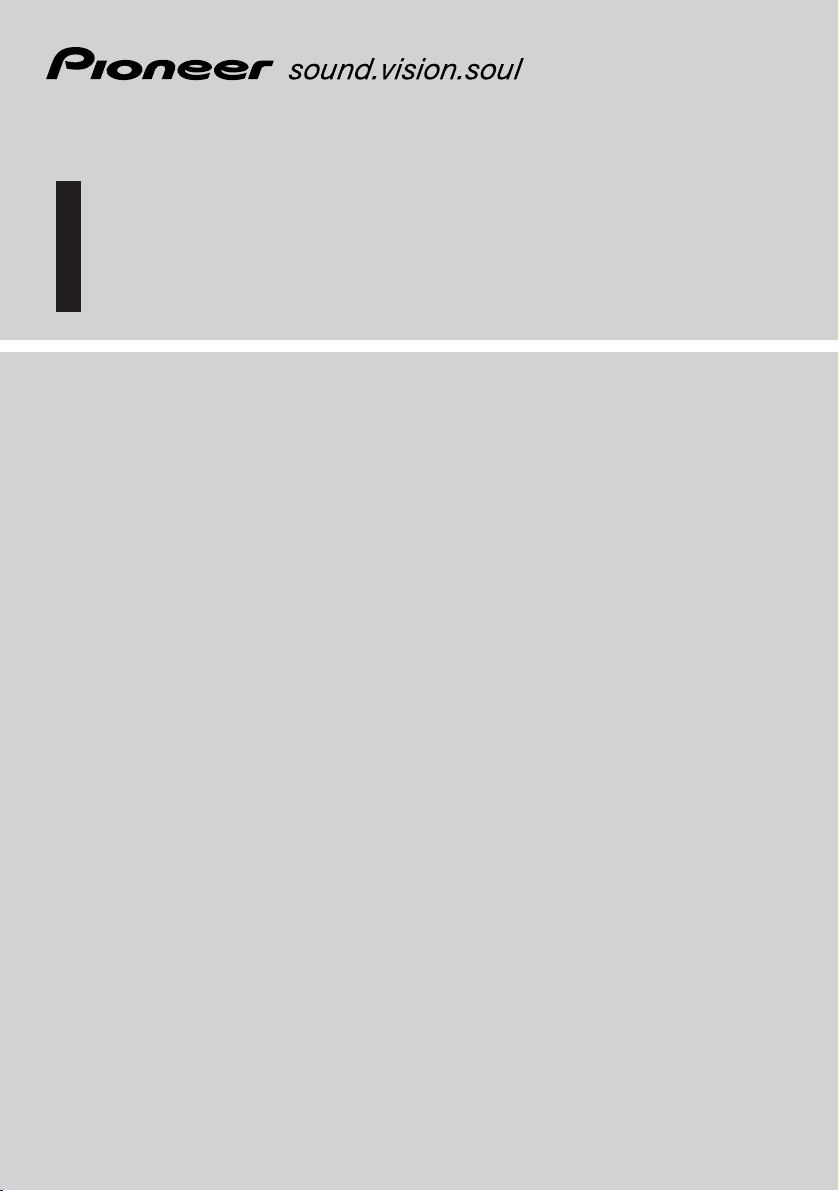
Bedienungsanleitung
DEUTSCH
DVD AV NAVIGATIONSHAUPTEINHEIT
AVIC-X1
Page 2
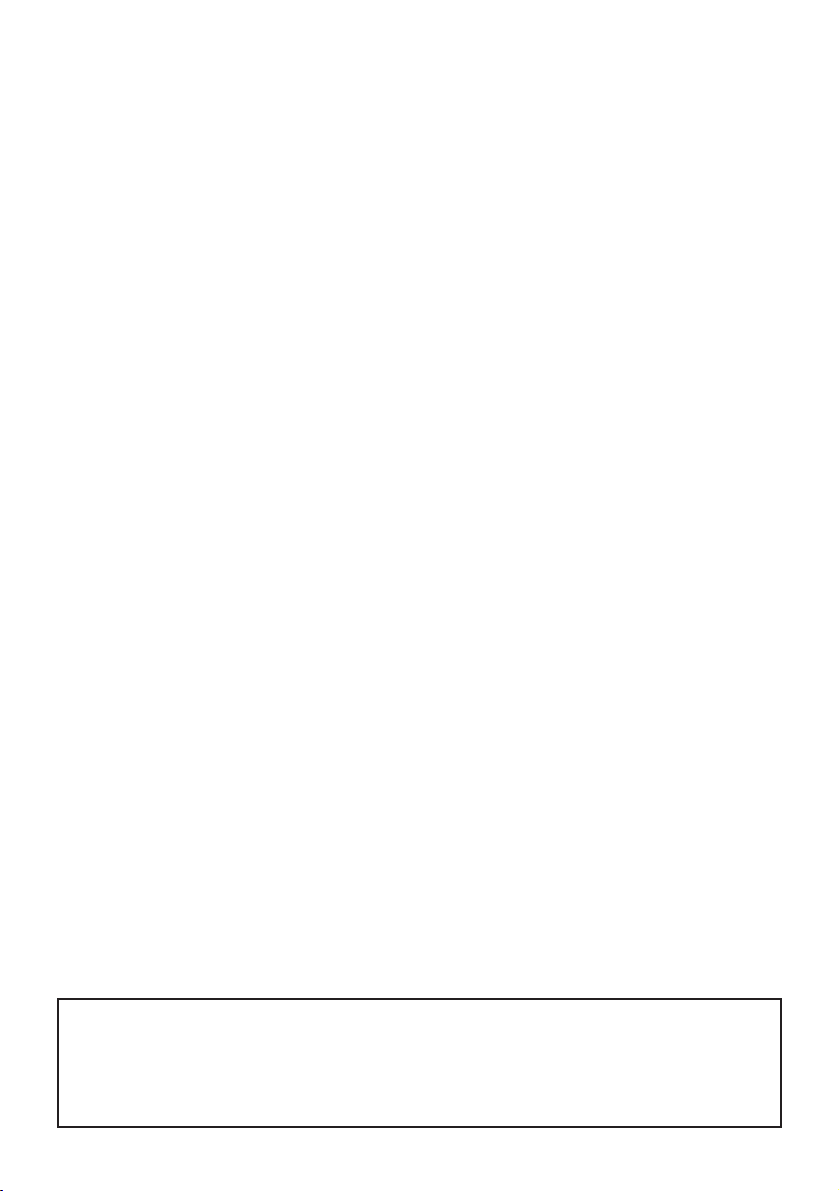
Das im Beispiel gezeigte Display kann sich vom tatsächlich vorhandenen Display
unterscheiden. Insbesondere die Darstellung des Menüs kann sich von dem tatsächlich vorhandenen Menü unterscheiden.
Änderungen im Display für Verbesserungen in Erscheinung und Funktion bleiben
vorbehalten.
Page 3
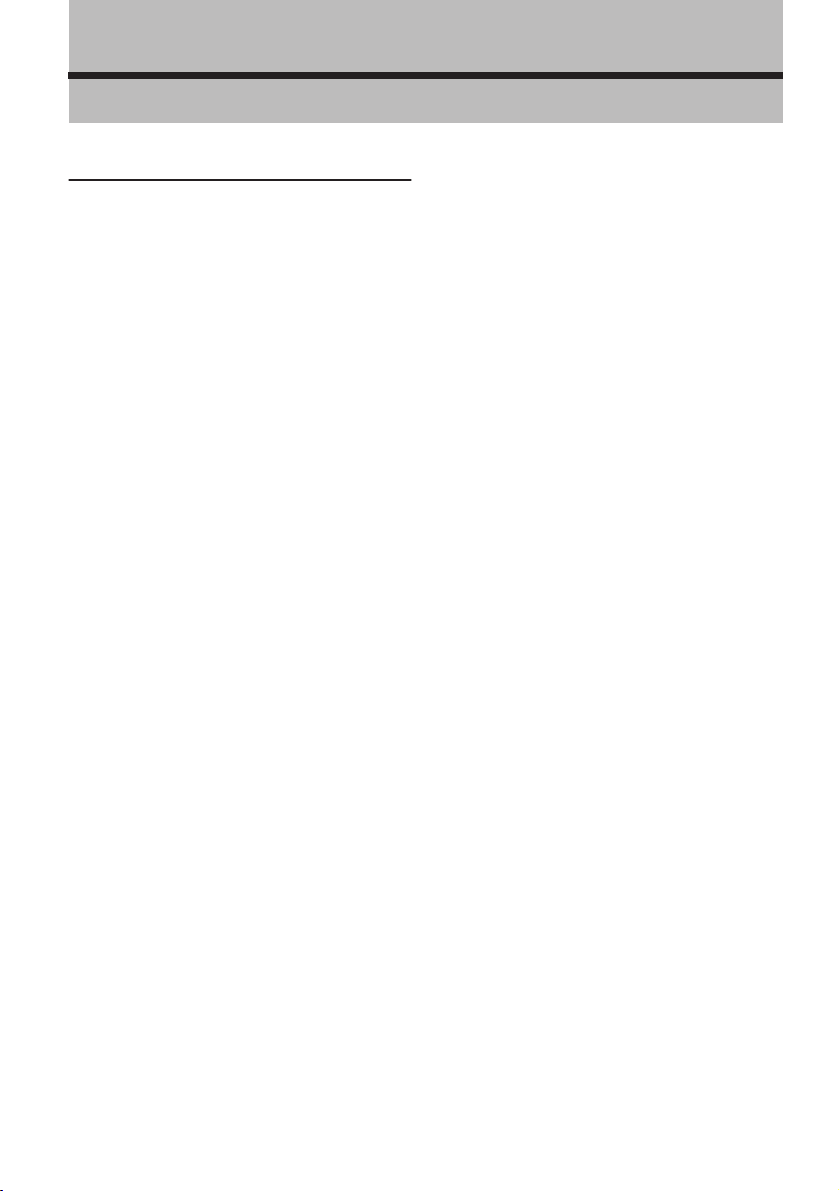
Einleitung
Lizenzvertrag
PIONEER AVIC-X1
DIES IST EIN RECHTSGÜLTIGER VERTRAG ZWISCHEN IHNEN, DEM ENDNUTZER, UND PIONEER CORP. (JAPAN) (“PIONEER”). BITTE
LESEN SIE DIE VERTRAGSBEDINGUNGEN
SORGFÄLTIG DURCH, BEVOR SIE DIE IN DEN
PIONEER-PRODUKTEN INSTALLIERTE SOFTWARE VERWENDEN. DURCH DIE VERWENDUNG DER IN DEN PIONEER-PRODUKTEN
INSTALLIERTEN SOFTWARE STIMMEN SIE DIESEN VERTRAGSBEDINGUNGEN ZU. DIE SOFTWARE ENTHÄLT EINE VOM/VON
DRITTLIEFERANTEN (“LIEFERANTEN”) LIZENZIERTE DATENBANK UND DIE VERWENDUNG
DER DATENBANK IST DURCH DIE SEPARATEN
BEDINGUNGEN DER LIEFERANTEN ABGEDECKT, DIE DIESEM VERTRAG BEILIEGEN
(Siehe Seite 3). WENN SIE DIESEN BEDINGUNGEN NICHT ZUSTIMMEN, GEBEN SIE DIE PIONEER-PRODUKTE INNERHALB VON FÜNF (5)
TAGEN NACH ERHALT DER PRODUKTE AN DEN
AUTORISIERTEN PIONEER-HÄNDLER ZURÜCK,
BEI DEM SIE DIESE GEKAUFT HABEN.
1. LIZENZ-ERTEILUNG
Pioneer gewährt Ihnen eine nicht übertragbare,
nicht exklusive Lizenz für die Nutzung der auf Pioneer-Produkten installierten Software (die “Software”) und der dazugehörigen Dokumentation
einzig und allein für private Zwecke bzw. interne
Zwecke Ihrer Firma, und zwar nur auf PioneerProdukten.
Sie dürfen diese Software nicht kopieren,
Reverse-Engineering unterziehen, übersetzen,
portieren, modifizieren oder Derivativprodukte
der Software herstellen. Die Software darf nicht
verliehen, vermietet, veröffentlicht, verkauft,
zugeteilt, geleast oder vermarktet werden, Softwareentwicklungsinformationen dürfen nicht
weitergegeben, noch darf eine Sublizenz erteilt
werden oder die Software übertragen oder in
irgendeiner anderen Weise als dies im vorliegenden Vertrag genehmigt ist, verwendet werden.
Sie dürfen nicht den Quellcode dieser Software
ableiten oder abzuleiten versuchen, oder diese
Software mittels Reverse-Engineering, Zerlegen,
Dekompilieren oder anderen Verfahren ganz oder
teilweise zur Strukturierung einer anderen Software verwenden. Sie dürfen diese Software nicht
dazu verwenden, ein Servicebüro zu betreiben
oder eine andere auf Datenverarbeitung bezogene Tätigkeit für andere Personen oder Firmen
auszuführen.
Pioneer und der(die) Lizenzgeber behalten alle
Urheberrechte, Handelsgeheimnisse, Patentund andere Besitzrechte an der Software. Die
Software ist urheberrechtlich geschützt und darf
nicht kopiert werden, auch wenn sie modifiziert
oder mit anderen Produkten kombiniert wurde.
Sie dürfen keine Urheberrechtshinweise oder in
der Software enthaltenen Besitzerhinweise
ändern oder entfernen.
Sie können alle Ihre Lizenzrechte an der Software, die dazugehörige Dokumentation und ein
Exemplar des vorliegenden Lizenzvertrags an
einen anderen Vertragspartner übertragen, vorausgesetzt, dass dieser neue Vertragspartner die
Bedingungen des vorliegenden Lizenzvertrags
liest und anerkennt.
2. SCHADENERSATZ
Sie erhalten den aktuellen Stand der Software
und der zugehörigen Dokumentation (Änderungen vorbehalten). PIONEER UND SEIN(E)
LIZENZGEBER (für die Punkte 2 und 3 werden
Pioneer und der (die) Lizenzgeber gemeinsam als
“Pioneer” bezeichnet) GEBEN UND SIE ERHALTEN KEINE GARANTIE, WEDER DIREKT NOCH
INDIREKT, UND ALLE GARANTIEN DER VERKAUFBARKEIT UND EIGNUNG FÜR EINEN
BESTIMMTEN ZWECK SIND AUSDRÜCKLICH
AUSGESCHLOSSEN. MANCHE STAATEN
ERLAUBEN SOLCHE GARANTIEAUSSCHLÜSSE
NICHT, DAHER KANN DAS O.G. FÜR SIE EVTL.
NICHT ZUTREFFEN. Die Software ist komplex
und kann bestimmte Nicht-Übereinstimmungen,
Defekte oder Fehler enthalten. So könnte z. B. die
implementierte Spracherkennungsfunktion Ihre
Stimme nicht erkennnen. Pioneer garantiert
1
Page 4
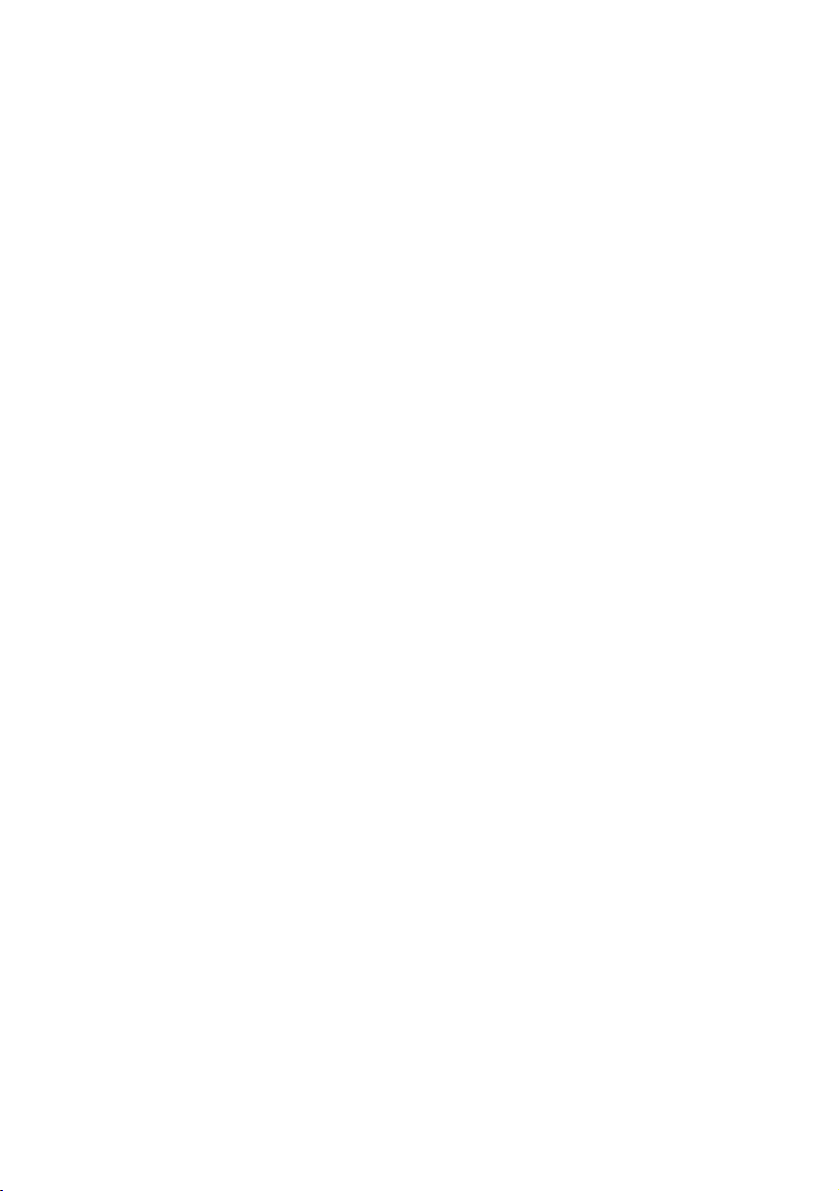
2
nicht, dass die Software Ihre Bedürfnisse oder
Erwartungen erfüllt, dass der Betrieb der Software fehlerfrei oder ununterbrochen ist, oder
dass alle Nicht-Übereinstimmungen korrigiert
werden können oder werden. Desweiteren gibt
Pioneer keine Repräsentationen oder Garantien
bezüglich der Anwendung oder der Resultate der
Verwendung der Software in bezug auf Genauigkeit, Zuverlässigkeit und andere Faktoren.
3. HAFTUNGSBESCHRÄNKUNG
AUF KEINEN FALL IST PIONEER HAFTBAR FÜR
JEGLICHE SCHÄDEN, FORDERUNGEN ODER
VERLUSTE VON IHNEN (EINSCHLIESSLICH,
OHNE BEGRENZUNG, KOMPENSATORISCHE,
ZUGEHÖRIGE, INDIREKTE, SPEZIELLE, FOLGEODER EXEMPLARISCHE SCHÄDEN, ENTGANGENE GEWINNE, ENTGANGENE VERKÄUFE
ODER GESCHÄFTE, AUSGABEN, INVESTITIONEN ODER VERPFLICHTUNGEN MIT EINEM
GESCHÄFT, VERLUST VON GUTEM WILLEN,
ODER SCHÄDEN) RESULTIEREND AUS DER
VERWENDUNG DER SOFTWARE ODER AUS
DER UNFÄHIGKEIT, DIE SOFTWARE ZU VERWENDEN, AUCH WENN PIONEER ÜBER DIE
SCHÄDEN ODER DIE WAHRSCHEINLICHKEIT
DER SCHÄDEN INFORMIERT WAR ODER
INFORMIERT HÄTTE SEIN SOLLEN. DIESE
BESCHRÄNKUNG GILT FÜR ALLE URSACHEN
VON MASSNAHMEN, EINSCHLIESSLICH OHNE
BEGRENZUNG VERTRAGSBRUCH, GARANTIENICHTERFÜLLUNG, NACHLÄSSIGKEIT,
STRIKTE HAFTUNG, FEHLREPRÄSENTATION
UND ANDERE DELIKTE. WENN DIE AUSSCHLUSSKLAUSEL VON PIONEER ODER DIE
BESCHRÄNKUNG DER HAFTPFLICHT WIE IN
DIESEM VERTRAG BESCHRIEBEN AUS IRGENDEINEM GRUND NICHT AUSFÜHRBAR ODER
NICHT ANWENDBAR IST, STIMMEN SIE ZU,
DASS DIE HAFTUNG VON PIONEER NICHT
MEHR ALS FÜNFZIG PROZENT (50%) DES VON
IHNEN FÜR DAS BEILIEGENDE PIONEER-PRODUKT GEZAHLTEN PREISES BETRÄGT.
Manche Staaten erlauben solche Haftungsausschlüsse oder Beschränkungen von zufälligen
oder Folgeschäden nicht, daher kann das o.g. für
Sie evtl. nicht zutreffen. Dieser Haftungs- und
Garantieausschluss findet keine Verwendung,
wenn ein Absatz dieser Garantieerklärung gesetzlich verboten ist.
4. EXPORTGESETZ-VERSICHERUNGEN
Sie stimmen zu und bestätigen, dass weder die
Software noch andere von Pioneer erhaltene
technische Daten aus dem Land oder Distrikt
(das “Land”) exportiert wird, das der Zuständigkeit der Regierung, der Sie unterliegen (die
“Regierung”) entspricht, ausgenommen, wenn
unter den Gesetzen und Vorschriften dieser
Regierung autorisiert und zugelassen. Wenn die
Software rechtmäßig von Ihnen außerhalb des
Landes erworben wurde, stimmen Sie zu, dass
Sie die Software oder andere von Pioneer erhaltene technische Daten, oder direkte Produkte
davon, nicht re-exportieren werden, ausgenommen die Gesetze und Vorschriften der Regierung
und Jurisdiktion, denen die Software unterliegt,
zugelassen.
5. BEENDIGUNG
Diese Lizenz ist gültig, bis sie gekündigt wird. Sie
können sie jederzeit kündigen, indem Sie die
Software zerstören. Diese Lizenz verliert ihre
Wirksamkeit auch automatisch, ohne dass es
einer Kündigung bedarf, wenn Sie gegen irgendeine Bestimmung dieses Vertrages verstoßen. In
diesem Fall sind Sie verpflichtet, die Software zu
zerstören.
6. SCHLUSSBESTIMMUNGEN
Dies ist der gesamte Vertrag zwischen Pioneer
und Ihnen bezüglich dieses Themas. Keine Änderung in diesem Vertrag ist gültig, wenn sie nicht
schriftlich von Pioneer bestätigt wurde. Wenn
einzelne Bestimmungen dieses Vertrages ungültig oder unanwendbar erklärt werden, bleiben die
übrigen Bestimmungen des Vertrages weiterhin
gültig.
Page 5
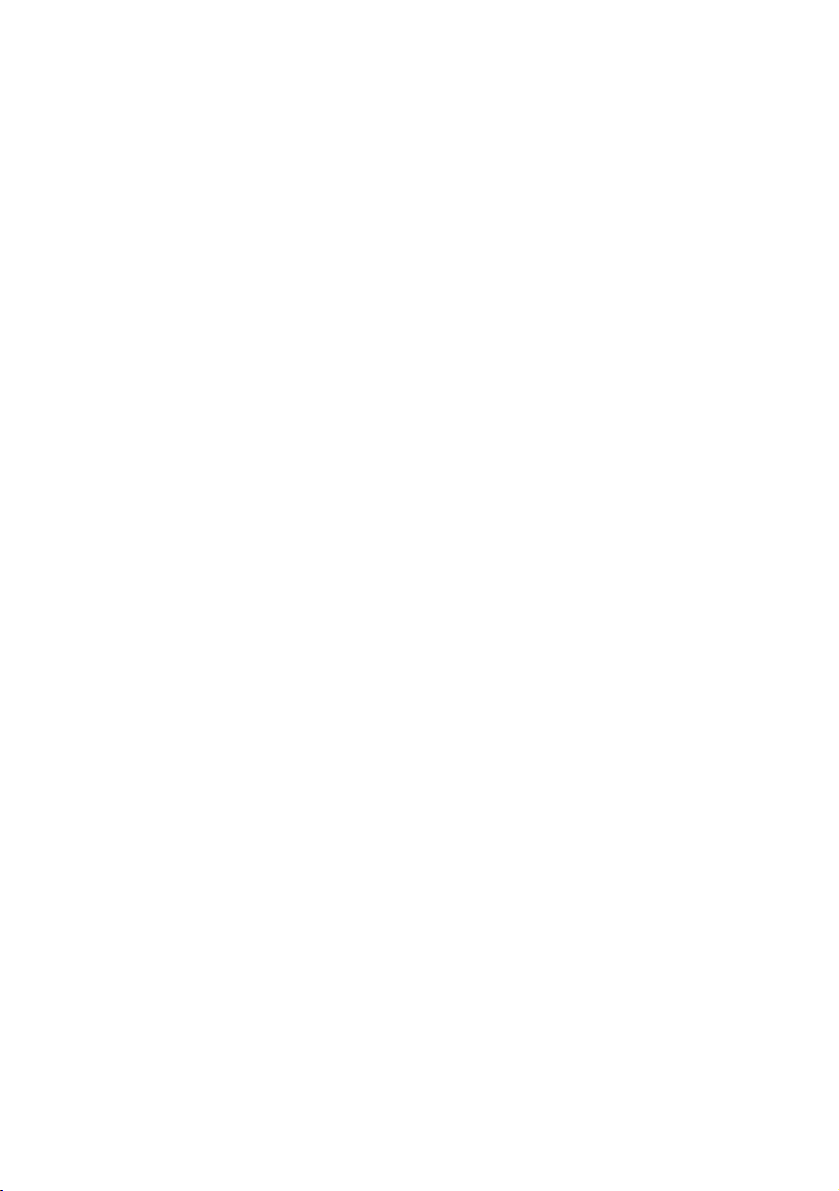
Allgemeine Geschäftsbedingungen für Tele Atlas Navigationsdaten
Gegenstand und Nutzungsrecht: Diese Vereinbarung bezieht sich auf die digitalen kartographischen Daten (die “Daten”), die in beiliegendem
Leistungspaket enthalten sind. Tele Atlas räumt
dem Käufer das Recht ein, diese Daten in Kombination mit einem (1) Autonavigationssystem zu
nutzen. Der Käufer wird lediglich zum Eigentümer des Materialdatenträgers und erwirbt nicht
das Eigentum an den Daten selbst. Dem Käufer
ist es nicht gestattet, die Daten komplett oder
teilweise abzuändern, sie mit Hilfe von Software
zu verknüpfen, sie mittels Reverse-Engineering
zu analysieren oder Produkte herzustellen, die
daraus ableitbar sind. Dem Käufer ist es ausdrücklich untersagt, die digitalen Karten und
Programme herunterzuladen, die die Daten enthalten, oder diese auf einen anderen Datenträger
oder Computer zu transferieren. Falls der Käufer
seinen Datenträger verkauft oder sich auf andere
Weise davon trennt, ist er verpflichtet, seine in
dieser Vereinbarung enthaltenen Verpflichtungen dem Empfänger zu übertragen. Unautorisierte Vermietung, Verleih, öffentliche
Aufführung und Sendung ist untersagt.
Gewährleistung und Haftung: Die Verwendung
der Daten in einem Navigationssystem bringt mit
sich, dass Berechnungsfehler auftreten können,
die durch lokale Umweltbedingungen und/oder
unvollständige Daten verursacht werden können.
Aus oben erwähnten Gründen kann Tele Atlas
nicht garantieren, dass die Daten eine fehlerfreie
Funktion gewährleisten. Soweit es die nationale
Gesetzgebung zulässt, übernimmt Tele Atlas
keine Haftung für jegliche Schäden, die aus dem
Gebrauch der Daten hervorgehen, mit Ausnahme
jener Schäden, die durch grobe Fahrlässigkeit
oder Vorsatz seitens Tele Atlas verursacht wurden.
DIE TELE ATLAS DATEN WERDEN “OHNE MÄNGELGEWÄHR“ UND “MIT ALLEN FEHLERN“ ZUR
VERFÜGUNG GESTELLT.
TELE ATLAS UND SEINE LIZENZGEBER:
—ÜBERNEHMEN AUSDRÜCKLICH KEINERLEI
HAFTUNG, WEDER VETRAGLICH NOCH STILLSCHWEIGEND, UNTER EINSCHLUSS VON,
JEDOCH OHNE BESCHRÄNKUNG AUF DIE
GESETZLICHE GEWÄHRLEISTUNG DER
NICHT-VERLETZUNG, DER ALLGEMEINEN
GEBRAUCHSTAUGLICHKEIT, DER MARKTÜBLICHEN QUALITÄT, DER EFFEKTIVITÄT, DER
VOLLSTÄNDIGKEIT, DER GENAUIGKEIT, DES
ANSPRUCHS UND DER TAUGLICHKEIT FÜR
EINEN BESTIMMTEN ZWECK. AUS MÜNDLICHEN ODER SCHRIFTLICHEN, VON TELE
ATLAS ODER SEINEN LIZENZGEBERN HERAUSGEGEBENEN MELDUNGEN ODER INFORMATIONEN ERWÄCHST KEINERLEI
HAFTUNG, UND DER LIZENZNEHMER IST
NICHT BEFUGT, SICH AUF SÄMTLICHE SOLCHER MELDUNGEN ODER INFORMATIONEN
ZU VERLASSEN, UND
—SIND GEGENÜBER DEM LIZENZNEHMER IN
KEINEM FALL FÜR ANGELEGENHEITEN HAFTBAR, DIE SICH AUS DEM GEGENSTAND DER
VEREINBARUNG ERGEBEN, GLEICHWOHL
OB VERTRAGLICH, ZU UNRECHT ODER AUF
ANDERE WEISE, UND
—ÜBERNEHMEN KEINERLEI HAFTUNG FÜR
SÄMTLICHE BESONDERE, INDIREKTE, DARAUS FOLGENDE ODER BEILÄUFIGE, DEM
LIZENZNEHMER ENTSTEHENDE SCHÄDEN
(EINSCHLIESSLICH SCHÄDEN AUS ENTGANGENEM GEWINN, GESCHÄFTSUNTERBRECHUNG, VERLUST BETRIEBLICHER
INFORMATIONEN UND DERGLEICHEN), DIE
SICH AUS DEN VEREINBARUNGEN ODER
DEM GEBRAUCH ERGEBEN, ODER AUS DER
UNFÄHIGKEIT, DIE TELE ATLAS-DATEN ZU
VERWENDEN, SELBST WENN SIE ÜBER DIE
MÖGLICHKEIT SOLCHER SCHÄDEN IN
KENNTNIS GESETZT WORDEN SIND.
Der Lizenznehmer verpflichtet sich, Tele Atlas
und seine Lizenzgeber sowie deren jeweilige
Repräsentanten, Angestellte und Vertreter von
und gegen alle Anschuldigungen, Forderungen
oder Maßnahmen schadlos zu halten, ungeachtet des Wesens der Ursache der Anschuldigung,
Forderung oder Maßnahme, die Verlust, Kosten,
Aufwendungen, Schäden oder Verletzungen (einschließlich Verletzungen, die zum Tode führen)
3
Page 6
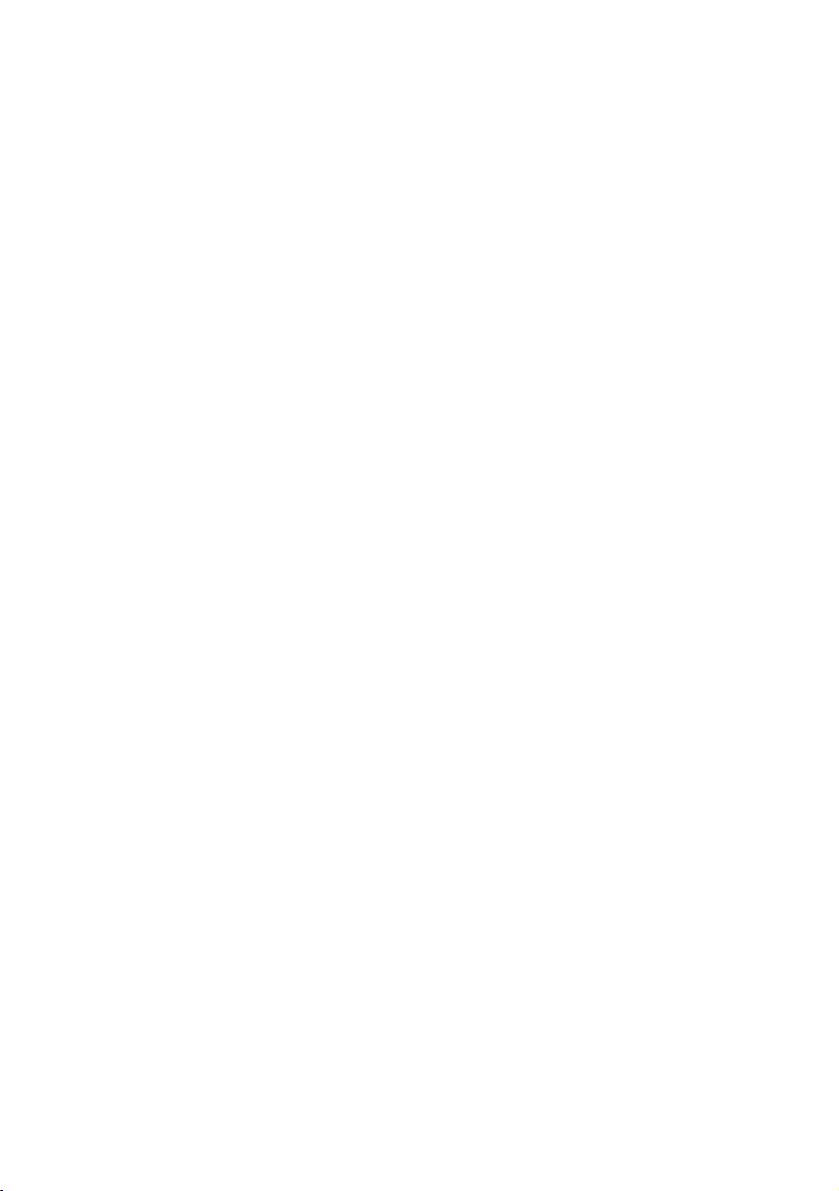
4
nach sich ziehen, die sich aus der Verwendung
der Tele Atlas-Daten ergeben.
Page 7
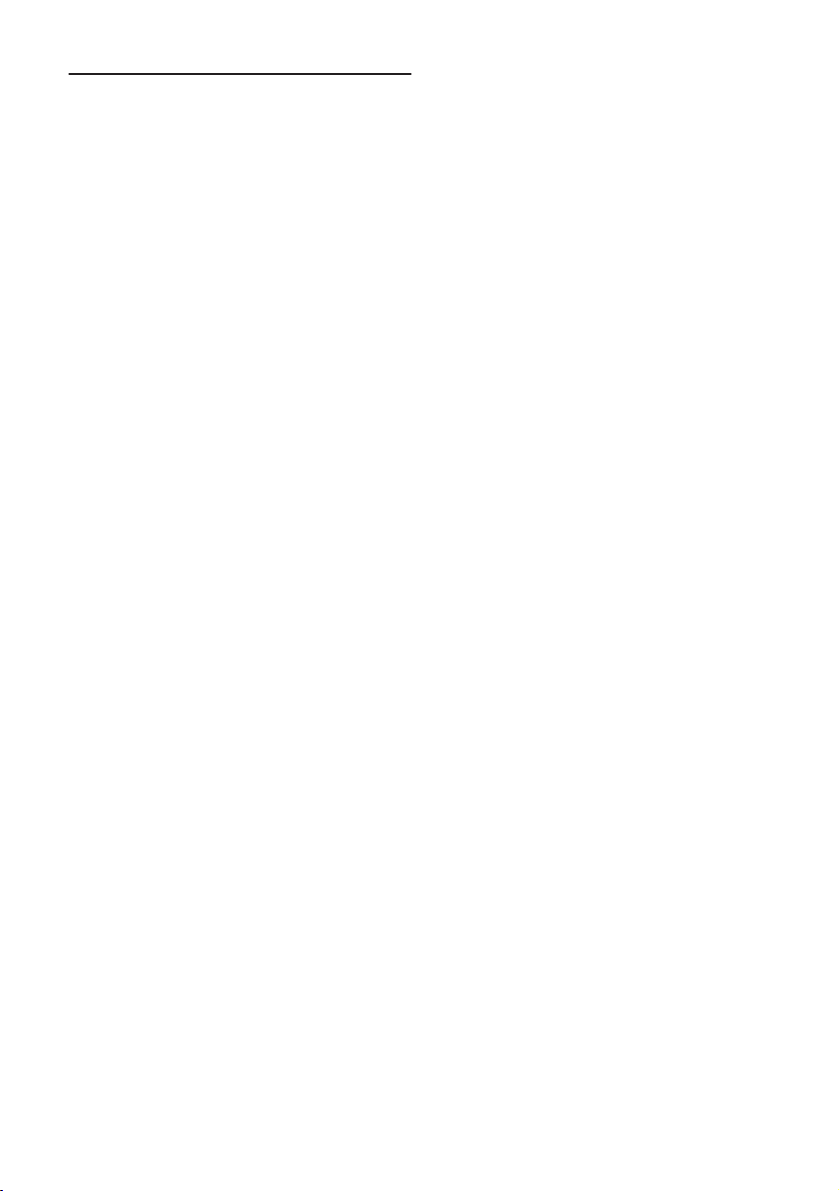
Inhaltsverzeichnis
Einleitung
Lizenzvertrag 1
PIONEER AVIC-X1 1
Allgemeine Geschäftsbedingungen für Tele
Atlas Navigationsdaten 3
Inhaltsverzeichnis 5
Wichtige Sicherheitsregeln 8
Hinweise vor der Verwendung des Systems und
zusätzliche Sicherheitsinformationen 9
Funktionen (Eigenschaften dieser Software) 10
Anleitungsübersicht 12
Verwendung dieser Anleitung 12
Terminologie 13
Kapitel 1
Grundlagen der Bedienung
Ablauf vom Start bis zur Beendigung des
Programms 15
Grundlegende Navigation 16
Speichernavigationsmodus 20
Abspielen einer CD 20
Die Sensortasten 22
Kapitel 2
Menü- und Kartenanzeige
Verwendung der Menüanzeigen 23
Hauptmenü 23
Kurzmenü 24
Verwenden der Karte 25
Umschalten des Anzeigemodus für den Bild-
schirm mit der aktuellen Position 25
Aufrufen der Karte der gegenwärtigen
Position 25
Ändern des Kartenmaßstabs 29
Verschieben der Karte zu dem Zielort, den Sie
sehen möchten 29
Kapitel 3
Festlegen der Fahrtroute zum Fahrtziel
Finden des Ziels durch Auswahl einer speziellen
Zielkategorie 31
Suchen nach speziellen Zielkategorien 31
Suche nach einer speziellen Zielkategorie in
Ihrer Umgebung 32
Suche nach Einrichtungen im Umkreis des
Fadenkreuzes 33
Anzeigen spezieller Zielkategorien auf der
Karte 33
Eine Autobahnauffahrt
oder -abfahrt als Ziel festlegen 34
Suchen eines Ziels mit Hilfe der Postleitzahl 34
Fahrtroutenberechnung zu Ihrer Heimadresse
oder Ihrem bevorzugten Ziel 35
Auswahl des Fahrtziels aus dem Zielspeicher und
dem Adressbuch 36
Ändern der Bedingungen für die
Fahrtroutenberechnung 36
Punkte, die ein Benutzer ändern kann 36
Fahrtroutenberechnung mit verschiedenen
Fahrtroutenoptionen durchführen und eine
Fahrtroute auswählen 37
Überprüfen der eingestellten Fahrtroute 39
Überprüfen der eingestellten Fahrtroute an-
hand der Karte 39
Überprüfen der eingestellten Fahrtroute an-
hand von Text 39
Überprüfen der eingestellten Fahrtroute vom
Informationsmenü aus 40
Neuberechnen der Fahrtroute zu Ihrem Ziel 40
Abbrechen der Zielführung 41
Hinzufügen von Etappenzielen zur aktuellen
Fahrtroute 41
Hinzufügen eines Etappenziels 41
Überspringen eines Etappenziels 42
Löschen eines Etappenziels aus der
Fahrtroute 42
Kapitel 4
Bearbeiten der Navigationsdienstprogramme
Bearbeiten registrierter Orte 43
Registrieren Ihrer Heimadresse und Ihres be-
vorzugten Ziels 43
Einen bisherigen Ort im Adressbuch
registrieren 44
Bearbeiten der Informationen eines
Zielorts 44
Löschen von Adressbuch- oder Zielspeicher-
Informationen 46
Ändern der Position von im Adressbuch regi-
strierten Orten 46
Registrierte Orte von einer CD-R laden 47
Einstellung von Zu vermeidendes Gebiet 47
Registrieren eines zu meidenden Gebiets 47
Ändern oder Löschen eines zu meidenden
Gebiets 48
Verwenden von Verkehrsinformationen 48
Anzeigen von Verkehrsinformationen 48
Informationen bezüglich zu meidender Staus
auf der vor Ihnen liegenden Fahrtroute 50
Manuelles Prüfen der
Verkehrsinformationen 50
Auswählen eines Radiosenders 51
5
Page 8
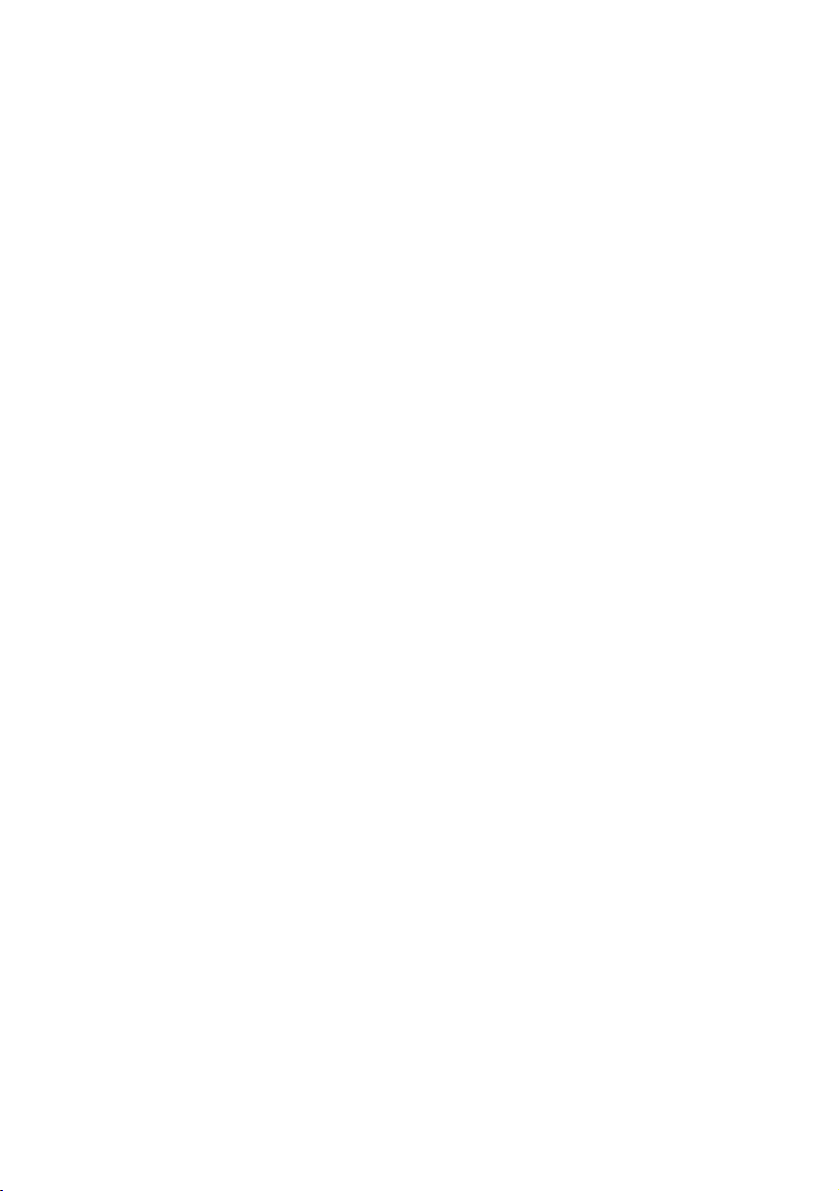
6
Ändern des Hintergrundbildes 52
Überprüfen des Navigationsstatus 53
Überprüfen des Status der Sensorkalibrierung und der Fahreigenschaften 53
Prüfen der Leitungsanschlüsse und
Installationspositionen 54
Einstellen der Anzeige Fahrzeugdynamik 54
Kapitel 5
Das Navigationssystem Ihren Wünschen anpassen
Verändern der Voreinstellungen 57
Punkte, die ein Benutzer ändern kann 57
Kapitel 6
Gebrauch der AV-Quelle (Eingebautes DVD-Laufwerk und Radio)
Grundlagen der Bedienung 61
Aktivieren der Sensortasten 61
Anzeigen der einzelnen Menüs 61
Bedienung des eingebauten DVD-Laufwerks 63
Bedienung der Sensortasten 64
Bedienung unter Verwendung des
FUNCTION-Menüs 67
Weitere DVD-Videofunktionen 68
Radio 71
Rundfunkempfang 71
Weiterführende Schritte für den
Radiobetrieb 72
Speichern und Abrufen von Sendern 72
Abstimmen von Sendern mit starken
Sendesignalen 72
Speichern von Sendern mit den stärksten
Sendesignalen 73
RDS 73
RDS-Betrieb 73
Umschalten der RDS-Anzeige 74
Wählen alternativer Frequenzen 74
Begrenzen von Sendern auf die regionale
Programmierung 74
Empfang von Verkehrsdurchsagen 75
Gebrauch von PTY-Funktionen 75
Gebrauch von Radiotext 76
PTY-Liste 78
Spieler-Betrieb 80
Wiederholwiedergabe 80
Abspielen von Titeln in zufälliger
Reihenfolge 80
Anspielen von CDs und Titeln 80
Pausieren der CD-Wiedergabe 81
Gebrauch von ITS-Spiellisten 81
Gebrauch der CD TEXT-Funktionen 82
Gebrauch von Kompression und
Bassverstärkung 82
DAB-Tuner 83
DAB-Tuner-Empfang 83
AS Symbolzustand (Verkehrsfunkunterstützung) (früher:
Verkehrsnachrichtensymbol) 84
Weiterführende Schritte für den DAB-TunerBetrieb 84
Umschalten der DAB-Anzeige 84
Speichern und Abrufen von
Senderfrequenzen 85
Einstellen der Empfangsunterbrechung zur
Durchsagenunterstützung 85
Wählen von Services aus der Liste der verfügbaren Services 85
Suchen nach einem Service anhand von verfügbaren PTY-Informationen 85
Umschalten zwischen primärer und sekundärer Service-Komponente 86
Umschalten der Service-Folgefunktion 86
Gebrauch des Dynamik-Kennsatzes 86
TV-Tuner 87
Gebrauch des TV-Tuners 87
Weiterführende Schritte für den TV-TunerBetrieb 87
Speichern und Abrufen von Sendern 88
Speichern der stärksten Sender 88
Auswählen der Ländergruppe 88
DVD-Spieler (S-DVD) 89
Abspielen einer Disc 89
Auswählen einer Disc 89
Weiterführende Schritte für den DVD-SpielerBetrieb 89
Wiederholwiedergabe 90
Pausieren der Disc-Wiedergabe 90
Abspielen von Titeln in zufälliger
Reihenfolge 90
Anspielwiedergabe der Titel einer CD 90
Gebrauch von ITS-Spiellisten 90
Kapitel 7
Gebrauch der AV-Quelle (Pioneer
AV-Geräte)
Multi-CD-Spieler 79
Anhören einer CD 79
50-Disc-Multi-CD-Spieler 80
Weiterführende Schritte für den Multi-CD-
Kapitel 8
Anpassen der Audio-Einstellungen
Audio-Einstellungen 91
Einführung zu den Audio-Einstellungen 91
Gebrauch des Equalizers 91
Gebrauch der Balance-Einstellung 91
Anpassen von Equalizerkurven 92
Einstellen von Bass und hohen Tönen 92
Page 9
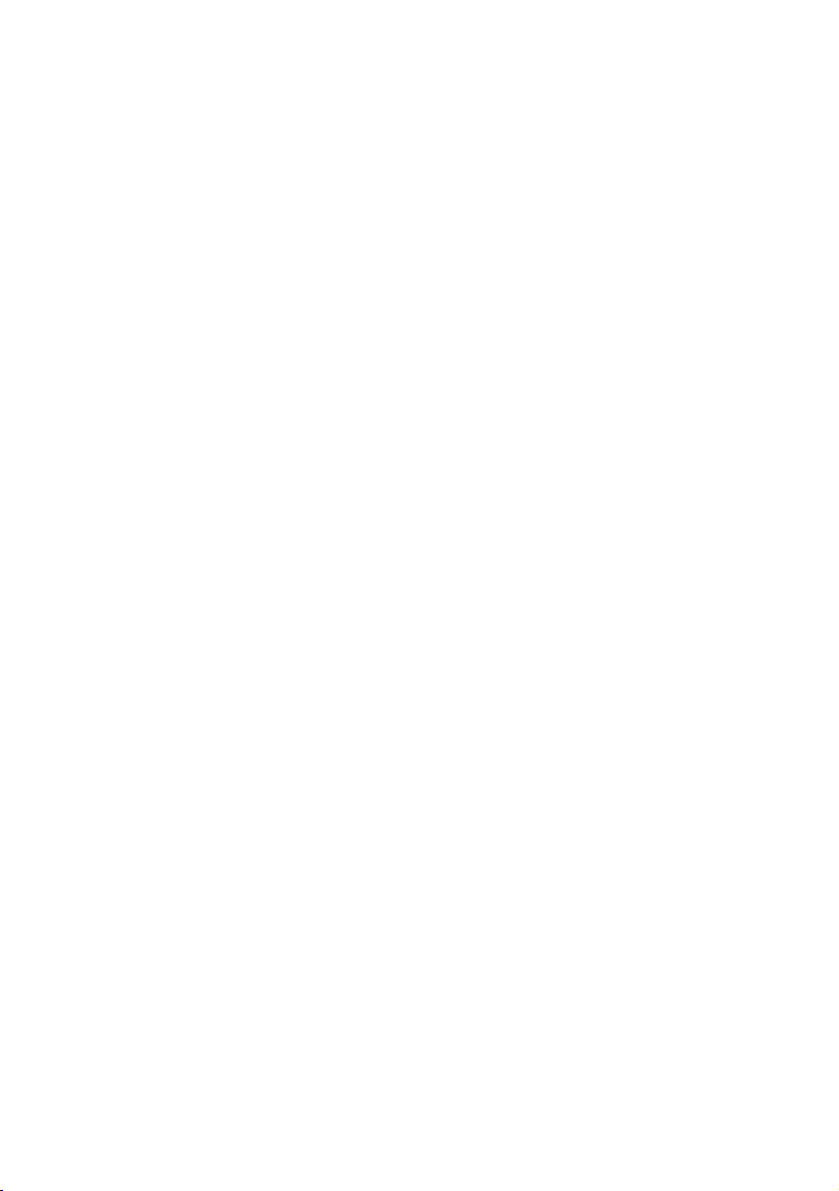
Einstellen von Loudness 93
Gebrauch des Subwoofer-Ausgangs 93
Gebrauch des Non-Fading-Ausgangs 93
Gebrauch des Hochpassfilters 94
Einstellen der Programmquellenpegel 94
Equalizerkurven ausgleichen (EQ-EX) 94
Einrichten des DVD-Laufwerks 95
Einstellungen im DVD-Setup 95
Einstellen der Sprache 95
Ein- und Ausblenden von Untertiteln für
Hörgeschädigte 95
Anzeige des Blickwinkel-Symbols
einstellen 96
Einstellen des Bildseitenverhältnisses 96
Einstellen der Kindersicherung 96
Grundeinstellungen 97
Anpassen der Grundeinstellungen 97
Einstellen des UKW-Kanalrasters 97
Umschalten des Auto-PI-Suchlaufs 98
Umschalten der AUX-Einstellung 98
Farbe der Beleuchtung auswählen 98
Einstellen des Heckausgangs und der Subwoofer-Steuerung 98
Umschalten der Ton-Stummschaltung/
Dämpfung 99
Umschalten der automatischen DiscWiedergabe 99
Umschalten der Dimmer-Einstellung für das
Unteranzeige 99
Ändern der Sprachausgabe des
Navigationssystems 99
Andere Funktionen 100
Setup-Einstellungen 100
Einstellen des Video-Eingangs 100
Einstellung für die Heckkamera 100
Auswählen des Video-Bilds für das zusätzliche Display 101
Einstellen der Rückzugsfunktion 101
Einstellen der automatischen
Entriegelungsfunktion 101
Gebrauch der AUX-Programmquelle 101
Umschalten der Hintergrundanzeige 102
Umschalten des Bildschirms mit der DISP-
Taste 102
Sprachencode-Tabelle für DVD 104
Kapitel 9
Betrieb des Navigationssystems
mit Sprachbefehlen
Grundlagen der Sprachsteuerung 105
Ablauf der Sprachsteuerung 105
Sprachbefehle 107
Häufige Befehle 107
Befehle zum Wechseln der
Bildschirmanzeige 107
Verfügbare Sprachbefehle, die die Navigation
betreffen 107
Verfügbare Audio-Befehle für die
Sprachsteuerung 107
Beispiel für Sprachsteuerung 108
Tipps zur Sprachsteuerung 110
Anhang
Installation des Programms 111
Speicher-Navigationsmodus 112
Navigation im Speicher-
Navigationsmodus 113
Erklärungen zum Symbol für den Speicher-
Navigationsmodus 114
Wesentliche Unterschiede zwischen Spei-
cher-Navigationsmodus und DVD-
Navigationsmodus 114
Hinweise zur automatischen Neuberechnung
im Speicher-Navigationsmodus 115
TMC-Symbol im Speicher-
Navigationsmodus 115
Betrieb außerhalb des gespeicherten
Gebiets 115
Löschen der Speicherdaten 116
Bedingungen, die zu Positionierungsfehlern füh-
ren können 116
Hinweise zu den gelöschten Daten 116
Fehlersuche 117
Probleme im Navigationsbildschirm 117
Probleme im Audio-Bildschirm
(allgemein) 120
Probleme im Audio-Bildschirm (während der
DVD-Videowiedergabe) 120
Meldungen und zu treffende
Maßnahmen 122
Fehlermeldungen 123
Informationen zur Fahrtrouteneinstellung 124
Fahrtroutensuchlauf-Spezifikationen 124
Markierung einer Fahrtroute 125
Straßen, die nicht für die Routenberechnung
benutzt werden können (rosa Straßen) 125
Vergrößerung einer Kreuzung 125
Zurückgelegte Fahrtstrecke 126
Verkehrsinformationen 126
Zu Ordnern und MP3-Dateien 127
Urheberrecht 127
Glossar 128
Display-Informationen 131
Hauptmenü 131
Kurzmenü 133
Menü im Audio-Bildschirm 133
AUDIO-Menü 133
INITIAL-Menü 134
SETUP-Menü 134
FUNCTION-Menü 135
7
Page 10
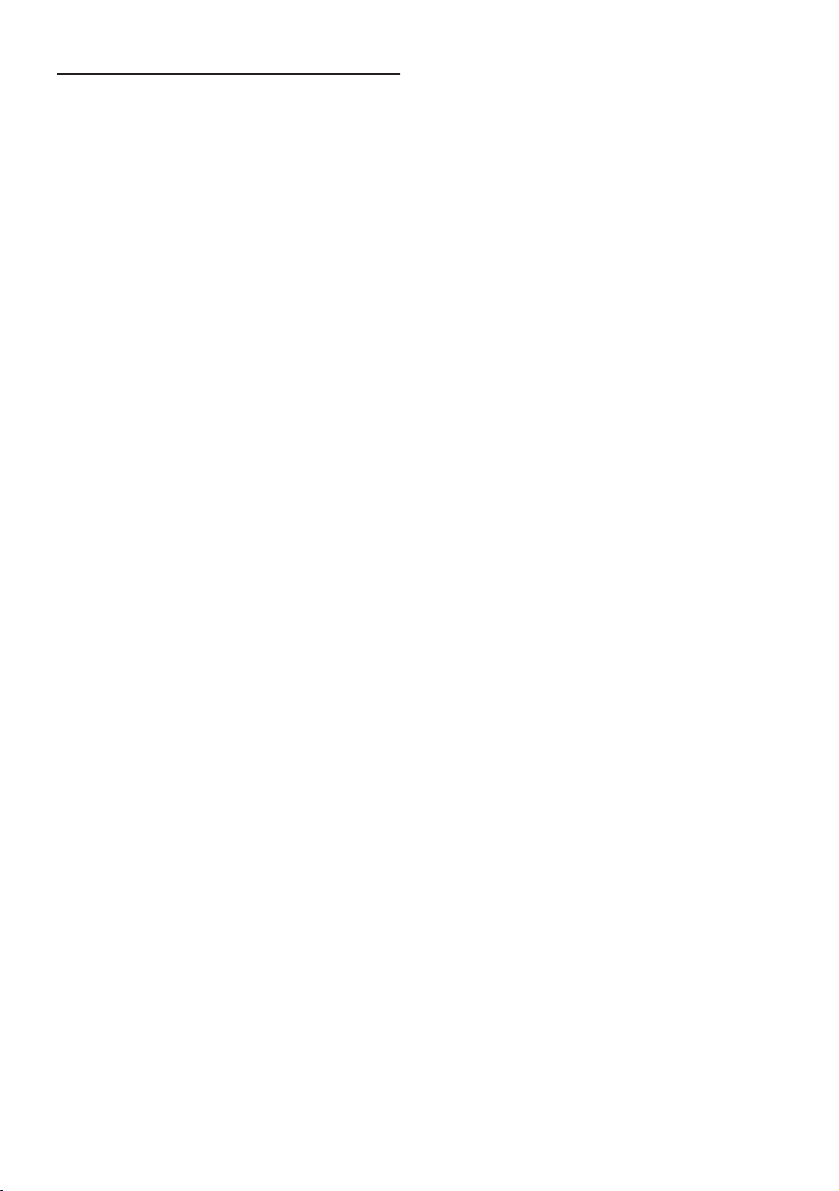
Wichtige Sicherheitsregeln
Bevor Sie Ihr Navigationssystem in Betrieb nehmen, lesen Sie die folgenden Sicherheitshinweise gründlich durch:
❒ Lesen Sie vor der Benutzung des Navigations-
systems das gesamte Handbuch.
❒ Die Navigationsfunktionen dieses Geräts (und
die Heckkameraoption, wenn erworben) stellt
nur eine Hilfe beim Betrieb des Fahrzeugs
dar. Es ersetzt Aufmerksamkeit, Entscheidungen und Sorgfalt beim Fahren auf keinen Fall!
❒ Das Navigationssystem (oder die Heckkame-
raoption, wenn erworben) darf wähend der
Fahrt nicht bedient werden, da Ihre Aufmerksamkeit dem sicheren Betrieb des Fahrzeugs
gelten muss. Das Gerät darf den Fahrer niemals von der Einhaltung wichtiger Sicherheitsrichtlinien und der allgemeinen
Verkehrsregeln abhalten. Wenn Sie Probleme
beim Betrieb des Systems und Ablesen des
Displays haben, parken Sie Ihr Fahrzeug an
einem sicheren Ort und nehmen Sie die notwendigen Einstellungen vor.
❒ Niemals andere Personen das System ver-
wenden lassen, wenn diese sich nicht mit
dessen Funktion gründlich vertraut gemacht
haben.
❒ Verwenden Sie das Navigationssystem nicht,
um Notdienste wie Krankenhäuser oder Polizeistationen aufzusuchen. Bitte wählen Sie
die entsprechende Notrufnummer.
❒ Die Fahrtrouten- und Anweisungsanzeigen
dieses Geräts dienen nur für Orientierungszwecke. Neu zugelassene Straßen, Straßenbedingungen, Einbahnstraßen, Straßensperren
oder Verkehrsbeschränkungen sind unter
Umständen nicht genau enthalten.
❒ Momentan gültige Verkehrsrestriktionen oder
Anweisungen haben immer Vorrang vor
Anzeigen dieses Gerätes. Immer aktuelle Verkehrsregeln befolgen, auch wenn dieses
Gerät eine andere Empfehlung gibt.
❒ Wenn falsche Angaben über den vorhande-
nen Fahrzeugtyp oder die lokale Uhrzeit
gemacht werden, kann dieses Gerät fehlerhafte Fahrtrouten- und Richtungsanweisungen geben.
8
❒ Niemals die Lautstärke Ihres Navigationssy-
stems so stark einstellen, dass Verkehrsgeräusche und Martinshörner nicht mehr
gehört werden können.
❒ Aus Sicherheitsgründen sind bestimmte
Gerätefunktionen gesperrt, wenn die Handbremse nicht gezogen ist.
❒ Die auf der Disc dieses Geräts enthaltenen
Daten sind geistiges Eigentum des Lieferanten. Der Lieferant ist für den Inhalt der Disc
verantwortlich.
❒ Bewahren Sie dieses Handbuch griffbereit
auf, so dass Sie Betriebsabläufe und Sicherheitsinformationen schnell nachlesen können.
❒ Beachten Sie besonders die in diesem Hand-
buch enthaltenen Warnungen und befolgen
Sie die Anweisungen genau.
❒ Installieren Sie das Display so, dass es (i) die
Sicht des Fahrers nicht beeinträchtigt, (ii) die
Funktionen der Fahrzeugbetriebssysteme
oder Sicherheitsfunktionen, einschließlich der
Airbags und der Warnleuchten nicht behindert oder (iii) den Fahrer nicht beim sicheren
Betrieb des Fahrzeugs stört.
❒ Versuchen Sie nicht das Display selbst einzu-
bauen oder zu warten. Der Einbau oder die
Wartung des Displays durch Personen, die
nicht dafür geschult sind und nicht über
Erfahrung mit elektronischer Ausrüstung und
Fahrzeugzubehör verfügen, kann gefährlich
sein und Sie könnten einen elektrischen
Schlag bekommen oder anderen Gefahren
ausgesetzt sein.
❒ Bitte achten Sie darauf, dass Sie während des
Betriebs des Fahrzeugs immer Ihren Sicherheitsgurt angelegt haben. Wenn Sie jemals in
einen Unfall verwickelt sein sollten, sind Ihre
Verletzungen erheblich schwerer, wenn Sie
nicht richtig angeschnallt sind.
❒ Wenn Sie die aktuellsten Karten-DVDs ver-
wenden, verfügen Sie über die genauesten
Karten Ihres Zielorts. DVD-Updates erhalten
Sie bei Ihrem örtlichen Pioneer-Händler.
❒ Verwenden Sie während der Fahrt niemals
Kopfhörer.
Page 11
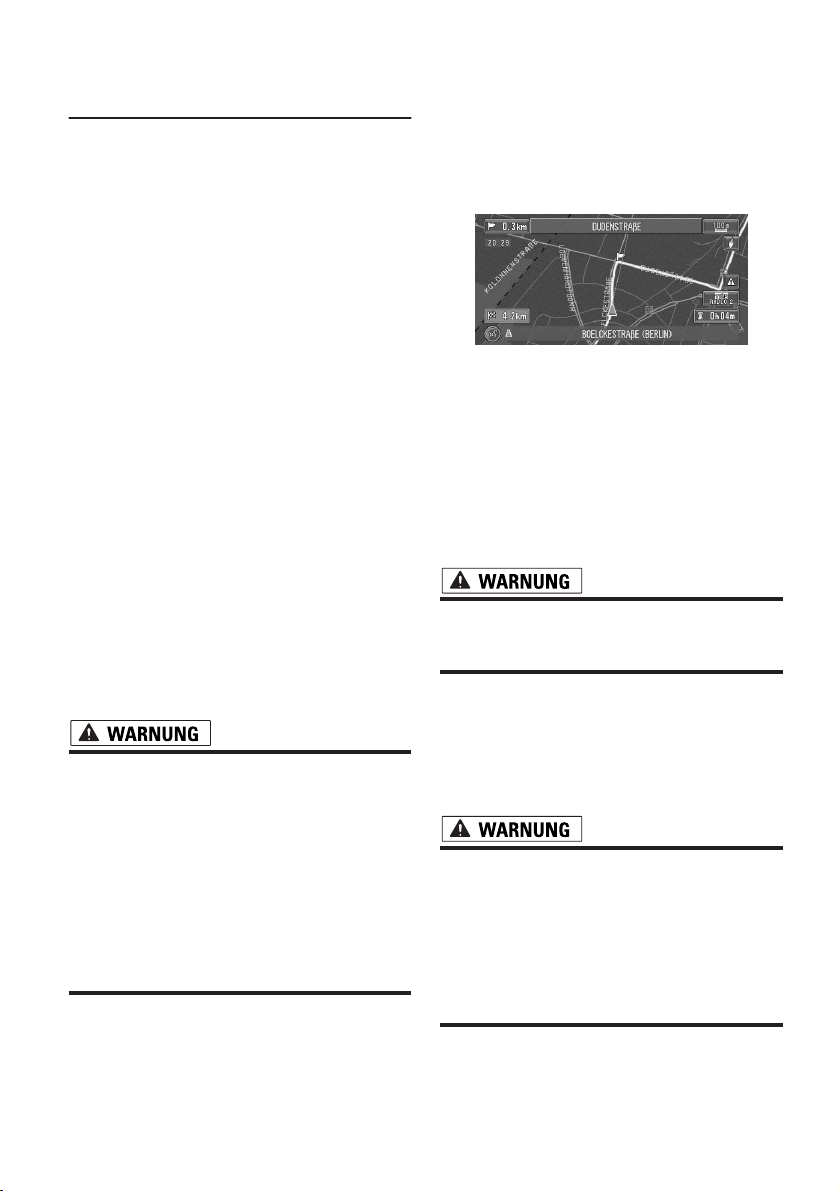
Hinweise vor der Verwendung
des Systems und zusätzliche
Sicherheitsinformationen
Im Störungsfall
Wenn dieses Produkt nicht ordnungsgemäß
funktioniert, wenden Sie sich an Ihren Händler
oder die nächstmögliche autorisierte PioneerService-Station.
Handbremsensperre
Bestimmte Funktionen des Navigationssystems
können ein Sicherheitsrisiko darstellen, wenn
diese während der Fahrt verwendet werden. Zur
Vermeidung dieses Risikos dient eine mit der
Handbremse des Fahrzeugs gekoppelte Sperre.
Sollten Sie versuchen diese Funktionen während
der Fahrt zu benutzen, so erscheinen die jeweiligen Schaltflächen grau unterlegt auf dem Bildschirm und sind nicht zu betätigen. Um die
Funktion zu verwenden, halten Sie an einem
sicheren Ort an und betätigen Sie die Handbremse.
DVD-Update
Updates der Navigations-DVDs können Sie bei
Ihrem örtlichen Pioneer-Händler erwerben. Diese
enthalten die aktuellste Karte sowie neueste
Informationen. Einzelheiten hierzu erfahren Sie
bei Ihrem örtlichen Pioneer-Händler.
nung im Display angezeigt: VIDEO VIEWING IS
NOT AVAILABLE WHILE DRIVING.
Wenn Sie eine DVD oder Fernsehen gucken
möchten, parken Sie das Fahrzeug an einem
sicheren Ort und ziehen Sie die Handbremse an.
Unterschiedliche Kartenanzeige am
Tag und in der Nacht
Nachtdisplay
Die Bildbeispiele in dieser Anleitung zeigen das
Tagdisplay. Bei Nachtfahrten unterscheidet sich
der Bildhintergrund eventuell von den hier
gezeigten Beispielen.
Wenn Sie diese Funktion verwenden möchten,
muss das orange/weiße Kabel des Navigationsgeräts richtig angeschlossen sein.
➲ Kartendisplay ➞ Seite 58
• Verwenden Sie das Gerät nicht in Fahrzeu-
gen, deren Zündung nicht mit einer ACCPosition ausgestattet ist.
Für sicheres Fahren
• Um Unfallrisiken und die Verletzung von
geltenden Gesetzen zu vermeiden, darf
dieses Gerät nicht zusammen mit einem
Videobildschirm verwendet werden, der
vom Fahrer eingesehen werden kann.
• In einigen Ländern oder Staaten ist selbst
das Betrachten von Bildern auf einer
Anzeige - sogar durch andere Personen als
den Fahrer - illegal. Diese Vorschriften
sind in den entsprechenden Ländern zu
befolgen.
Dieses Gerät erkennt, ob die Handbremse Ihres
Fahrzeugs angezogen ist und verhindert, dass
Sie während der Fahrt auf dem Display DVD oder
Fernsehen gucken. Wenn Sie versuchen, DVD
oder Fernsehen zu gucken, wird folgende War-
Heckkamera
Mit der optionalen Heckkamera können Sie dieses Produkt dazu verwenden, Anhänger im Auge
zu behalten oder rückwärts in eine enge Parklücke einzuparken.
• DAS ANGZEIGTE BILD KANN VERKEHRTRUM ANGEZEIGT WERDEN.
• VERWENDEN SIE FÜR DIE RÜCKWÄRTS- ODER SPIEGELBILDANSICHT
DER HECKKAMERA NUR DEN EINGABEMODUS. EINE ANDERE VERWENDUNG
KANN ZU VERLETZUNGEN ODER
SCHÄDEN FÜHREN.
Zu dieser Disc
Verwenden Sie die Pioneer Karten-Disc mit der
Pioneer DVD-Navigationseinheit. Sie können
9
Page 12
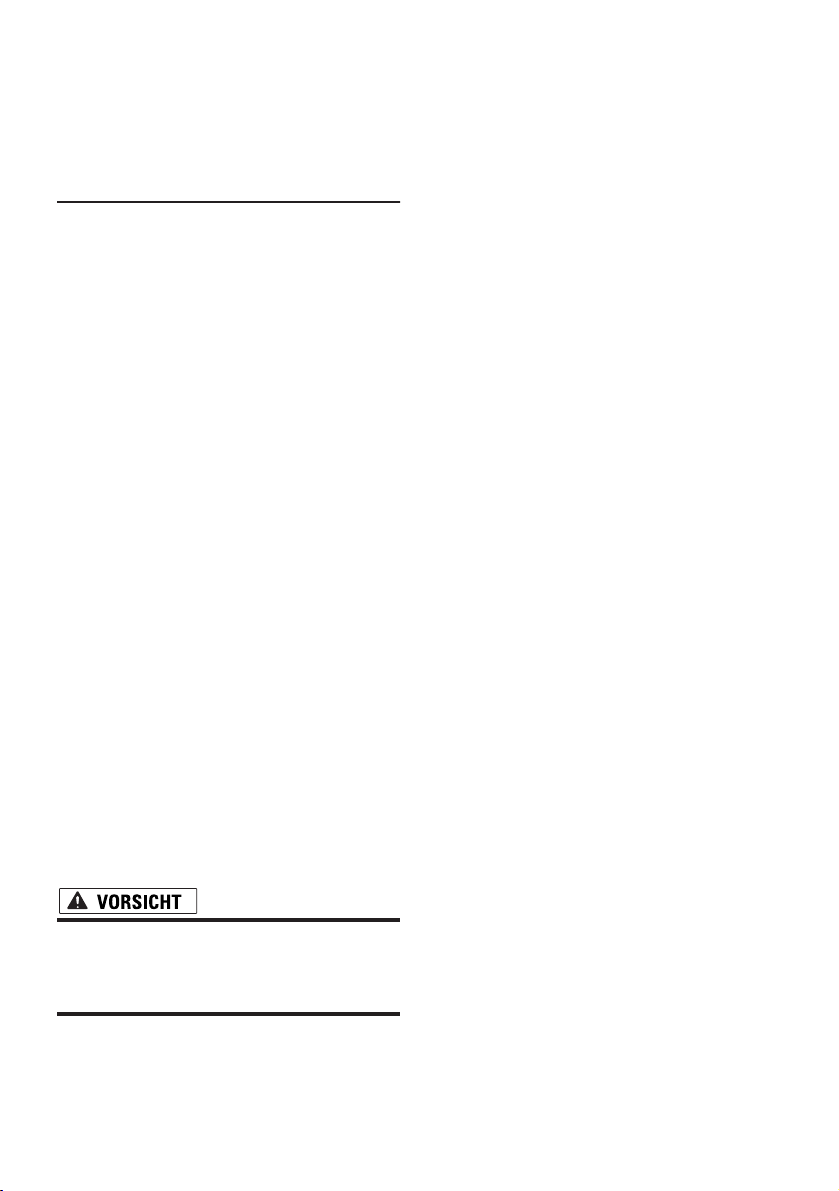
keine anderen Discs verwenden. DVD-Videos und
CDs etc. können über AVIC-X1 abgespielt werden.Siehe “Hardwareanleitung” für die Verwendung von AVIC-X1.
Funktionen (Eigenschaften dieser Software)
Bedienung der Sensortasten
Die Navigations- und die Audiofunktion können
über den Touch-Screen bedient werden.
Kompatibel mit der gespeicherten Navigation
Für die Hardware, die den gespeicherten Navigationsmodus unterstützt, gibt es gespeicherte
Navigationsfunktionen.
Kompatibel mit dem Spracherkennungssystem
Die Verwendung eines getrennt erhältlichen Pioneer-Spracherkennungssatzes (CD-VC1) ermöglicht den Betrieb der Navigations- und AVFunktionen per Spracheingabe.
Vielzahl der Anzeigemodi
Für die Navigation können eine Vielzahl von Bildschirmanzeigen ausgewählt werden.
– Kartenmodus, Fahrersicht, Str.liste+Karte,
Hybridmodus
Des Weiteren stehen zwei Bildschirmaufteilungsmodi zur Verfügung.
– Rückansichtsmodus (Heckkamerabildschirm
und Navigationskartenbildschirm)
– AV-Status (Audiostatusbildschirm und Navigationskartenbildschirm)
Außerdem können Sie Informationen zur Fahrzeuggeschwindigkeit, Beschleunigung, Spannung usw. anzeigen.
– Fahrzeugdynamik
• Der Heckansichtsmodus dient der Überwachung des Fahrzeughecks, z. B. beim
Ziehen eines Bootes. Diese Funktion darf
nicht aus Spaß verwendet werden.
Große Vielzahl an Systeminformationen für die Suche nach einer speziellen
Zielkategorie
Sie können aus allen Gebieten nach Ihrem Ziel
suchen. Das System unterstützt über 1.300.000
Positionen zu Systeminformationen.
Automatische Neuberechnungsfunktion
Wenn Sie von der festgelegten Route abweichen,
berechnet das System die Route von diesem
Punkt aus neu, so dass Sie sich weiterhin auf
dem richtigen Weg zu Ihrem Ziel befinden.
❒ Diese Funktion kann in bestimmten Gebieten
nicht funktionieren.
Sie können ein Originalbild als Hindergrundbild einstellen
Sie können Ihre eigenen Bilder im JPEG-Format
auf einer CD-R speichern und Originalbilder mit
diesem Format importieren. Diese importierten
Bilder können als Hintergrundbild eingestellt
werden.
❒ Importierte Originalbilder können im Speicher
abgelegt werden; die Sicherung kann jedoch
nicht vollständig garantiert werden. Wenn
Daten von Originalbildern gelöscht werden,
müssen Sie die CD-R erneut einlegen und das
Originalbild neu importieren.
Automatische Auflistung der CD-Titel
und MP3-Dateien
Die Titellisten werden beim Abspielen eines CDTEXT oder einer MP3-Disc automatisch angezeigt. Dieses System bietet leicht zu bedienende
Audiofunktionen, die ein Abspielen durch einfaches Auswählen der Position aus der Liste
ermöglichen.
Automatische Anzeige der Senderbezeichnungen
Durch die Auswahl eines RDS-Senders können
Sie eine Auswahl der Sender mit Programmbezeichnungen anzeigen, die Sie empfangen. Diese
Funktion ermöglicht die Auswahl eines Senders.
❒ Wenn das System die Programmbezeichnung
nicht empfangen kann, wird stattdessen die
Frequenz angezeigt.
10
Page 13
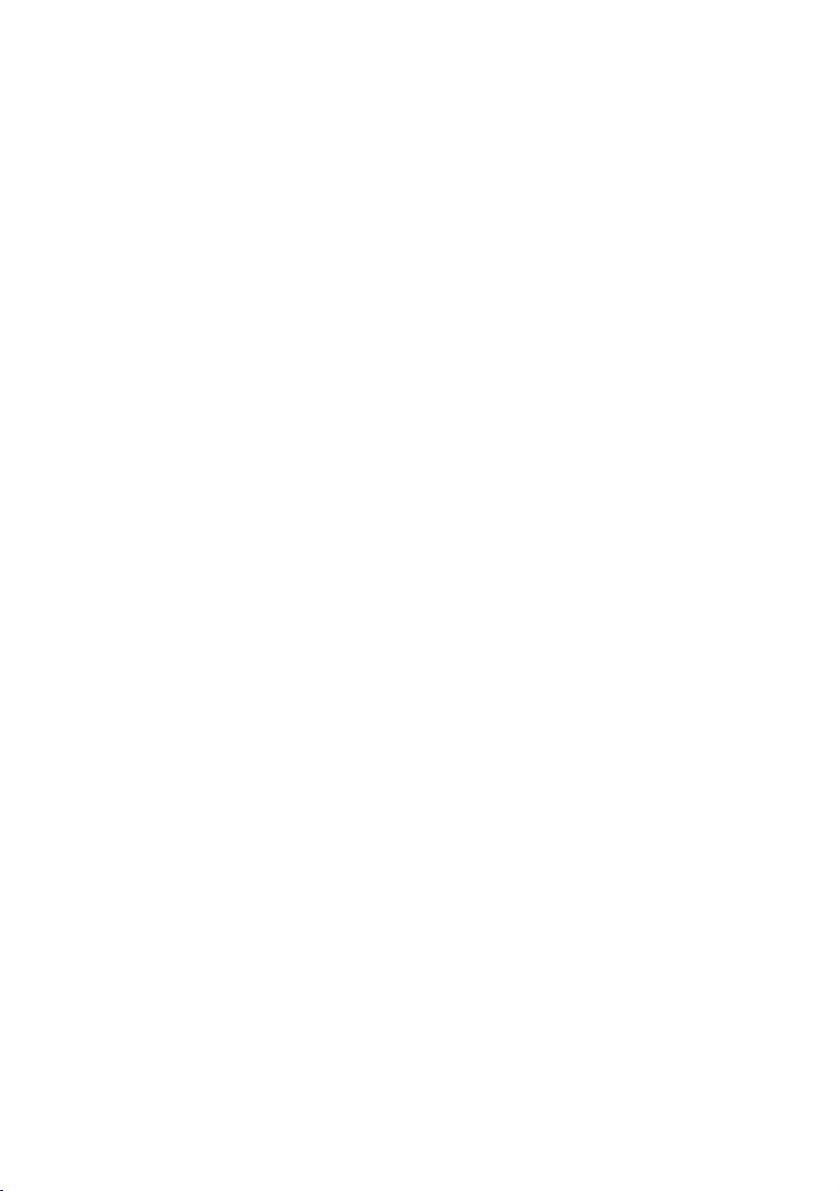
Wiedergabe fortsetzen
Die Wiedergabestelle kann beim Abspielen einer
DVD-Video-/CD-/MP3-Disc im eingebauten DVDLaufwerk gespeichert werden. Sie können die
Wiedergabe vom gespeicherten Abschnitt fortsetzen.
11
Page 14
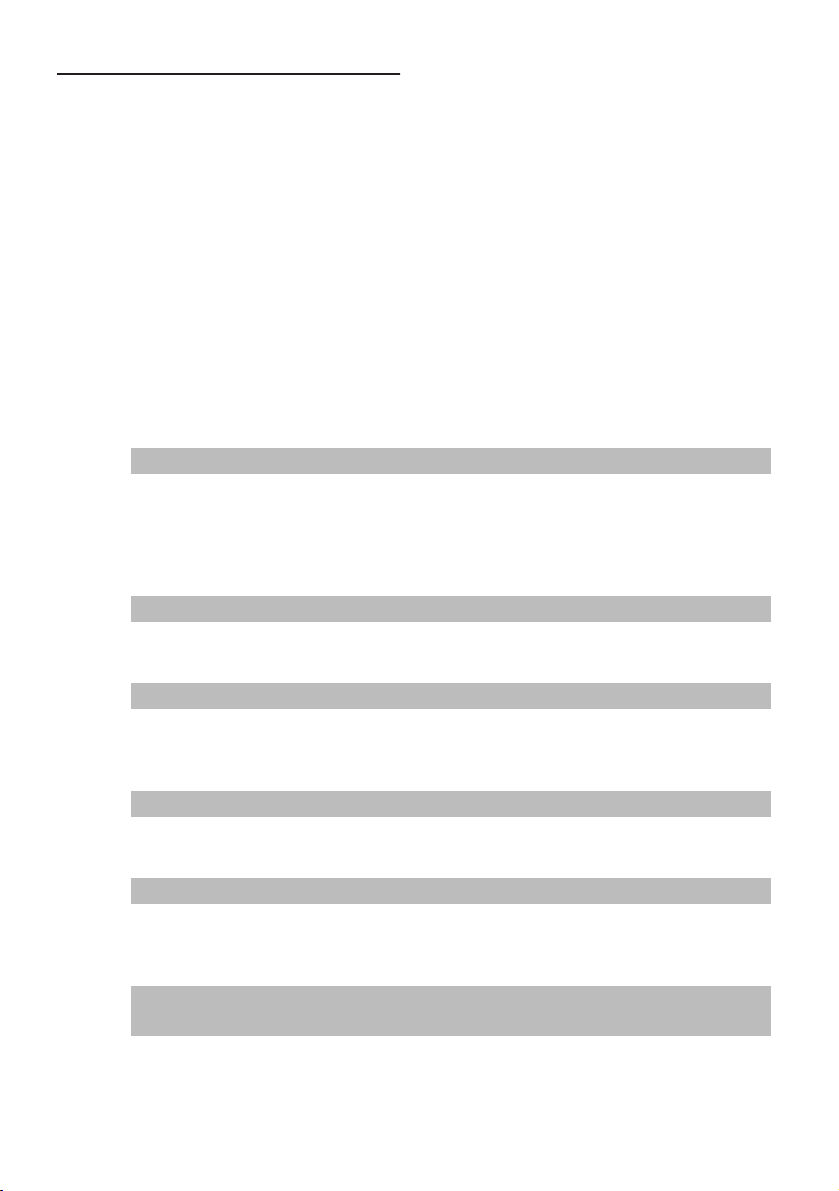
Anleitungsübersicht
2
3
Diese Anleitung liefert Ihnen wichtige Informationen, die Sie benötigen, um Ihr neues Navigationssystem voll ausschöpfen zu können. Die ersten Abschnitte geben einen Überblick über das Navigationssystem und beschreiben seine grundlegenden Bedienfunktionen. Die weiterführenden Abschnitte
beschreiben Einzelheiten der Navigationsfunktionen.
Kapitel 6, 7 und 8 beschreiben die Bedienung der AV-Funktionen. Bitte lesen Sie diese Kapitel, wenn
Sie im eingebauten DVD-Laufwerk eine Disc oder das mit dem Navigationsgerät verbundene PioneerAudiogerät verwenden.
Wenn Sie sich entschieden haben, was Sie machen möchten, finden Sie die benötigte Seite unter
“Inhaltsverzeichnis”.
Wenn Sie die Bedeutung der einzelnen im Bildschirm angezeigten Positionen prüfen möchten, finden
Sie die entsprechende Seite unter “Display-Informationen” am Ende dieser Anleitung.
Verwendung dieser Anleitung
Es ist aus Sicherheitsgründen wichtig, dass Sie das Navigationssystem vor dessen Inbetriebnahme
genau verstehen. Lesen Sie dazu unbedingt besonders Kapitel 1.
Grundlagen der Bedienung
Wollen Sie das Navigationssystem sofort verwenden, so lesen Sie bitte diesen
Abschnitt. Hier werden die grundlegenden Kenntnisse zur Bedienung des Systems
erklärt.
Dieser Abschnitt erklärt auch die grundlegenden Funktionen zum Abspielen einer
CD mit dem Navigationsgerät.
Menü- und Kartenanzeige
Beschreibt, wie der Menübildschirm angezeigt werden kann und beschreibt die Methode
zur Änderung des Kartenmodus oder Kartenmaßstabs.
4
5
6
12
Festlegen der Fahrtroute zum Fahrtziel
In diesem Abschnitt werden verschiedene Arten der Suche des Fahrtziels beschrieben unter
Änderung der Fahrtrouten-Suchbedingungen und der Routenbedienung während der Zielführung.
Bearbeiten der Navigationsdienstprogramme
Beschreibt einfache Navigationsfunktionen und erklärt, wie Sie Informationen zu den von
Ihnen besuchten Orten erhalten.
Das Navigationssystem Ihren Wünschen anpassen
Die Funktionsweise des Navigationssystems hängt von dessen Einstellung ab. Lesen Sie die
betreffenden Textabschnitte dieses Kapitels, wenn Sie die Anfangseinstellungen (Vorgabeeinstellungen) ändern möchten.
Verwendung der AV-Quelle (eingebautes DVD-Laufwerk und
Radio)
Beschreibt die Verwendung von DVD-Video, CD, MP3-Disc und Radio.
Page 15
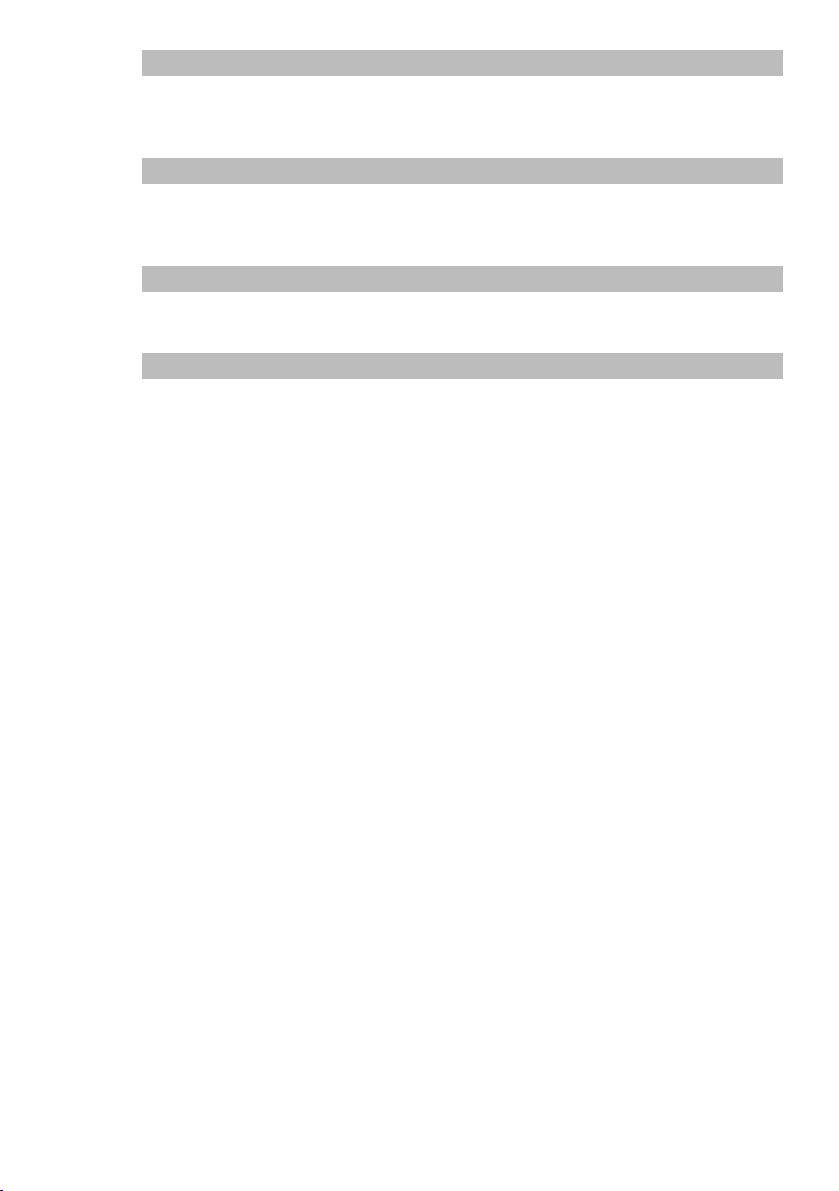
Verwendung der AV-Quelle (Pioneer-AV-Geräte)
Wenn Sie Pioneer-Audiogeräte an das Navigationsgerät anschließen, können diese Geräte
7
8
9
Terminologie
Bitte nehmen Sie sich die Zeit, die folgenden Informationen über die in dieser Anleitung verwendeten
Konventionen zu lesen. Wenn Sie diese Konventionen kennen, fällt es Ihnen leichter, sich mit Ihrem
neuen Navigationssystem vertraut zu machen.
• Die Tasten Ihres Navigationssystems werden wie folgt dargestellt:
• Die auf der Anzeige dargestellten Menüpunkte bzw. Sensortasten werden wie folgt dargestellt:
• Zusätzliche Informationen, weitere Verwendungszwecke und sonstige Hinweise sind wie folgt aufge-
• Querverweise werden folgendermaßen dargestellt:
über das Navigationsgerät bedient werden. Dieses Kapitel beschreibt die Bedienung der
Audioquelle, die verwendet werden kann, wenn ein Pioneer-Audiogerät angeschlossen wird.
Persönliche Einstellungen der Audioquelle
Mit Hilfe der Audioquelle können Sie verschiedene Einstellungen nach Ihrem audiovisuellen
Geschmack vornehmen. Dieses Kapitel beschreibt, wie Sie die Einstellungen ändern können.
Betrieb des Navigationssystems mit Sprachbefehlen
Hier werden Navigationsvorgänge beschrieben, wie z.B. die Fahrtzielsuche und die Durchführung von Audio-Vorgängen über Sprachbefehle.
Anhang
Lesen Sie den Anhang, um mehr über Ihr Navigationssystem zu erfahren und Informationen, wie die Verfügbarkeit von “Nachsorge” zu erhalten. Wenn Sie die Einzelheiten der einzelnen Menüpositionen prüfen möchten, siehe unter “Display-Informationen” am Ende
dieser Anleitung.
Bsp.) POS-Taste, NAVI MENU-Taste.
Bsp.) “Fahrtziel”, “Einstellungen”.
führt:
Bsp.)
❒ Wenn Sie die Disc entnommen haben, bewahren Sie sie in der Hülle auf.
Bsp.)
➲ Einstellung der Fahrtroutenoptionen ➞ Seite 36
13
Page 16

14
Page 17
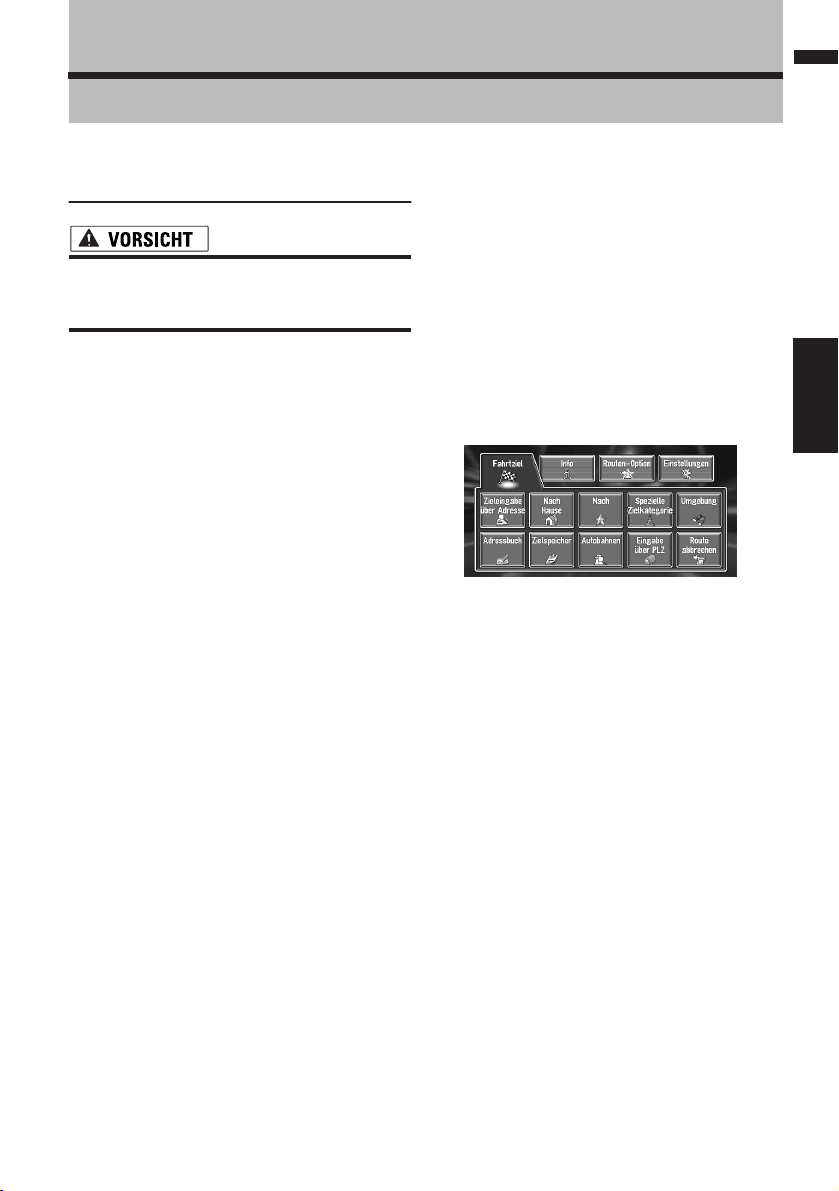
Grundlagen der Bedienung
Kapitel 1
Ablauf vom Start bis zur Beendigung des Programms
• Wenn das Programm nicht installiert ist,
gehen Sie zu Seite 111 und installieren Sie
das Programm.
Bestätigen Sie zunächst folgende Funktionen mit
der “Hardwareanleitung”.
• Disc-Schacht
• NAVI/AV-Taste
• NAVI MENU-Taste
1 Starten Sie den Motor.
Nach kurzer Zeit schaltet sich für wenige
Sekunden der Navigationsanfangsbildschirm
ein. Dann wird ein Bildschirm mit einer Meldung angezeigt.
❒ Wenn die Disc nicht eingelegt ist, wird
eine Meldung angezeigt, die Sie dazu auffordert, die Disc einzulegen. Nachdem Sie
die Disc ordnungsgemäß eingelegt haben,
startet Ihr Navigationssystem.
2 Legen Sie die Pioneer-DVD-Kartendisc in
den Disc-Schacht ein.
3 Drücken Sie die NAVI/AV-Taste, um den
Bildschirm mit der Navigationskarte einzuschalten.
Wenn die NAVI/AV-Taste gedrückt wird, können Sie zwischen dem Navigationskartenbildschirm und dem Audiobildschirm wechseln.
➲ Bedienung nur über Sprachbefehle begin-
nen ➞ Seite 60
❒ Der Text von inaktiven Schaltflächen
erscheint in grau.
❒ Die Schaltflächen müssen mit dem Finger
berührt werden. Die Schaltflächen können nicht mit einem Kugelschreiber oder
ähnlichem bedient werden.
5 Drücken Sie die NAVI MENU-Taste.
Das Hauptmenü anzuzeigen.
6 Das System sucht das Fahrtziel und die
Zielführung beginnt.
➲ Angabe der Adresse und Suche des Fahrt-
ziels ➞ Seite 16
➲ Suche des Fahrtziels mit Hilfe der Karte ➞
Seite 30
➲ Andere Suchmethoden ➞ Kapitel 3
7 Schalten Sie den Motor ab.
Das Navigationssystem schaltet sich ebenfalls aus.
❒ Auch im ausgeschalteten Zustand wird die
eingestellte Fahrtroute nicht gelöscht,
solange die Umgebung des Fahrtziels noch
nicht erreicht wurde.
Kapitel 1 Grundlagen der BedienungNAVI/AV
4 Prüfen Sie die Einzelheiten des Vorsichts-
hinweises und berühren Sie “OK”.
Sie können das Navigationssystem durch
Berühren der Schaltflächen auf dem Bildschirm bedienen.
Wenn die Route bereits festgelegt ist, wird
zum Zielführungsmodus gewechselt. Die
Karte Ihrer Umgebung wird angezeigt.
➲ Wie wird der Bildschirm mit der aktuellen
Position gelesen ➞ Seite 25
➲ Zeiteinstellungen ➞ Seite 112
15
Page 18
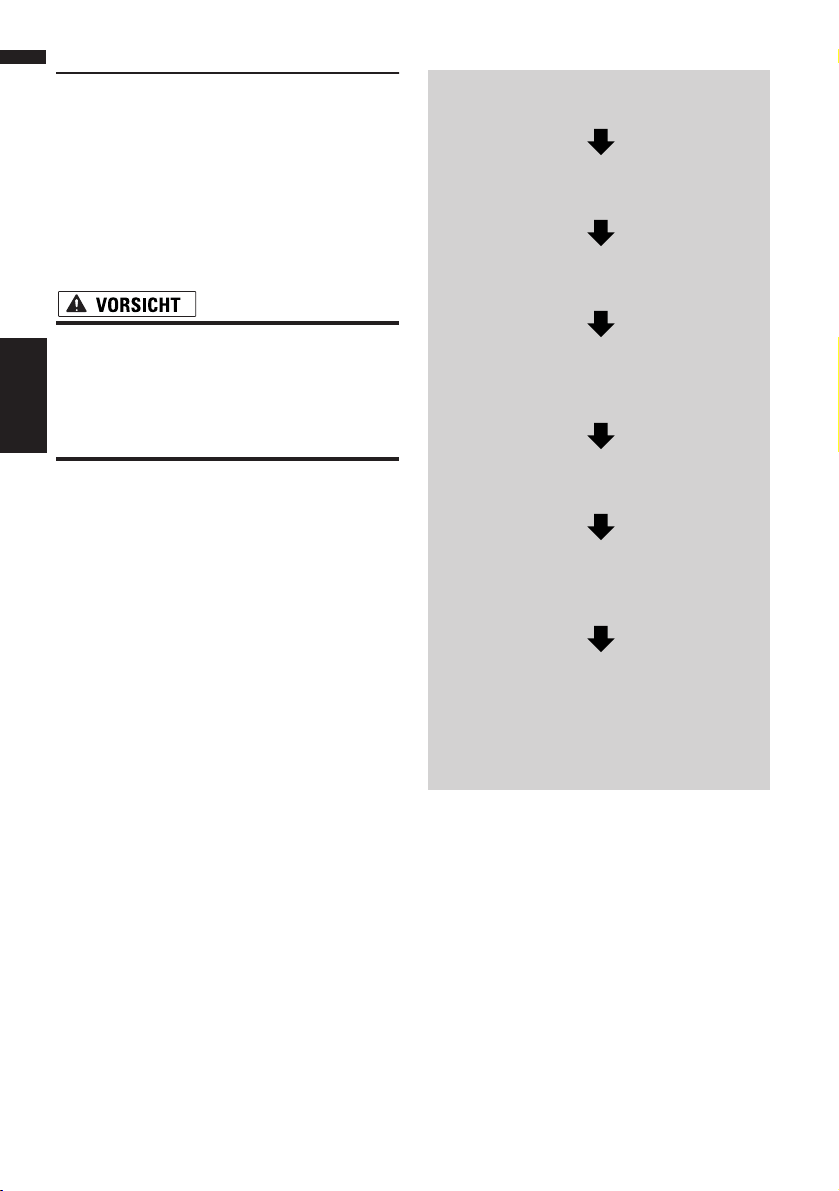
Grundlegende Navigation
Grundsätzlicher Ablauf
Die am häufigsten verwendete Funktion ist die
Adresssuche, bei der die Adresse angegeben
und das Fahrtziel gesucht wird. In diesem
Abschnitt werden die Verwendung der
Zieleingabe über Adresse und die Grundlagen
der Benutzung des Navigationssystems beschrieben. Des Weiteren wird die CD-Abspielmethode
als Beispiel dafür verwendet, wie zur Audioquelle
geschaltet wird.
• Aus Sicherheitsgründen können Sie diese
grundlegenden Navigationsfunktionen
nicht während der Fahrt verwenden. Um
diese Funktionen benutzen zu können,
müssen Sie an einem sicheren Ort
Kapitel 1
anhalten und die Handbremse anziehen.
Grundlagen der Bedienung NAVI/AV
1 Legen Sie die Pioneer DVD-Karten-
disc in den Disc-Schacht ein.
2 Drücken Sie die NAVI MENU-Taste,
um das Hauptmenü anzuzeigen.
3 Wählen Sie aus dem Hauptmenü den
Menüpunkt “Fahrtziel” aus.
4 Wählen Sie das Verfahren aus, mit
dem das Navigationssystem nach dem
Ziel suchen soll.
5 Geben Sie die Informationen zu Ihrem
Ziel ein.
6 Das Navigationssystem berechnet die
Fahrtroute zu Ihrem Ziel; die Karte der
näheren Umgebung wird angezeigt.
16
7 Fahren Sie nach Lösen der Hand-
bremse gemäß der Navigationsinformationen und beachten Sie dabei die
wichtigen Sicherheitsanweisungen
auf Seite 8-9.
Page 19
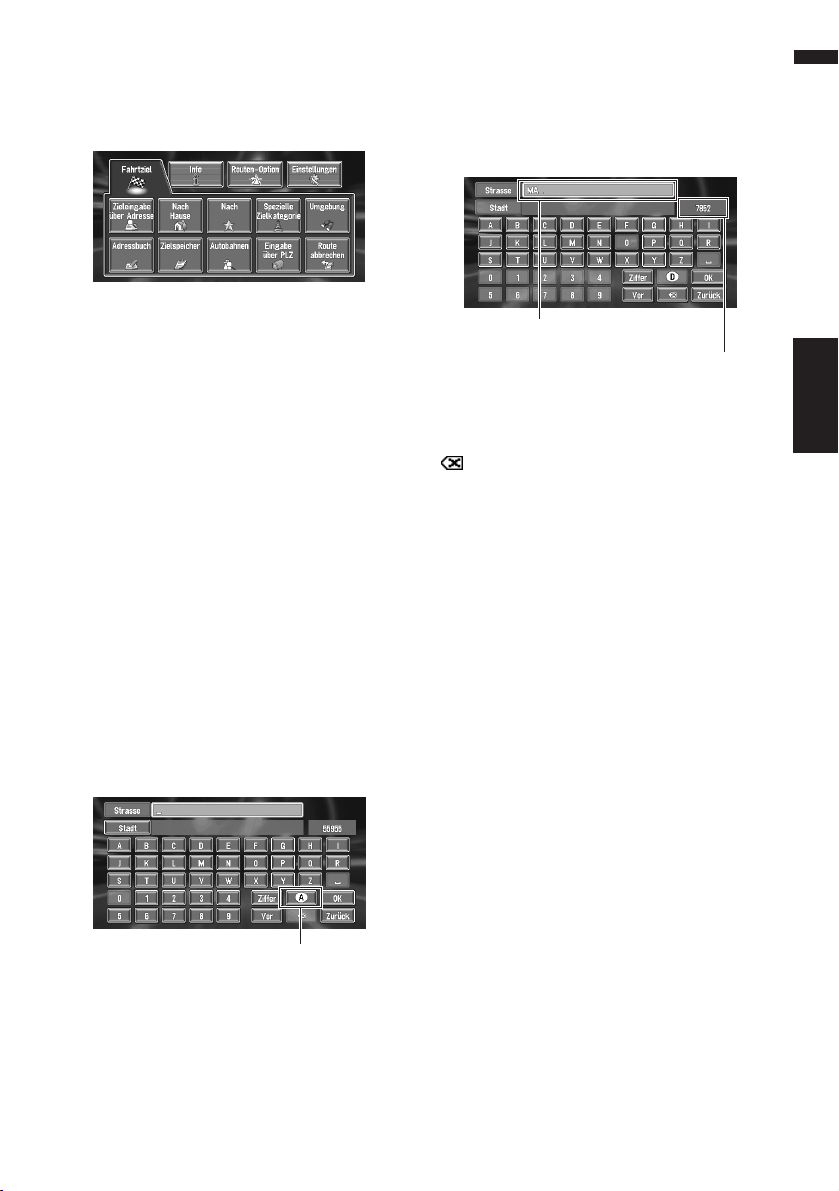
1 Drücken Sie die NAVI MENU-Taste, um
das Hauptmenü anzuzeigen.
2 Berühren Sie “Zieleingabe über Adresse”.
Die Methode der Fahrtzielsuche auszuwählen.
➲ Nach Hause ➞ Seite 35
➲ Nach ➞ Seite 35
➲ Spezielle Zielkategorie ➞ Seite 31
➲ Umgebung ➞ Seite 32
➲ Adressbuch ➞ Seite 36
➲ Zielspeicher ➞ Seite 36
➲ Autobahnen ➞ Seite 34
➲ Eingabe über PLZ ➞ Seite 34
➲ Route abbrechen ➞ Seite 41
Es gibt zwei Methoden der Adresssuche: bei
der einen wird zuerst der Straßenname, bei
der anderen zuerst der Name der Stadt oder
des Gebietes angegeben. Im Beispiel dieser
Beschreibung wird die Methode, zuerst den
Straßennamen anzugeben, verwendet.
3 Berühren Sie “Land”.
Liegt das Fahrtziel in einem anderen Land, so
ändert sich die Ländereinstellung.
❒ Sobald das Land in den Systemeinstellun-
gen ausgewählt wurde, müssen Sie das
Land nur wechseln, wenn Ihr Fahrtziel
außerhalb des ausgewählten Landes liegt.
Land
4 Berühren Sie den Ländercode Ihres Ziel-
landes und berühren Sie “OK”.
Ändert die Ländereinstellung und kehrt zur
vorherigen Anzeige zurück.
5 Geben Sie den Straßennamen ein.
Berühren Sie den Buchstaben, den Sie eingeben möchten. Wenn der nächste Bildschirm
nicht automatisch angezeigt wird, obwohl der
Straßenname eingegeben wurde, berühren
Sie “OK”.
Der eingegebene Text.
Kapitel 1 Grundlagen der BedienungNAVI/AV
Die Anzahl der möglichen Kandidaten.
“Stadt” :
Berühren Sie diese Schaltfläche, wenn Sie zuerst
die Zielstadt bzw. das Zielgebiet angeben wollen.
:
Der eingegebene Text wird Buchstabe für Buchstabe vom Ende her gelöscht. Durch anhaltendes
Drücken wird der gesamte Text gelöscht.
“Vor” :
Über diese Schaltfläche können Sie Text mit
Akzenten und Umlauten eingeben.
“Ziffer” :
Über diese Schaltfläche können Sie Text mit Markierungen wie “&” und “+” eingeben.
“0-9” :
Sie können Text mit Zahlen eingeben.
“Zurück” :
Zeigt wieder den vorherigen Bildschirm an.
❒ Bei “Georg-Bonne-Straße” können Sie z.B. nur
einen Teil des Namens, wie “Bonne” eingeben.
❒ Beim Eingeben von Buchstaben erscheint
automatisch der nächste Buchstabe, wenn
nur ein bestimmter Buchstabe möglich ist.
❒ Wenn Sie die Schaltfläche “Zurück” auf dem
Texteingabe-Bildschirm berühren, um zum
vorigen Bildschirm zu gelangen, kann es sein,
dass es nicht möglich ist, Text einzugeben.
Löschen Sie in diesem Fall die im Textfeld
eingegebenen Buchstaben.
17
Page 20
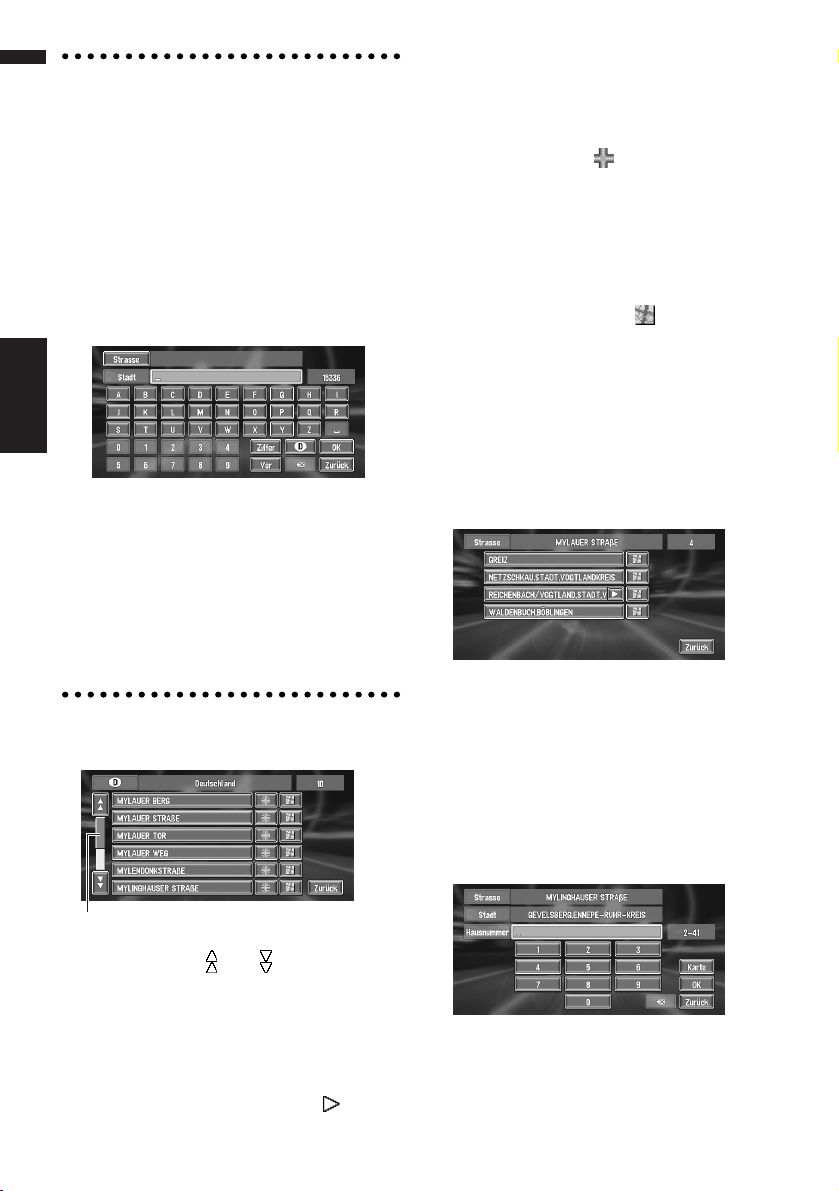
Zielsuche nach Festlegung des Stadtoder Gebietnamens
Sie können die Anzahl der Suchergebnisse reduzieren, indem Sie zuerst den Namen der Stadt
oder des Gebiets angeben, in dem sich Ihr Fahrtziel befindet. Wenn Sie den Namen der Stadt
oder des Verwaltungsbezirks eingegeben und
anschließend die Zielstadt bzw. das Zielgebiet
aus der Liste ausgewählt haben, gelangen Sie
zurück zum Straßenname-Eingabebildschirm.
Geben Sie jetzt den Straßennamen ein, wählen
Sie die gewünschte Straße aus der Liste aus und
machen Sie weiter mit Schritt 9.
Kapitel 1
neben der Position, um die gesamte Zeile zu
sehen.
❒ Wenn nur ein Ort in der Liste gefunden wird,
beginnt die Streckenberechnung.
• Durch Berühren von wird die ausgewählte
Straße sowie die Straßen, die sie kreuzen, aufgeführt. Dies ermöglicht Ihnen, eine Kreuzung
als Ihr Ziel zu definieren. Dies ist hilfreich,
wenn Sie die Hausnummer Ihres Fahrtzieles
nicht kennen oder wenn Sie die Hausnummer
der angegebenen Straße nicht eingeben können.
• Wenn Sie die Schaltfläche berühren, wird
eine Karte des von Ihnen ausgewählten Ortes
angezeigt.
7 Geben Sie Ihre Zielstadt bzw. Ihr Zielge-
biet ein.
Wenn die Listenanzeige erscheint, fahren Sie
mit Schritt 8 fort.
Wenn Sie innerhalb des ausgewählten Landes
“Stadt” berühren, ohne den Stadt- oder Gebietsnamen einzugeben, können Sie die Liste der
Städte oder Gebiete überprüfen, nach denen Sie
in der Vergangenheit gesucht haben. (Diese
Funktion kann nicht ausgewählt werden, wenn
Sie zum ersten Mal mit dem System suchen oder
Grundlagen der Bedienung NAVI/AV
wenn Sie ein Land ausgewählt haben, in dem Sie
noch nie zuvor ein Ziel gesucht haben.)
6 Berühren Sie die gewünschte Straße auf
der Liste.
Bildlaufleiste
Durch Berühren von oder auf der Bildlaufleiste können Sie sich durch die Liste bewegen
und die übrigen Punkte einsehen.
➲ Suche des Fahrtziels mit Hilfe der Karte ➞
Seite 30
Wenn eine Position nicht in einer einzelnen Zeile
angezeigt werden kann, berühren Sie rechts
18
8 Berühren Sie die Stadt oder das Gebiet,
indem sich Ihr Ziel befindet.
Wenn das Gebiet keine Hausnummer hat,
beginnt eine Fahrtroutenberechnung. Fahren
Sie mit Schritt 10 fort.
❒ Wenn die ausgewählte Straße sehr lang ist
und durch mehrere Städte oder Gebiete
führt, wird der Bildschirm zur Eingabe der
Stadt oder des Gebiets angezeigt.
9 Geben Sie die Hausnummer ein und
berühren Sie “OK”.
In dieser Anzeige können Sie folgende Funktion auswählen:
Karte :
Page 21
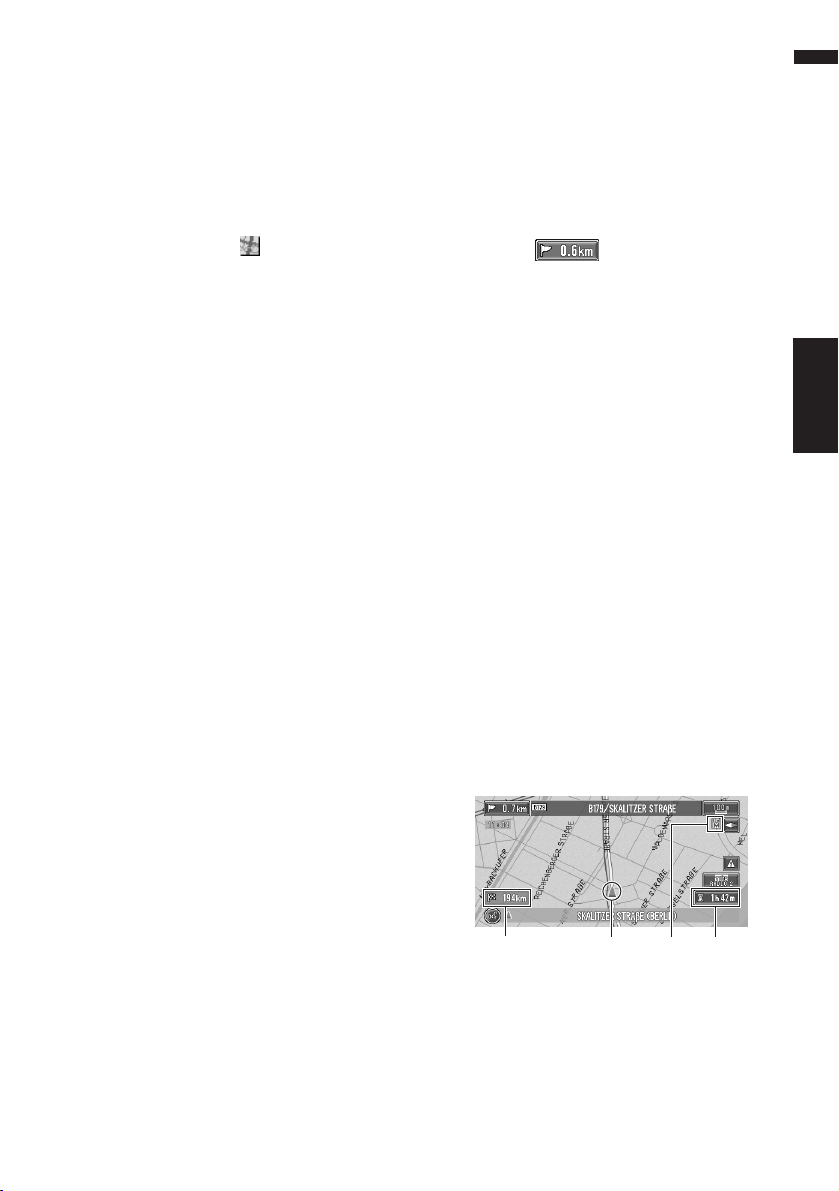
Eine Karte für die eingegebene Hausnummer
wird angezeigt.
❒ Wenn 0 oder mehrere Orte mit der einge-
gebenen Hausnummer übereinstimmen,
wird eine Liste von Hausnummernbereichen angezeigt. Um die Routenberechnung zu beginnen, berühren Sie die Kette
auf der Liste, die Sie als Ziel angeben wollen. Sie können das Ziel auch auf der Karte
sehen, indem Sie rechts von der Liste
berühren.
➲ Suche des Fahrtziels mit Hilfe der Karte ➞
Seite 30
10Die Streckenberechnung beginnt auto-
matisch.
Die Fahrtroute wird berechnet. Wenn die
Fahrtroutenberechnung abgeschlossen ist,
erscheint die Karte der näheren Umgebung.
(Die Fahrtroute wird in grün angezeigt.)
❒ Wenn Sie die POS-Taste während der
Fahrtroutenberechnung drücken, so wird
die Berechnung abgebrochen und die Kartenanzeige erscheint.
❒ Wenn Sie eine Fahrtzielsuche bei festge-
legter Strecke durchführen, müssen Sie
auswählen, ob das festgelegte Gebiet Ihr
Fahrtziel ist und nach einer neuen Strecke
suchen oder nach einer Strecke über dieses Gebiet suchen.
➲ Hinzufügen von Etappenzielen zur Fahrt-
route ➞ Seite 41
➲ Ein Ort, nach dem bereits einmal gesucht
wurde, wird automatisch im
“Zielspeicher” gespeichert ➞ Seite 44
❒ Sobald eine Strecke eingegeben wurde,
werden die Kartendaten für eine
bestimmte Entfernung im Navigationsgerät gespeichert. Dadurch kann auch dann
eine Streckenführung stattfinden, wenn
die Kartendisc entnommen wird.
➲ Speichernavigationsmodus ➞ Seite 112
11Fahren Sie gemäß den Informationen, die
Sie über den Bildschirm bzw. über
Sprachanweisungen erhalten.
Ihr Navigationssystem liefert Ihnen folgende
Informationen, wobei der jeweilige Zeitpunkt
an die Geschwindigkeit Ihres Fahrzeugs angepasst wird:
• Entfernung zur nächsten Abzweigung
• Fahrtrichtung
• Autobahnnummer
• Etappenziel (falls aktiviert)
• Ihr Fahrtziel
➲ Bildschirmansicht ➞ Seite 25
➲ Suche nach einer anderen Fahrtroute ➞
Seite 40
➲ Abbrechen der Zielführung ➞ Seite 41
❒ Wenn Sie berühren, können Sie die
Informationen erneut hören.
❒ Wenn Sie bei Zielführung im Str.liste+Karte
oder Hybridmodus von der Fahrtroute
abweichen und eine Straße befahren, die
nicht auf der Disc aufgezeichnet ist, wechselt
der Bildschirm in den Kartenmodus. Sobald
Sie wieder auf die Fahrtroute zurückkehren,
kehrt das System wieder in den ursprünglichen Modus zurück und nimmt die
Zielführung wieder auf.
❒ Wenn Sie während der Zielführung an einer
Tankstelle oder einem Restaurant anhalten,
so speichert das Navigationssystem Ihr Ziel
und die Fahrtrouteninformationen. Sobald Sie
den Motor starten und zurück auf der Straße
sind, nimmt das System die Zielführung
wieder auf.
Anzeige des Kartenmodusbildschirms
In diesem Abschnitt werden nur die Positionen
beschrieben, die im Kartenmodusbildschirm
angezeigt werden.
➲ Einzelheiten des Kartenbildschirms ➞
Seite 25
(2)
(1) Gegenwärtige Position
(2) Entfernung zum Fahrtziel (oder Entfer-
nung zum Etappenziel)
(3) Geplante Ankunftszeit (oder Reisezeit zu
Ihrem Fahrtziel)
(1) (4) (3)
Kapitel 1 Grundlagen der BedienungNAVI/AV
19
Page 22
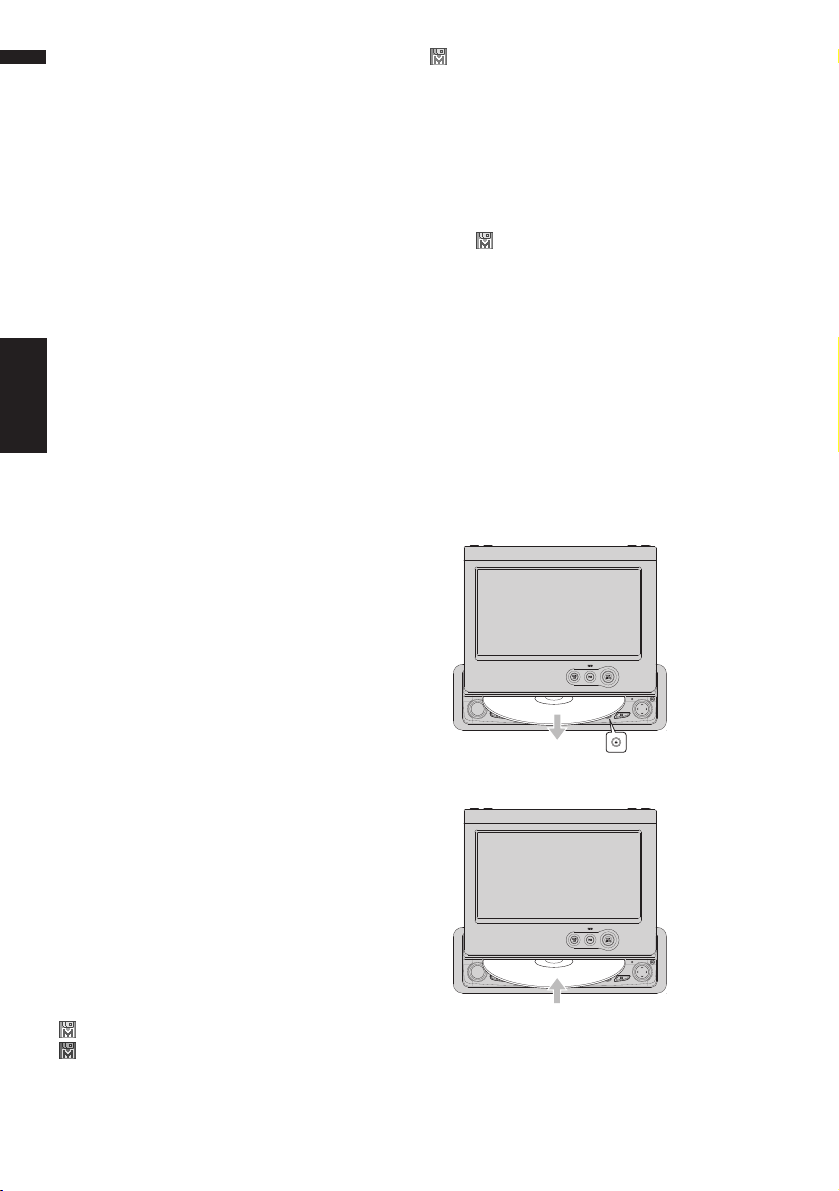
(4) Speichernavigationskennung
Grünes Blinken zeigt an, dass die Daten gelesen
werden. Nach Abschluss der Datenlesung verschwindet diese Anzeige vom Bildschirm.
➲ Speichernavigationsmodus ➞ Seite 112
Speichernavigationsmodus
Wenn die Kartendisc eingelegt ist, können Sie
die Daten der Kartendisc im Speicher des Navigationsgeräts speichern. Wenn die Kartendisc
aus dem Navigationsgerät entfernt wird, nachdem die Daten gespeichert wurden, erfolgt die
Navigation mit Hilfe der im Speicher befindlichen
Daten (Speichernavigationsmodus). Im Speichernavigationsmodus können Sie während der Navigation eine CD hören oder eine DVD-Video
abspielen. Das Gerät wechselt automatisch zum
Speichernavigationsmodus, wenn die Kartendisc
Kapitel 1
aus dem Navigationsgerät genommen wird.
Navigation im Speichernavigationsmodus
Während des Speichernavigationsmodus erfolgt
die Navigation nur anhand der im Speicher eingelesenen Daten. Deshalb sind einige Funktionen im Vergleich zur Benutzung der Kartendisc
(DVD-Navigationsmodus) eingeschränkt. Die
Funktionsschaltflächen, die im Speichernavigati-
Grundlagen der Bedienung NAVI/AV
onsmodus nicht verwendet werden können, werden in dunkelgrau angezeigt. (Für Einzelheiten
siehe Seite 22.) Wenn Sie diese Funktionen
benutzen möchten, müssen Sie die Kartendisc
erneut einlegen. Außerdem müssen Sie die Kartendisc einlegen und neue Daten während der
Navigation im Speicher ablegen, wenn das Fahrtziel in großer Entfernung liegt. Der Speichernavigationsmodus verwendet folgende Kartendaten
zur Navigation.
(Rot leuchtet): Betrieb im Speicher-Navigationsmodus bei einer Routenentfernung von 20
km oder weniger.
❒ Wenn die Entfernung für die Navigations-
führung unbekannt ist, blinkt das Symbol rot.
In diesem Fall kann die Führung plötzlich ausfallen. Daher wird empfohlen, die Kartendisc
wieder einzulegen.
Wenn angezeigt wird, ist der Speichernavigationsmodus bereit. Jetzt können Sie die Kartendisc entnehmen und mit dem
Speichernavigationsmodus arbeiten.
Abspielen einer CD
Sie können eine CD abspielen, indem Sie die Kartendisc aus dem Navigationsgerät nehmen.
➲ Zur Speichernavigation ➞ siehe “Speicher-
navigationsmodus” auf Seite 20. (Für Einzelheiten, siehe Seite 112.)
1 Drücken Sie die EJECT-Taste, um die
Kartendisc zu entnehmen.
2 Legen Sie die CD in den Disc-Schacht ein.
Speichernavigationskennung
Zu Beginn der Streckenführung werden die
Streckendaten der Kartendisc in den Speicher
des Navigationsgeräts eingelesen. Der Status
des Speichernavigationsmodus wird durch folgende Symbole in der oberen linken Ecke des
Kartenbildschirms angezeigt.
(Grün blinkt): Lesen der Daten
(Grün leuchtet): Betrieb im Speicher-Naviga-
tionsmodus
20
Page 23
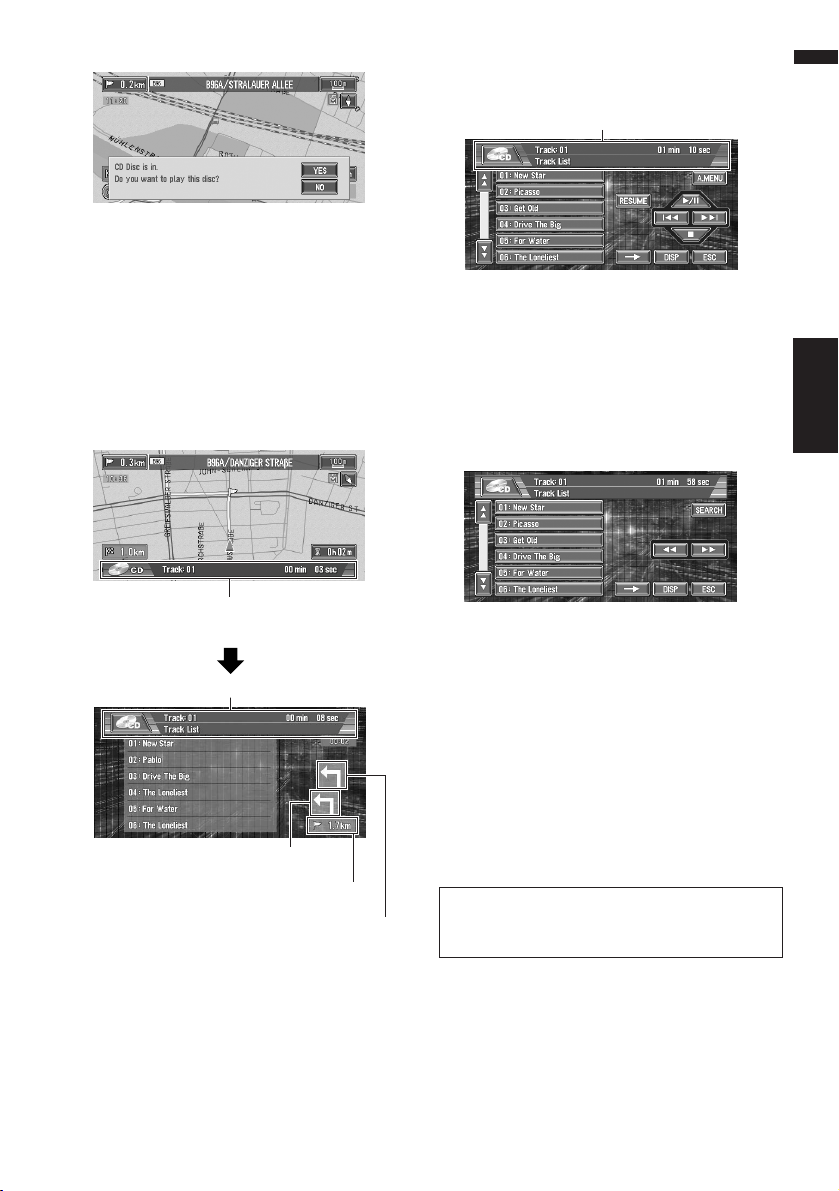
3 Berühren Sie “YES”.
Die im Navigationsgerät eingestellte CD wird
abgespielt.
❒ DISC AUTO ist in der Standardeinstel-
lung ausgeschaltet.
➲ DISC AUTO ➞ Seite 99
4 Drücken Sie die NAVI/AV-Taste, um zum
Audiobildschirm zu wechseln.
Wenn Sie die NAVI/AV-Taste drücken, können Sie zwischen dem Navigationskartenbildschirm und dem Audio-Bildschirm wechseln.
6 Berühren Sie den Titel, den Sie hören
möchten, in der Titelliste.
Der ausgewählte Titel wird gespielt.
Informationen zum abgespielten Titel
Wenn Sie den Joystick nach links oder rechts
bewegen, können Sie auch zu anderen Titeln
vor oder zurück wechseln.
Sie können auch die Sensortasten oder
verwenden.
7 Für schnelles Vor- oder Zurückgehen
berühren Sie ➞ und halten dann oder
gedrückt.
Kapitel 1 Grundlagen der BedienungNAVI/AV
Informationen zur abgespielten
Audioquelle
Informationen zur abgespielten Audioquelle
Gegenwärtige Fahrtrichtung
Entfernung bis zum Führungspunkt
Nächste Fahrtrichtung
5 Zum Anzeigen der Sensortasten berühren
Sie den Bildschirm.
Die Titelliste und die Sensortasten werden
angezeigt.
Sie können den Schnellrücklauf/Schnellvorlauf auch ausführen, indem Sie den Joystick
nach links oder rechts halten.
Anhalten der Wiedergabe
1 Berühren Sie
Wenn Sie das Abspielen der CD mit anhalten, wird dieser Abspielpunkt gespeichert, so
dass beim nächsten Abspielen der Disc von
diesem Punkt fortgefahren werden kann.
Zum weiteren Abspielen der Disc berühren
Sie .
Details zu den Funktionen, die in der Audio-
quelle verwendet werden können, finden Sie in
den Kapiteln 6, 7 und 8.
.
21
Page 24
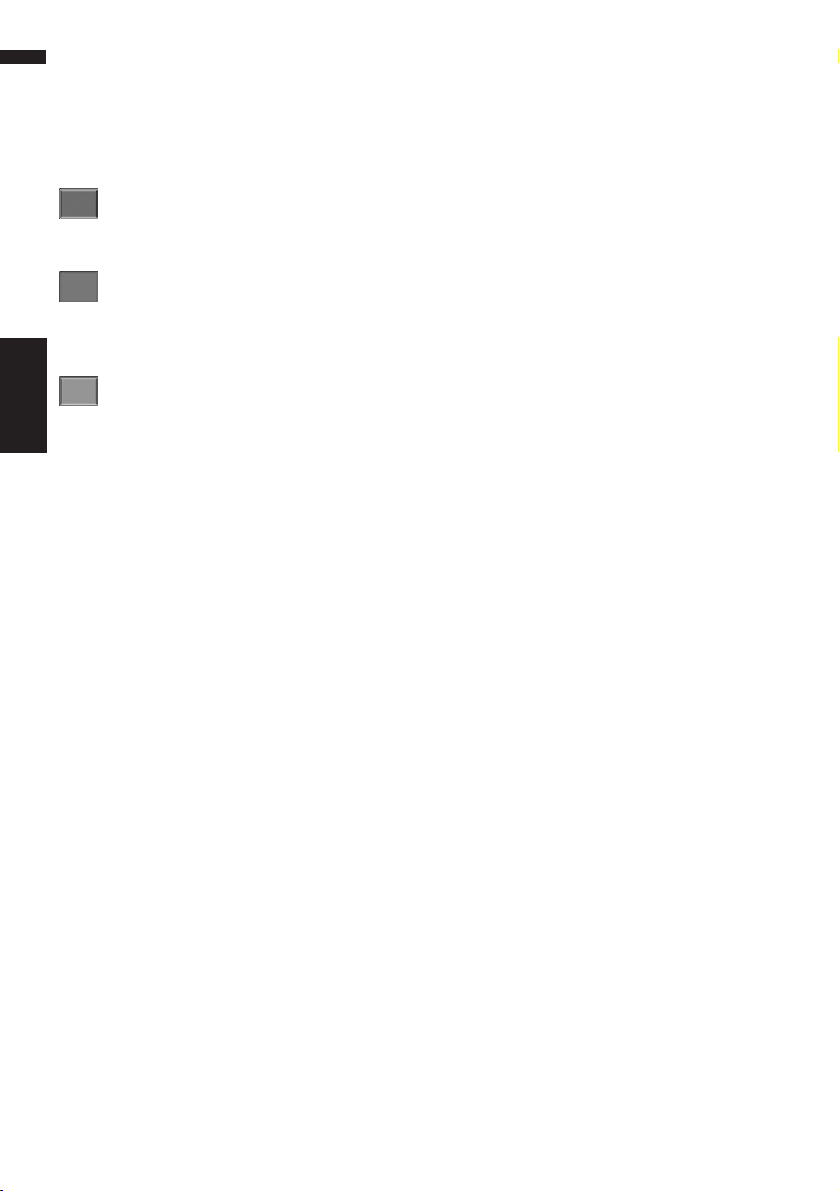
Die Sensortasten
Der Status der im Bildschirm angezeigten
Schaltflächen wird durch ihre Farbe angezeigt.
Abhängig von der in der Navigation durchgeführten Funktion können Sie einige Sensortasten
bedienen, während andere nicht verfügbar sind.
Blaue Sensortaste:
Die Sensortaste ist verfügbar.
Dunkelgraue Sensortaste:
Die Funktion ist nicht verfügbar (die Funktion ist
z. B. während der Fahrt gesperrt).
Hellgraue Sensortaste:
Kapitel 1
Die Funktion ist während des Speichernavigationsmodus nicht verfügbar.
Durch Berühren dieser Sensortaste wird eine
Meldung aktiviert, die anzeigt, dass die Funktion
nicht verfügbar ist.
Grundlagen der Bedienung NAVI/AV
22
Page 25
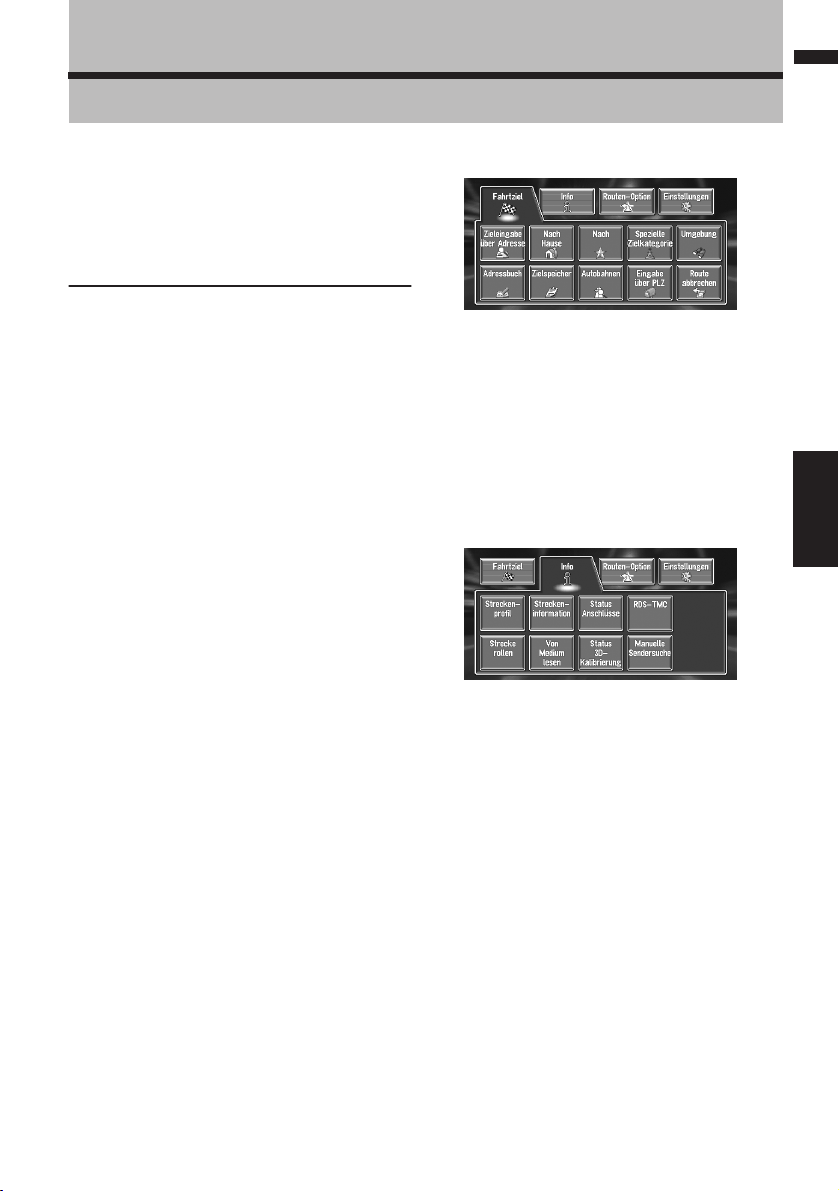
Menü- und Kartenanzeige
Kapitel 2
Dieser Abschnitt beschreibt die Grundfunktionen
einschließlich der Anzeige des Hauptmenüs und
der Verwendung des Kurzmenüs und des Kartenbildschirms.
Verwendung der Menüanzeigen
Die grundlegende Bedienung des Navigationssystems erfolgt über Menüs.
Es gibt zwei Menüarten: Das “Hauptmenü” und
das “Kurzmenü”.
❒ Funktionen, die aufgrund bestimmter Bedin-
gungen nicht verwendet werden können, werden in grau angezeigt.
❒ Funktionen, die während des Speichernaviga-
tionsmodus nicht verwendet werden können,
werden in dunkelgrau angezeigt. Wenn Sie
diese Funktionen verwenden möchten, müssen Sie die Kartendisc einlegen.
Hauptmenü
Das Hauptmenü umfasst die grundlegenden
Funktionen Ihres Navigationssystems.
1 Drücken Sie bei angezeigter Karte die
NAVI MENU-Taste.
2 Um zu dem gewünschten Menü zu wech-
seln, berühren Sie den Namen des
gewünschten Menüs am oberen Bildschirmrand.
Das Hauptmenü ist in vier Untermenüs aufgeteilt: “Fahrtziel”, “Info”, “Routen-Option”
und “Einstellungen”.
3 Wenn Sie zur Karte zurückkehren wollen,
drücken Sie die POS-Taste (oder NAVI
MENU-Taste).
Menü Fahrtziel
Wählen Sie die Fahrtziel-Suchmethode aus.
Auch festgelegte Strecken können aus diesem
Menü gelöscht werden.
➲ Angabe der Adresse und Suche des Fahrtziels
➞ Seite 16
➲ Suche des Fahrtziels mit Hilfe der Karte ➞
Seite 30
➲ Andere Suchmethoden ➞ Kapitel 3
Menü Info
Dieses Menü wird verwendet, um die von Ihnen
eingestellte Fahrtroute bzw. den Navigationsstatus zu überprüfen. Sie können auch Verkehrsinformationen prüfen oder den RDS-TMC-Sender
auswählen.
❒ “Streckenprofil” und “Strecke rollen” kön-
nen Sie nur verwenden, wenn Sie eine Strecke
ausgewählt haben.
➲ Überprüfen der eingestellten Fahrtroute ➞
Seite 39
➲ Überprüfen des Navigationsstatus ➞ Seite 53
Kapitel 2 Menü- und KartenanzeigeNAVI
23
Page 26

Menü Routen-Option
Dieses Menü wird verwendet, um die Bedingungen zum Festlegen der Fahrtroute an das Fahrtziel zu spezifizieren.
➲ Einstellung der Fahrtroutenoptionen ➞
Seite 36
Menü Einstellungen
Dieses Menü dient zur Einstellung der Navigationsfunktionen, so dass diese leicht benutzt wer-
Kapitel 2
den können.
➲ Menü Einstellungen ➞ Kapitel 5
❒ Wird der Inhalt des Menüs nicht vollständig
auf dem Bildschirm angezeigt, berühren Sie
“Vor”, um die verbleibenden Inhalte einsehen
zu können.
Kurzmenü
Menü- und Kartenanzeige NAVI
Shortcuts ermöglichen Ihnen verschiedene Aufgaben schneller als über das Hauptmenü durchzuführen, wie z.B. die Fahrtroutenberechnung für
einen durch das Fadenkreuz angezeigten Ort
oder die Aufnahme eines Ortes ins Adressbuch.
1 Wenn die Karte angezeigt wird, berühren
Sie kurz einen beliebigen Punkt in der
Karte.
Bei anhaltender Berührung der Karte, beginnt
diese zu scrollen.
➲ Verschieben der Karte zu dem Teil, den Sie
einsehen möchten ➞ Seite 29
:Fahrtziel
Wird angezeigt, sobald die Karte gescrollt
wird. Die Fahrtroute an den durch das Fadenkreuz spezifizierten Ort festlegen.
➲ Suche des Fahrtziels mit Hilfe der Karte ➞
Seite 30
:Rout Änd
Kann nur während der Zielführung ausgewählt werden. In der Streckenführung können
Sie Streckenänderungen hinzufügen.
➲ Suche nach einer anderen Fahrtroute ➞
Seite 40
➲ Umweg mit festgelegter max. Entfernung
➞ Seite 40
➲ Überprüfen der Fahrtroute ➞ Seite 39
➲ Abbrechen der Zielführung ➞ Seite 41
➲ Überspringen eines Etappenziels➞
Seite 42
:Speichern
Aufnahme des durch das Fadenkreuz angezeigten Ortes in das Adressbuch.
❒ Wenn Sie “Speichern” berühren und
“Speichern” auswählen, können Sie den
Ort Ihrem Adressbuch hinzufügen.
➲ Registrierung eines Ortes ➞ Seite 44
:Umgebung
Wählen Sie einen Ort mit dem Fadenkreuz
aus. Nahegelegene POIs (Points Of Interest =
spezielle Zielkategorien) werden ebenso
gefunden.
➲ Suche nach Einrichtungen in der Umge-
bung eines bestimmten Ortes ➞ Seite 32
:Streckeninformation
Zeigt auf der Karte die Markierung für Einrichtungen (spezielle Zielkategorien) in der näheren Umgebung an.
➲ Informationen zu speziellen Zielkategorien
ansehen ➞ Seite 29
24
Page 27
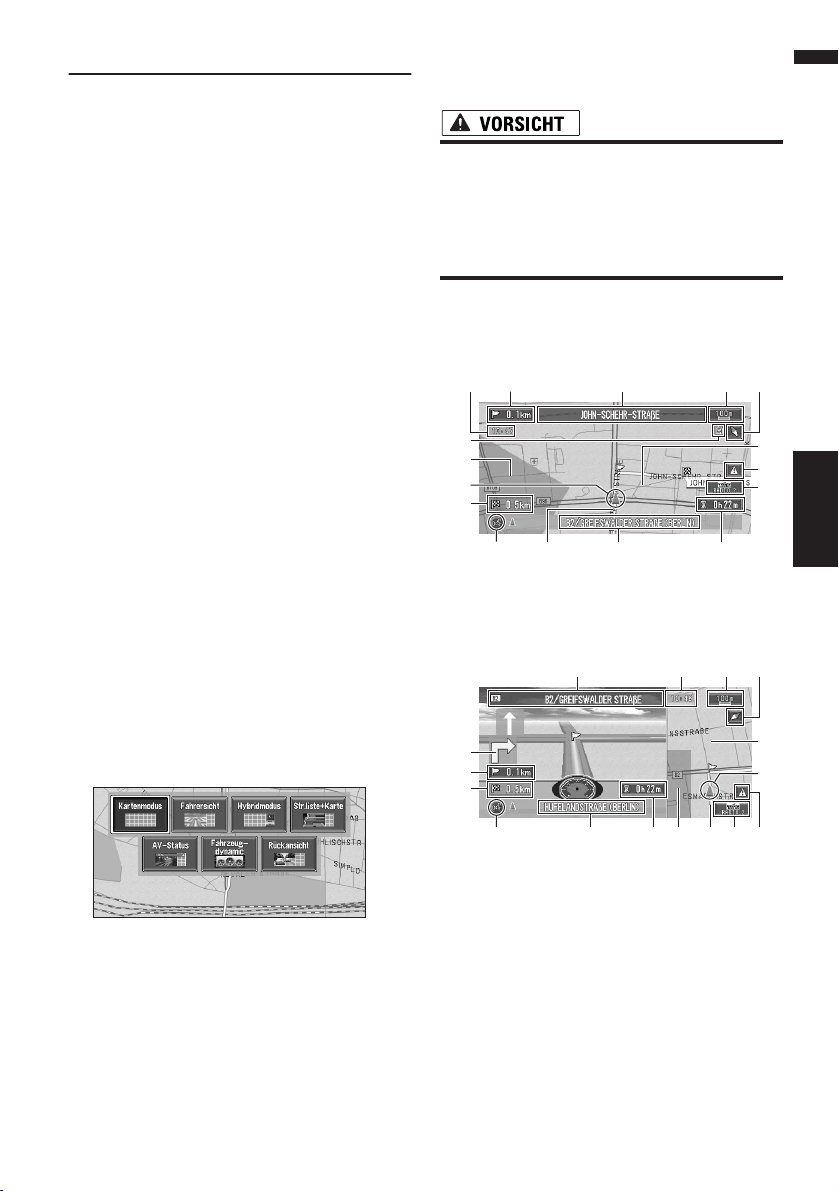
Verwenden der Karte
Die Karte zeigt die meisten Informationen an, die
im Navigationssystem gespeichert sind. Sie müssen lediglich wissen, wie die verschiedenen Informationen auf der Karte dargestellt werden.
Umschalten des Anzeigemodus
für den Bildschirm mit der
aktuellen Position
In diesem Abschnitt wird beschrieben, wie der
Bildschirm mit der aktuellen Position angezeigt
und wie der Kartenanzeigemodus geändert wird.
Es gibt vier verschiedene Kartenanzeigen und
drei zusätzliche Anzeigemodi.
• Kartenmodus
• Fahrersicht
• Hybridmodus (nur während der Zielführung)
• Str.liste+Karte (nur während der
Zielführung)
• AV-Status
• Fahrzeugdynamik
• Rückansicht (Nur möglich, wenn “CAMERA”
auf “ON” steht)
Aufrufen der Karte der gegenwärtigen Position
• In der Fahrersicht wird ein kleines Messinstrument ohne Skala angezeigt, das
jedoch nicht zur Verwendung als Tachometer gedacht ist. Benutzen Sie das
Tachometer Ihres Fahrzeugs, um die
Geschwindigkeit zu kontrollieren.
Kartenmodus
Im Kartenmodus wird die Standardkarte angezeigt.
(2) (1) (7)
(11)
(19)
(17)
(3)
(4)
(5) (12)(13)(8)
(6)
(18)
(9)
(10)
Kapitel 2 Menü- und KartenanzeigeNAVI
1 Drücken Sie die POS-Taste, um eine
Karte um Ihre aktuelle Position anzuzeigen.
2 Drücken Sie erneut die POS-Taste.
3 Berühren Sie die Modusbezeichnung oder
drücken Sie die POS-Taste, um den
gewünschten Anzeigemodus auszuwählen.
❒ Wird der Modus durch Drücken der POS-
Taste ausgewählt, schaltet der Bildschirm
bald automatisch zu dem ausgewählten
Kartenanzeigemodus um.
Fahrersicht
Im Modus Fahrerperspektive wird die Karte aus
der Sicht des Fahrers dargestellt.
(16)
(2)
(4)
(8)
(1) (7)
(5)
(12)(17) (13)
(10)
(6)(11)
(9)
(14)
(3)
25
Page 28
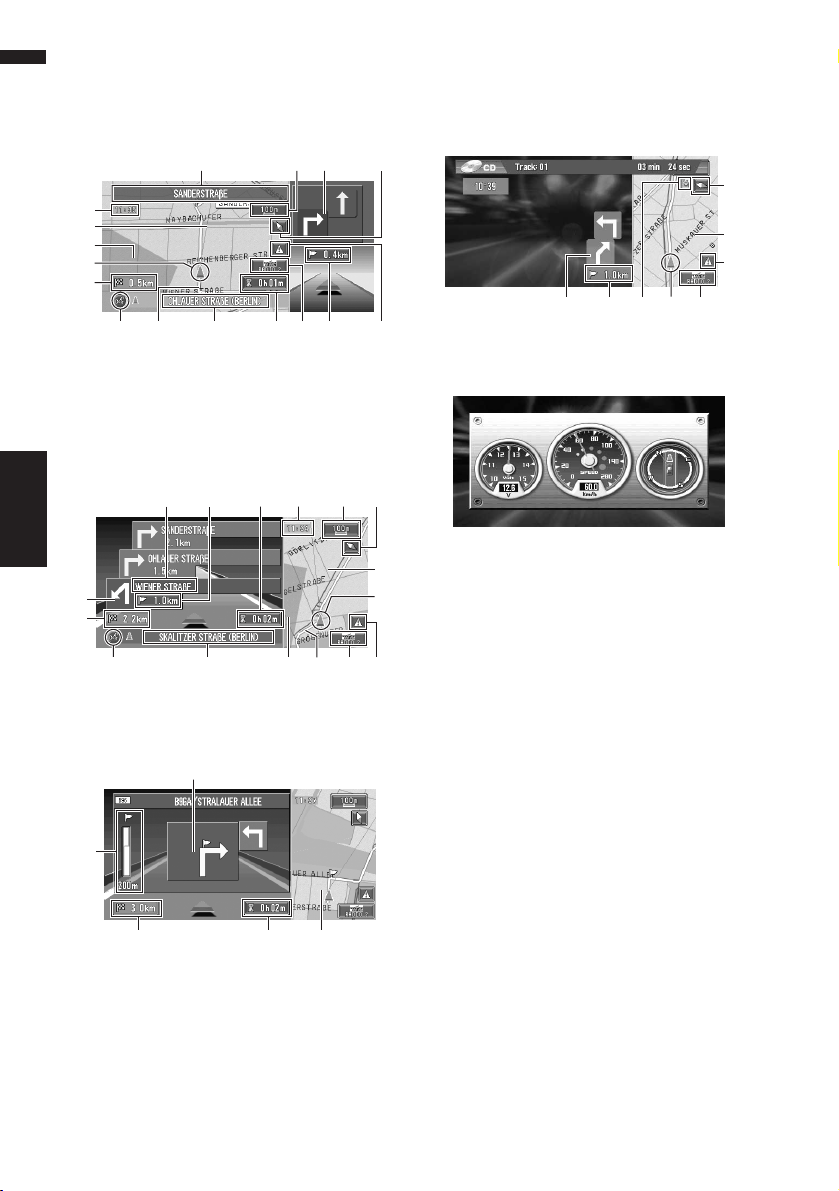
Hybridmodus
Im Hybridmodus wird auf der linken Bildschirmseite eine Karte mit der jeweiligen Umgebung
angezeigt, auf der rechten Seite wird ein Pfeil
angezeigt, der die jeweilige Fahrtrichtung angibt.
(12)
(7)
(16)
(2)(10)(8)
(6)
(6)
(9)
(11)
(18)
(17)
(3)
(4)
(4)
(13)
(1)
(5)(8)
Str.liste+Karte
Dieser Modus zeigt den Namen der Straße an,
die Sie als nächste entlangfahren werden sowie
einen Pfeil, der die Fahrtrichtung angibt.
Normalzustand
(1) (7)
(2)
(12)
(6)(11)
AV-Status
Links im Bildschirm werden die Informationen
zur aktuell gespielten Audioquelle angezeigt,
während die Umgebungskarte rechts angezeigt
wird.
(6)
(14)
(9)
(2)(16) (19)
(10)(3)
Anzeige Fahrzeugdynamik
Zeigt den Fahrzeugstatus an.
Kapitel 2
(16)
(4)
(16)
(5)
(17) (13)
(12)
(14)
(8)
Beim Annähern an eine Kreuzung
(wenn Funktion “Kreuzungen vergrößern”
deaktiviert ist)
Menü- und Kartenanzeige NAVI
(15)
(4)
(10)
(9)
❒ Sie können die Positionen der Messgeräte auf
(14)
(3)
der linken und rechten Seite ändern.
❒ Die Tachometeranzeige kann im
Fahrzeugdynamik-Anzeigemodus eine
andere Geschwindigkeit anzeigen als Ihre tatsächliche Fahrzeuggeschwindigkeit, da Ihr
Gerät die Geschwindigkeit auf andere Art und
Weise misst.
❒ Fahrzeugdynamik kann nicht angezeigt wer-
den, wenn die Initialisierung des Sensors
nicht abgeschlossen wurde.
➲ Einstellung der Anzeige Fahrzeugdynamik
➞ Seite 54
26
Page 29
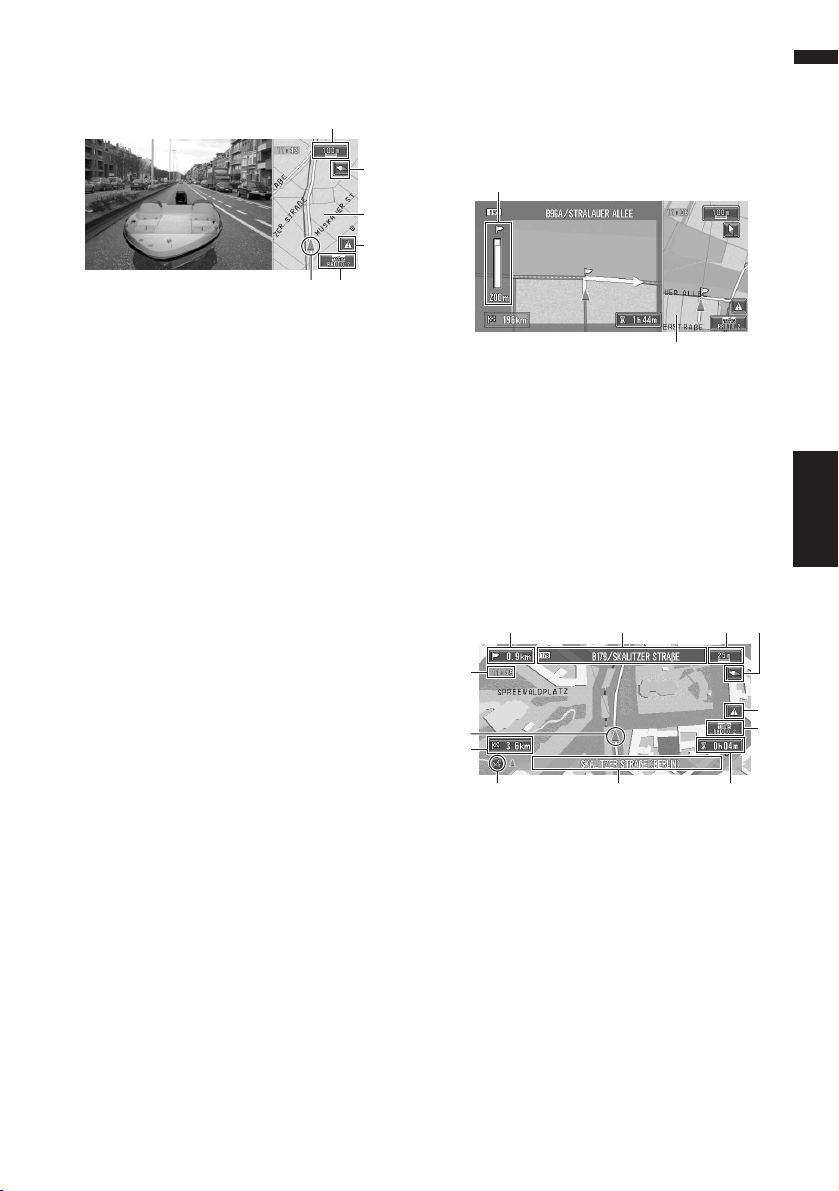
Rückansicht
Links im Bildschirm wird die Heckansicht und
rechts die Umgebungskarte angezeigt.
(7)
(6)
(14)
(9)
(10)(3)
Vergrößerte Karte der Kreuzung
Wenn “Kreuzungen vergrößern” im Menü Einstellungen sich in Stellung “Ein” befindet, so
erscheint eine vergrößerte Karte der Kreuzung.
Wenn Sie auf der Autobahn fahren, wird ein
besonderes Streckenbild angezeigt.
(15)
❒ Wenn die “CAMERA” auf “OFF” steht, wird
keine Heckansicht angezeigt. Bitte stellen Sie
diese auf “ON”.
➲ Kameraeinstellung ➞ Seite 100
❒ Wenn Sie eine Kamera verwenden, die mit
dem Rückfahrsignal OFF/ON gestellt wird,
werden in der Rückansicht keine Kamerabilder angezeigt, wenn die Kamera normal angeschlossen ist.
➲ Wenn die Kamera immer auf ON gestellt wird,
kann diese während der Vorwärtsfahrt des
Fahrzeugs Bilder im Rückfahrmodus anzeigen. In diesem Fall sollten Sie den Kamerahersteller oder -händler fragen, ob dadurch
die Funktionen oder die Lebensdauer der
Kamera beeinträchtigt werden.
❒ Rückansicht kann jederzeit als geteilter Bild-
schirm angezeigt werden (z. B. bei der Überwachung eins Anhängers usw.), so dass die
Karteninformationen in einem Teilbereich
angezeigt werden. Bitte beachten Sie, dass
das Kamerabild nicht an die Fenstergröße
angepasst wird, sondern dass ein Teil des Bildes nicht sichtbar ist.
(14)
❒ Bei den Einstellungen Fahrersicht und
Fahrzeugdynamik kann nicht zu einer ver-
größerten Kreuzungskarte gewechselt werden.
Maßstab Stadt
Wenn Sie in der Stadt fahren, wird der Maßstab
Stadt angezeigt, wenn der Kartenmaßstab auf 50
m oder weniger gesetzt wurde (nur bei den Städten, deren detaillierte Stadtkarten auf der Kartendisc gespeichert sind).
(2) (1) (7)
(11)
(3)
(4)
(8)
(5) (12)
❒ Der detaillierte Maßstab Stadt wird während
des Speichernavigationsmodus nicht angezeigt.
(6)
(9)
(10)
Kapitel 2 Menü- und KartenanzeigeNAVI
27
Page 30
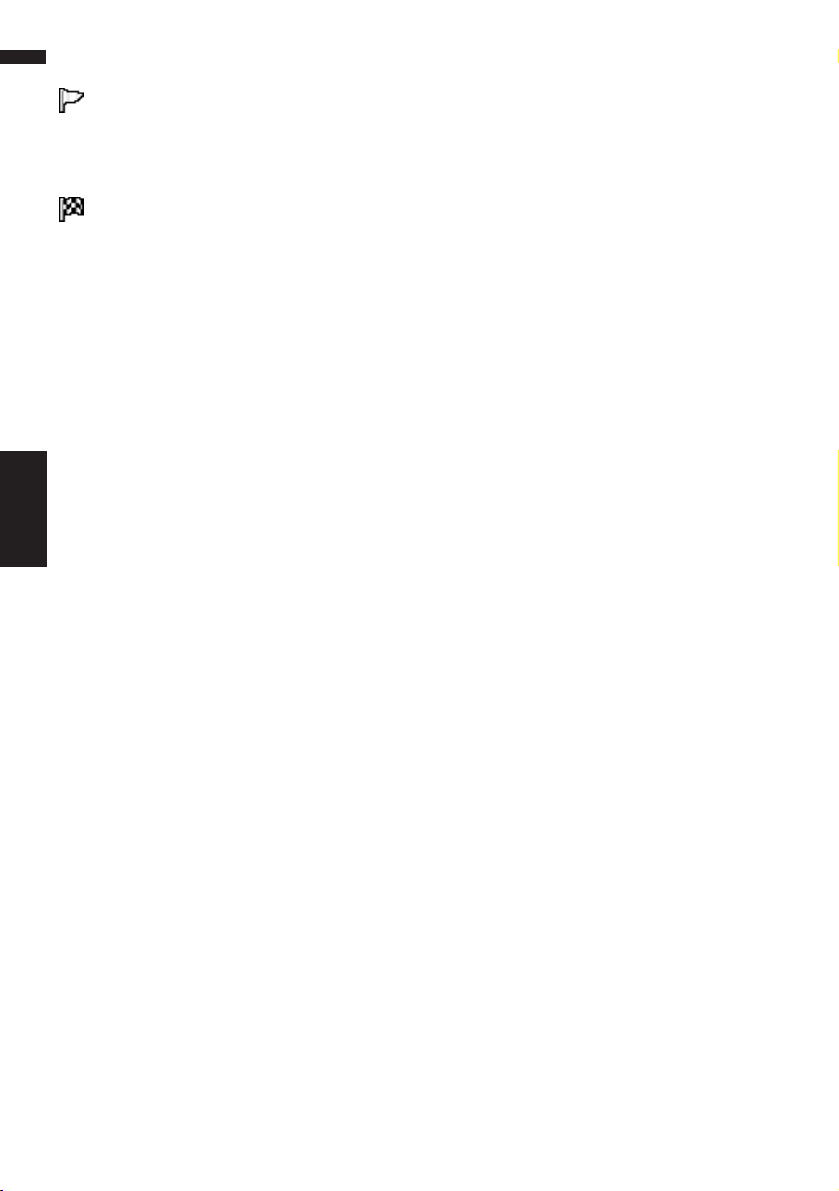
Anzeigepunkte
Führungspunkt*
Der nächste Führungspunkt (nächste Abzweigung etc.) wird durch eine gelbe Flagge angezeigt.
Ziel*
Die Flagge mit dem Schachbrettmuster zeigt Ihr
Fahrtziel an.
(1) Name der nächsten zu verwendenden
Straße*
(2) Entfernung bis zum Führungspunkt*
Berühren, um die nächste Information zu erhalten.
(3) Gegenwärtige Position
Die gegenwärtige Position Ihres Fahrzeugs. Die
Spitze des Dreiecks markiert Ihre Richtung und
die Anzeige bewegt sich während der Fahrt automatisch weiter.
(4) Entfernung bis zum Fahrtziel (bzw. Entfernung bis zum Etappenziel)*
Wenn Etappenziele festgelegt wurden, ändert
Kapitel 2
sich die Anzeige bei jeder Berührung.
(5) Name der Straße, die Ihr Fahrzeug gerade
entlang fährt (bzw. Name der Stadt etc.)
(6) Kompass
Der rote Pfeil zeigt nach Norden. Jede Berührung
ändert die Anzeigeausrichtung der Karte. (Norden ist oben bzw. die Überschrift weist nach
oben.)
Menü- und Kartenanzeige NAVI
(7) Kartenmaßstab
Der Maßstab der Karte wird über eine Wegstrecke angegeben. In Str.liste+Karte und
Fahrersicht, AV-Status, Rückansicht wird der
Maßstab der Karte angezeigt, die sich rechts im
Bildschirm befindet. Berühren, um den Maßstab
der Karte zu ändern.
➲ Ändern des Kartenmaßstabs ➞ Seite 29
(8) VOICE-Symbol
Berühren Sie, um den Spracherkennungsmodus
zu ändern.
❒ Dieser wird nur dann angezeigt, wenn das
Mikrofon für die Spracherkennung angeschlossen ist.
➲ Die Bedienung des Navigationssystems über
Sprachbefehle ➞ Kapitel 9
(9) NEW Info-Symbol
Zeigt an, dass aktuelle Verkehrsinformationen
verfügbar sind. Berühren Sie das Symbol, um die
aktualisierte Position der Verkehrsmeldungen
anzuzeigen.
➲ Verwenden von Verkehrsinformationen ➞
Seite 48
(10) TMC-Symbol
Berühren Sie die berechnete Strecke, um zu
überpüfen, ob es Verkehrsinformationen zur Ihrer
Strecke gib. Wenn keine Strecke berechnet
wurde, berühren Sie das Symbol, um die Verkehrsmeldungen anzuzeigen.
(11) Aktuelle Uhrzeit
(12) Geschätzte Ankunftszeit (oder Fahrtzeit
bis zum Ziel)*
Die Anzeige ändert sich bei jeder Berührung.
(13) Spurpunkt
Der Spurpunkt markiert die Strecke, die Sie mit
Ihrem Fahrzeug bisher zurückgelegt haben.
➲ Auswahl der Spureinstellung ➞ Seite 58
(14) Karte mit Ihrer Umgebung (Seitenkarte)
Wenn Sie die Karte berühren, können Sie diese
scrollen.
(15) Entfernung bis zur nächsten Kreuzung*
Wird auf der vergrößerten Kreuzungskarte angezeigt. Der grüne Balken wird immer kürzer, je
mehr Sie sich mit Ihrem Fahrzeug der Kreuzung
nähern.
(16) Nächste Fahrtrichtung*
(17) Zu meidendes Gebiet*
➲ Über zu umfahrende Gebiete ➞ Seite 47
(18) Richtungslinie
Die Richtung zum eingegebenen Ziel (4) wird
durch eine gerade Linie angegeben.
(19) Speichernavigationskennung
➲ Über die Speichernavigationskennung ➞
Seite 114
❒ Die mit (*) markierten Informationen werden
nur angezeigt, wenn eine Fahrtroute berechnet worden ist.
❒ Je nach den Bedingungen und Einstellungen
kann es sein, dass manche Punkte nicht
angezeigt werden.
28
Page 31

Ändern des Kartenmaßstabs
Durch Berühren der rechts oben im Bildschirm
angezeigten Sensortaste “Kartenmaßstab” werden die Skala und die Sensortaste “Kartenmaßstab” angezeigt. Durch direktes Berühren der
Sensortaste “Kartenmaßstab” ändert sich die
Karte in den ausgewählten Maßstab. Wenn Sie in
der Skala oder berühren, können Sie den
Maßstab innerhalb eines Bereichs von 25 Metern
- 500 Kilometern (25 Yards - 250 Meilen) detaillierter festlegen.
❒ Während des Speichernavigationsmodus ist
die Auswahl der Maßstäbe eingeschränkt.
❒ Das Symbol eines registrierten Zieles und das
TMC-Symbol werden angezeigt, wenn der Kartenmaßstab 20 km (10 Meilen) oder weniger
beträgt.
❒ Das Symbol für die spezielle Zielkategorie und
die Staulinie werden angezeigt, wenn der Kartenmaßstab 1 km (0,75 Meilen) oder weniger
beträgt.
Verschieben der Karte zu dem
Zielort, den Sie sehen möchten
Wenn Sie die Karte an irgendeiner Stelle mindestens 2 Sekunden lang berühren, springt die
Karte in den Scroll-Modus und beginnt, sich in
der Richtung, wo Sie den Bildschirm berührt
haben, zu verschieben. Die Scrollfunktion hört
auf, sobald Sie den Finger vom Bildschirm nehmen. In der Mitte des Bildschirms wird jetzt das
Fadenkreuz angezeigt. Zwischen der gegenwärtigen Position und dem Fadenkreuz wird eine Linie
angezeigt.
Wenn Sie die POS-Taste drücken, kehren Sie
zurück zur Umgebungskarte.
❒ Um langsam zu scrollen, berühren Sie den
Bereich in der Nähe der Bildschirmmitte; um
schnell zu scrollen, berühren Sie den Bildschirm in der Nähe der Ränder.
(1)(2)
(4)
(3)
(1) Scroll-Position
Die Position des Fadenkreuzes gibt den auf der
aktuellen Karte gewählten Zielort an.
(2) Entfernung vom aktuellen Standort
Zeigt in einer geraden Linie die Entfernung zwischen der durch das Fadenkreuz markierten
Position und Ihrem aktuellen Standort an.
(3) Der Name der Straße, der Stadt, des
Gebiets sowie andere für diesen Ort relevante Informationen.
(Im Fall eines Kartenmaßstabs von 200 m (0,25
Meilen) oder weniger.)
Durch Berühren von auf der rechten Bildschirmseite zeigt verborgenen Text an.
➲ Anzeige von Informationen zu einem angege-
benen Ort ➞ Seite 29
(4) Kurzmenü
➲ Ansicht des Kurzmenüs ➞ Seite 24
Ansicht der Informationen zu einem
angegebenen Ort
An festgelegten Orten (Heimatziel, bestimmte
Orte, Adressbucheinträge) und Plätzen, für die es
ein Symbol für die spezielle Zielkategorie oder ein
Verkehrsinformationssymbol gibt, wird ein Symbol angezeigt. Plazieren Sie das Fadenkreuz über
das Symbol, um sich detaillierte Informationen
ansehen zu können.
Kapitel 2 Menü- und KartenanzeigeNAVI
29
Page 32

1 Blättern Sie durch die Karte und gehen
Sie mit dem Fadenkreuz auf das Symbol,
das Sie anzeigen möchten.
2 Berühren Sie das Symbol .
Es erscheinen Informationen zu einer
bestimmten Position. Die Informationen
ändern sich je nach Position. (Es kann auch
sein, dass es zu dieser Position keine Informationen gibt.)
➲ Registrieren von Orten ➞ Seite 43
➲ Anzeigen von Einrichtungsmarkierungen
(POI) auf der Karte ➞ Seite 33
➲ Verwenden von Verkehrsinformationen ➞
Seite 48
4 Berühren Sie das Symbol .
❒ Wenn Sie die POS-Taste während der Fahrt-
routenberechnung drücken, so wird die
Berechnung abgebrochen und die Kartenanzeige erscheint.
Wenn rechts in der Liste angezeigt
wird
Sie können ein Fahrtziel auch festlegen, indem
Sie das Symbol rechts neben der Liste berühren. Berühren Sie “OK”, um zu bestätigen. Die
durch das Fadenkreuz markierte Position wird als
Fahrtziel festgelegt.
Alternative Option:
3 Berühren Sie “Zurück”.
Kapitel 2
Sie kehren zur vorherigen Anzeige zurück.
❒ Im Speichernavigationsmodus können Sie
nur Detailinformationen zu eingetragenen
Punkten anzeigen (wenn verfügbar).
Ein Ziel auf der Karte suchen
Wenn Sie Ihr Ziel durch Blättern durch die Karte
suchen und im Kurzmenü berühren, können
Sie Ihr Ziel in der Karte festlegen.
Menü- und Kartenanzeige NAVI
1 Drücken Sie die POS-Taste, um zum
Kartenbildschirm zu gelangen.
2 Berühren Sie die Karte mindestens 2
Sekunden lang.
Die Kartenanzeige wechselt in den ScrollModus.
3 Scrollen Sie die Karte und bewegen Sie
das Fadenkreuz an den Ort, den sie zu
Ihrem Fahrtziel machen möchten.
➲ Verschieben der Karte zu dem Teil, den Sie
einsehen möchten ➞ Seite 29
Scroll :
Die Kartenanzeige wechselt in den Scroll-Modus
und das Kurzmenü erscheint.
➲ Kurzmenü ➞ Seite 24
30
Page 33

Festlegen der Fahrtroute zum Fahrtziel
Suchen nach speziellen Zielka-
• Während der Fahrt sind diese Funktionen
zur Streckeneinstellung aus Sicherheitsgründen nicht verfügbar. Um diese Funktionen benutzen zu können, müssen Sie an
einem sicheren Ort anhalten und die
Handbremse anziehen.
❒ Einige Informationen zu Verkehrsregelungen
nach Tag oder Uhrzeit hängen von der Uhrzeit
ab, zu der die Streckenberechnung erfolgt.
Somit können die Informationen unter
Umständen nicht mit der aktuellen Verkehrsregelung übereinstimmen, wenn Sie mit
Ihrem Fahrzeug in dieses Gebiet fahren. Des
Weiteren sind die Informationen zu Verkehrsregelungen für ein Personenfahrzeug ausgelegt und nicht für einen LKW oder andere
Fahrzeuge. Richten Sie sich daher grundsätzlich nach den jeweils geltenden Verkehrsinformationen bzw. -regeln.
❒ Wenn Sie die POS-Taste während der Fahrt-
routenberechnung drücken, so wird die
Berechnung abgebrochen und die Kartenanzeige erscheint.
❒ Wenn die Kartendisc eingelegt wird, erfolgt
die Neuberechnung automatisch. (Diese Neuberechnung kann nicht abgebrochen werden.)
Finden des Ziels durch Auswahl
einer speziellen Zielkategorie
tegorien
1 Berühren Sie “Fahrtziel” im Hauptmenü
und anschließend “Spezielle Zielkategorie”.
2 Berühren Sie den Länderschlüssel Ihres
Ziellandes und berühren Sie dann “OK”.
➲ Angeben des Landes, in dem gesucht wer-
den soll ➞ Seite 17
3 Berühren Sie “Zielkategorie”.
“Name” :
Berühren Sie diese Schaltfläche, wenn Sie
zunächst den Namen der speziellen Zielkategorie angeben wollen.
“Stadt” :
Berühren Sie diese Schaltfläche, wenn Sie
zuerst die Zielstadt bzw. das Zielgebiet angeben wollen.
4 Berühren Sie die gewünschte Zielkatego-
rie.
Spezielle Zielkategorien sind mehrfach unterteilt.
Kapitel 3
Zielkategorie
Kapitel 3 Festlegen der Fahrtroute zum FahrtzielNAVI
Das Navigationssystem verfügt über Informationen zu verschiedenen Einrichtungen (den speziellen Zielkategorien), z.B. Tankstellen,
Freizeitparks oder Restaurants. Durch Auswahl
der entsprechenden Kategorie (oder Eingabe von
deren Name) können Sie nach einer speziellen
Zielkategorie suchen.
❒ Sie können die Suche auch durch sofortiges
Eingeben der Stadt oder des Gebiets einschränken, in dem sich Ihr Ziel befindet.
Ist die Kategorie nicht in weitere Unterkategorien unterteilt, so wird auch keine Liste angezeigt. Fahren Sie mit Schritt 6 fort.
31
Page 34

5 Berühren Sie die Subkategorie.
6 Geben Sie den Namen der speziellen Ziel-
kategorie ein.
Wenn die entsprechende Liste nicht automatisch erscheint, sobald der Name der speziellen Zielkategorie eingegeben wurde,
versuchen Sie es, indem Sie die Schaltfläche
“OK” berühren.
“Stadt” :
Berühren Sie dieses Feld zunächst, um den
Zielort oder das Zielgebiet festzulegen.
7 Berühren Sie die spezielle Zielkategorie
als Ihr Fahrtziel.
❒ Durch Berühren des Symbols wird
eine Karte mit der Umgebung der ausgewählten speziellen Zielkategorie angezeigt.
➲ Suche des Fahrtziels mit Hilfe der Karte ➞
Seite 30
❒ Wenn die ausgewählte spezielle Zielkate-
gorie der Name einer Kette von Verkaufsstellen ist und folglich derselbe
Ladenname für verschiedene Standorte
gilt (die Zahl der Verkaufsstellen erscheint
neben dem Namen der Kette), berühren
Sie den Namen der speziellen Zielkategorie, um eine Liste dieser Zielkategorien
anzeigen zu lassen und dann die spezielle
Kapitel 3
Zielkategorie, die Ihr Fahrtziel ist, zu berühren.
Suche nach einer speziellen
Zielkategorie in Ihrer Umgebung
Sie können nach speziellen Zielkategorien in der
Umgebung der gegenwärtigen Position auf der
Karte suchen. Verwenden Sie diese Funktion, um
eine spezielle Zielkategorie für den Besuch während einer Reise zu suchen.
Kehrt zum vorherigen Bildschirm zurück
❒ Wollen Sie nach detaillierteren Kategorien
suchen, so berühren Sie das Symbol .
Wenn die Liste der Unterkategorien angezeigt wird, berühren Sie die Position und
anschließend “Zurück”. Wenn nur einige
der detaillierten Kategorien ausgewählt
werden, werden blaue Haken angezeigt.
❒ Die Detailkategorie kann für bis zu 100
Positionen ausgewählt werden.
3 Berühren Sie den Namen der speziellen
Zielkategorie.
Namen von speziellen Zielkategorien und
deren jeweilige Entfernung von Ihrem derzeitigen Standort erscheinen. In der Liste stehen
die speziellen Zielkategorien, die am schnellsten zu erreichen sind, oben; in absteigender
Reihenfolge folgen dann die speziellen Zielkategorien, die etwas weiter weg liegen. Links
neben jedem Punkt befindet sich ein Symbol,
das die dazugehörige Kategorie anzeigt.
Entfernung zur Einrichtung
❒ Wenn Sie das Symbol berühren, so
erscheinen die speziellen Zielkategorien
um den angegebenen Standort auf einer
Karte.
➲ Suche des Fahrtziels mit Hilfe der Karte ➞
Seite 30
❒ Der Suchbereich beträgt ca. 16 km (10
Meilen) vom aktuellen Standort.
1 Berühren Sie “Fahrtziel” im Hauptmenü
und anschließend “Umgebung”.
Festlegen der Fahrtroute zum Fahrtziel NAVI
Die Liste mit den speziellen Zielkategorien
wird angezeigt.
2 Berühren Sie Kategorie.
Die ausgewählte Kategorie ist mit einem
roten Haken markiert.
OK :
Beginnt mit der Suche
Zurück :
32
Page 35

Suche nach Einrichtungen im
Umkreis des Fadenkreuzes
1 Blättern Sie durch die Karte und bewegen
Sie das Fadenkreuz an den Ort, an dem
Sie nach der speziellen Zielkategorie
suchen möchten.
2 Berühren Sie das Symbol .
Folgende Abläufe finden Sie unter Schritt 2
unter “Suche nach einer speziellen Zielkategorie in Ihrer Umgebung”.
➲ Suche nach einer speziellen Zielkategorie
in Ihrer Umgebung ➞ Seite 32
❒ Die im Suchergebnis angegebene Entfer-
nung ist die Entfernung vom Fadenkreuz
zur Einrichtung.
❒ “Umgebung” im Hauptmenü durchsucht
Ihre nähere Umgebung. Auf der anderen
Seite wird der Bereich um das Fadenkreuz
durchsucht, wenn im Kurzmenü ein
(➞ Seite 24) steht.
Anzeigen spezieller Zielkategorien auf der Karte
Spezielle Zielkategorien einer bestimmten Kategorie können auf der Karte angezeigt werden. Sie
können die Zielorte während der Fahrt überprüfen.
1 Berühren Sie irgendeine Stelle auf dem
Kartenbildschirm.
Das Kurzmenü wird angezeigt.
2 Berühren Sie das Symbol .
Die Liste der speziellen Zielkategorien wird
angezeigt.
3 Berühren Sie die Kategorie, die Sie ange-
zeigt haben möchten.
Der ausgewählte Punkt wird markiert. Wollen
Sie noch andere Kategorien auswählen, so
wiederholen Sie diesen Schritt.
❒ Wollen Sie nach detaillierteren Kategorien
suchen, so berühren Sie das Symbol .
Sobald die Liste mit den Subkategorien
erscheint, berühren Sie den gewünschten
Punkt und berühren Sie “Zurück”.
❒ Die Detailkategorie kann für bis zu 100
Positionen ausgewählt werden.
Kapitel 3 Festlegen der Fahrtroute zum FahrtzielNAVI
4 Berühren Sie “Zurück”.
Die speziellen Zielkategorien der ausgewählten Kategorie erscheinen auf der Karte.
➲ Suche des Fahrtziels mit Hilfe der Karte ➞
Seite 30
➲ Ansehen der Informationen zu einer spe-
ziellen Zielkategorie ➞ Seite 29
❒ Wenn nur eine Subkategorie ausgewählt
ist, wird die entsprechende Kategorie blau
markiert. Wenn alle Subkategorien innerhalb einer Kategorie ausgewählt sind, so
wird diese Kategorie rot markiert.
33
Page 36

Eine Autobahnauffahrt
oder -abfahrt als Ziel festlegen
Suchen eines Ziels mit Hilfe der
Postleitzahl
Sie können eine Autobahnauf- bzw. -abfahrt als
Ihr Ziel festlegen.
1 Berühren Sie “Fahrtziel” im Hauptmenü
und anschließend “Autobahnen”.
Die Anzeige für die Eingabe der Autobahnbezeichnung wird angezeigt.
2 Berühren Sie den Länderschlüssel Ihres
Ziellandes und berühren Sie “OK”.
3 Geben Sie die Bezeichnung der Autobahn
ein und berühren Sie “OK”.
Es wird eine Liste der Autobahnen angezeigt,
die mit der Bezeichnung übereinstimmen.
4 Berühren Sie die gewünschte Autobahn.
Die Anzeige für die Auswahl Ihres Ziels (Autobahnauffahrt oder -abfahrt) wird angezeigt.
5 Berühren Sie “Auffahrt” oder “Beenden”.
Die Liste der Autobahnauffahrten
(oder -abfahrten) der ausgewählten Autobahn
wird angezeigt.
6 Berühren Sie Ihr Fahrtziel.
❒ Sie können ein Fahrtziel auch ansehen,
Kapitel 3
Festlegen der Fahrtroute zum Fahrtziel NAVI
indem Sie das Symbol rechts neben
der Liste berühren.
➲ Suche des Fahrtziels mit Hilfe der Karte ➞
Seite 30
Wenn Sie die Postleitzahl Ihres Ziels kennen,
können Sie Ihr Ziel mit Hilfe dieser Postleitzahl
suchen.
1 Berühren Sie “Fahrtziel” im Hauptmenü
und anschließend “Eingabe über PLZ”.
Der Bildschirm zur Eingabe der Postleitzahl
erscheint.
2 Berühren Sie den Länderschlüssel Ihres
Ziellandes und berühren Sie “OK”.
3 Geben Sie die Postleitzahl ein und berüh-
ren Sie “OK”.
Es wird eine Liste der Städte angezeigt, deren
Postleitzahlen in der Nähe der eingegebenen
Postleitzahl liegen. Bei Eingabe einer britischen Postleitzahl wird eine Karte des relevanten Ortes zu Ihrem Fahrtziel hinzugefügt.
❒ Wenn das Navigationssystem die Postleit-
zahl, die Sie eingegeben haben, nicht findet, wird eine Meldung angezeigt. Wählen
Sie “Ja” aus und geben Sie die Postleitzahl noch einmal ein. (Wenn Sie “Nein”
auswählen, wird die Suche abgebrochen.)
4 Suchen Sie Ihr Fahrtziel gemäß der
Schritte, die nach Schritt 5 (➞ Seite 17) in
Kapitel 1 “Grundlagen der Bedienung”
folgen.
❒ Wenn sich eine Stadt in einem Gebiet
außerhalb der Karte befindet, die bei der
Auswahl einer Postleitzahl angezeigt wird,
oder wenn sich viele Städte in der Nähe
dieses Standorts befinden, so kann es vorkommen, dass die Stadt nicht ausgewählt
wird, selbst wenn die Stadt in dem Gebiet
der ausgewählten Postleitzahl liegt.
❒ Nicht alle Postleitzahlen sind auf der Disc
aufgezeichnet. Es kann also sein, dass Sie
den Zielort zu Ihrer eingegebenen Postleitzahl nicht finden. Versuchen Sie dann Folgendes:
34
Page 37

• Eine britische Postleitzahl, wie z.B. “SL2
4QP” muss vollständig eingegeben werden. Wird sie unter Auslassung der letzten Zeichen eingegeben, wie z.B. “SL2
4”, so kann keine vernünftige Berechnung stattfinden.
Fahrtroutenberechnung zu Ihrer
Heimadresse oder Ihrem bevorzugten Ziel
Wenn Ihre Heimatadresse festgelegt ist, kann
der Weg nach Hause durch eine einzige Berührung im Hauptmenü berechnet werden. Sie können ebenfalls einen Zielort (z.B. Ihr Büro) als
bevorzugtes Ziel registrieren. Die Fahrtroute zu
Ihrem bevorzugtes Ziel wird dann genauso
berechnet wie die Fahrtroute zu Ihrer Heimadresse.
1 Berühren Sie “Fahrtziel” im Hauptmenü
und anschließend “Nach Hause” oder
“Nach”.
➲ Registrieren Ihrer Heimadresse und Ihres
bevorzugten Ziels ➞ Seite 43
Kapitel 3 Festlegen der Fahrtroute zum FahrtzielNAVI
35
Page 38

Auswahl des Fahrtziels aus dem
Zielspeicher und dem
Adressbuch
Jeder einmal gesuchte Ort ist im “Zielspeicher”
gespeichert. Orte, die von Ihnen manuell registriert wurden, wie z.B. Ihr Heimatstandort, sind
im “Adressbuch” gespeichert. Wählen Sie einfach den Ort, an den Sie fahren möchten, aus der
Liste aus, und eine Fahrtroute zu diesem Ort wird
berechnet.
1 Berühren Sie “Fahrtziel” im Hauptmenü
und anschließend “Adressbuch” oder
“Zielspeicher”.
2 Berühren Sie die Bezeichnung Ihres
Fahrtziels.
Die Fahrtroute wird berechnet.
➲ Bezüglich weiterer Informationen zum
Adressbuch ➞ Kapitel 4
➲ Bezüglich weiterer Informationen zum
Kapitel 3
Festlegen der Fahrtroute zum Fahrtziel NAVI
Zielspeicher ➞ Kapitel 4
❒ Sie können ein Fahrtziel auch ansehen,
indem Sie das Symbol rechts neben
der Liste berühren.
➲ Suche des Fahrtziels mit Hilfe der Karte ➞
Seite 30
Ändern der Bedingungen für die
Fahrtroutenberechnung
Die Bedingungen für die Fahrtroutenberechnung
können über das Menü Routen-Option geändert
werden. Die folgende Beschreibung zeigt ein Beispiel, bei dem Anzahl der zu suchenden Fahrtrouten geändert werden soll.
1 Berühren Sie “Routen-Option” im Haupt-
menü.
Das Menü Routen-Option erscheint.
2 Berühren Sie “Strecken Anzahl”.
Der derzeit festgelegte Inhalt erscheint unter
der Bezeichnung der Fahrtroute. Bei jeder
Berührung des Punktes ändert sich die Einstellung. Berühren Sie wiederholt den Punkt,
bis der von Ihnen gewünschte Wert erscheint.
Punkte, die ein Benutzer ändern
kann
Dieser Abschnitt beschreibt die Einstellungen
aller Menüs im Detail. Mit einem Sternchen (*)
versehene Einstellungen weisen darauf hin, dass
es sich um Standardeinstellungen oder um Einstellungen ab Werk handelt.
Strecken Anzahl
Diese Einstellung regelt, ob das System nur eine
einzige Fahrtroute oder mehrere berechnen soll.
1*:
Es wird nur eine Strecke berechnet, die Ihr Navigationssystem für die optimale hält.
Mehrere :
Mehrere Fahrtroutenoptionen werden berechnet
(maximal 6 Fahrtrouten).
36
Mautstraßen vermeiden
Diese Einstellung regelt, ob Mautstraßen bei der
Erstellung der Fahrtroute berücksichtigt werden
sollen.
Ein :
Page 39

Berechnet eine Fahrtroute, die Mautstraßen vermeidet.
Aus* :
Berechnet eine Fahrtroute, die Mautstraßen beinhalten kann.
Zu vermeidendes Gebiet
➲ Über zu meidende Gebiete ➞ Seite 47
Stauuml. vorschlagen
Diese Einstellung regelt, ob alternative Fahrtrouten präsentiert werden sollen. Dies kann notwendig werden, wenn es auf der berechneten
Fahrtroute zu Verkehrsstaus kommt.
Ein* :
Wenn das System eine alternative Fahrtroute
sucht, um den Verkehrsstau zu meiden, und eine
neue Route findet, so wird eine Karte angezeigt,
die einen Vergleich zwischen der aktuellen und
der neuen Fahrtroute ermöglicht. (Je nach Situation kann es auch vorkommen, dass keine neue
Fahrtroute angezeigt wird.)
Aus :
Die Fahrtroute wird nicht neu berechnet.
Autobahnen vermeiden
Diese Einstellung steuert, ob Autobahnen in Ihrer
Straßenberechnung berücksichtigt werden. (Eine
Fahrtroute unter Verwendung von Autobahnen
kann in einigen Fällen berechnet werden, wenn
z.B. Ihr Ziel weit entfernt liegt.)
Ein :
Berechnet eine Fahrtroute, die Autobahnen meidet.
Aus* :
Berechnet eine Fahrtroute, die Autobahnen beinhalten kann.
Berechnet die schnellste Fahrtroute zum Fahrtziel.
Kürzeste :
Berechnet die kürzeste Fahrtroute zum Fahrtziel.
Staus umfahren
Legen Sie bei der Suche nach einer geeigneten
Fahrtroute fest, ob nach einer Route gesucht
werden soll, die auf der Grundlage der Verkehrsinformationen Verkehrsstaus vermeidet. (Es mag
jedoch Zeiten geben, in denen Verkehrsstaus
nicht gemieden werden können.)
Ein :
Sucht eine Fahrtroute ohne Verkehrsstaus.
Aus* :
Sucht eine Fahrtroute ohne Berücksichtigung
von Verkehrsstaus.
Fahrtroutenberechnung mit verschiedenen Fahrtroutenoptionen
durchführen und eine Fahrtroute
auswählen
Sie können Fahrtroutenberechnungen für verschiedene Fahrtroutenoptionen bekommen.
Nach der Berechnung wählen Sie die Fahrtroute
aus, für die Sie sich entschieden haben.
1 Setzen Sie den Menüpunkt “Strecken
Anzahl” auf “Mehrere”.
➲ Ändern der Suchbedingungen ➞ Seite 36
2 Starten Sie die Suche nach Ihrem Ziel
und die Berechnung der Fahrtroute.
Bereits berechnete Fahrtrouten werden in verschiedenen Farben (zwei bis sechs Fahrtrouten) angezeigt.
Kapitel 3 Festlegen der Fahrtroute zum FahrtzielNAVI
Fähren vermeiden
Diese Einstellung regelt, ob Fährüberfahrten bei
der Erstellung der Fahrtroute berücksichtigt werden sollen.
Ein :
Berechnet eine Fahrtroute, die Fähren meidet.
Aus* :
Berechnet eine Fahrtroute, die Fähren beinhalten
kann.
Routen-Vorgaben
Diese Einstellung regelt, ob die schnellste oder
die kürzeste Fahrtroute berechnet werden soll.
Schnellste* :
3 Berühren Sie “Vor”, um zur nächsten
Routenoption zu wechseln.
(1) (3) (2)
Die folgenden Informationen werden auf dem
Bildschirm angezeigt:
37
Page 40

(1)Bedingungen für die Fahrtroutenberechnung
Die im Menü Fahrroutenoptionen festgelegten Bedingungen werden durch die entsprechenden Symbole angezeigt.
• Autobahnen verwenden/meiden
• Mautstraßen verwenden/meiden
• Fähre verwenden/meiden
Die Unmöglichkeit, die Bedingungen zu erfüllen, wird durch Symbole angezeigt.
• Zu meidende Gebiete befahren
• Verwende Mautstraße entgegen der Ein-
stellung “Mautstraßen vermeiden” auf
“Ein”.
(2)Entfernung zu Ihrem Fahrtziel
(3)Fahrzeit zu Ihrem Fahrtziel
❒ Die Einstellung “Autobahnen ver-
meiden” kann je nach Entfernung zum
Fahrtziel nicht berücksichtigt werden.
❒ Während Sie eine mögliche Strecke anzei-
gen, können Sie durch Blättern in der
Karte andere Orte anzeigen. Wenn Sie
“Vor” berühren, wird die nächste mögliche Strecke in den Mittelpunkt gestellt
und die Karte angegeben.
4 Berühren Sie “Info”, um die Informatio-
nen zur ausgewählten Strecke zu überprüfen.
Kapitel 3
Sie können auch Einzelheiten der Straßen entlang der gewählten Fahrtroute überprüfen.
(Durch Berühren der Schaltfläche “Zurück”
gelangen Sie zurück zur vorigen Anzeige.)
➲ “Scroll” ➞ Seite 39 (Schritt 3 und 4)
➲ “Str.-Liste” ➞ Seite 39 (Schritt 3 und 4)
❒ Nach Berechnung der Fahrtroute kann es
einige Zeit dauern, bis die detaillierte
Fahrtrouteninformation (das Streckenprofil) bestätigt werden kann.
❒ Wenn die obengenannten Vorgänge nicht
innerhalb von 30 Sekunden nach Fertigstellung der Fahrtroutenberechnung
durchgeführt werden und wenn Sie Ihr
Fahrzeug bereits gestartet haben, wird die
bis dahin ausgewählte Fahrtroute vom
System automatisch übernommen.
5 Berühren Sie “OK”.
Die Fahrtroute, die Sie ausgewählt haben,
Festlegen der Fahrtroute zum Fahrtziel NAVI
wird vom Navigationssystem übernommen,
und die Karte der näheren Umgebung wird
angezeigt. Sobald Sie losfahren, beginnt die
Zielführung.
38
Page 41

Überprüfen der eingestellten
Fahrtroute
Sie können Informationen über die Fahrtroute
von ihrer gegenwärtigen Position bis zu Ihrem
Ziel aufrufen.
Sie können zwischen zwei verschiedenen Methoden auswählen: Überprüfen der Straßen, die
benutzt werden sollen, anhand einer Liste und
Überprüfen des Verlaufs der Fahrtroute durch
Rollen der Karte entlang der Fahrtroute.
Überprüfen der eingestellten
Fahrtroute anhand der Karte
1 Berühren Sie den Kartenbildschirm.
Das Kurzmenü wird angezeigt.
2 Berühren Sie das Symbol .
Das Menü Fahrtroute/Umweg erscheint.
3 Berühren Sie “Strecke rollen”.
Der Bildschirm zur Auswahl des Startpunkts
für das Scrollen erscheint.
4 Berühren Sie diesen Punkt, um mit dem
Scrollen zu beginnen.
(3)(1) (2)
Sie können folgende Optionen auswählen:
(1) Startpunkt
(2) Etappenziel (falls vorhanden)
(3) Fahrtziel
❒ Wenn Sie “Etappenziel” ausgewählt
haben, wird eine Liste der Etappenziele
entlang der Fahrtroute angezeigt. Berühren Sie die Stelle, von der aus Sie mit dem
Scrollen beginnen wollen und fahren Sie
fort mit Schritt 5.
5 Berühren Sie oder , um die
Karte zu scrollen.
Um nach Entfernen Ihres Fingers weiterzublättern, berühren und halten Sie
oder .
Falls nötig, kann der Maßstab der Karte geändert werden.
FadenkreuzAktuelle Fahrtroute
Sie können folgende Optionen auswählen:
Karte :
Die Bildlaufleiste wird angezeigt.
➲ Suche des Fahrtziels mit Hilfe der Karte ➞
Seite 30
6 Berühren Sie “Zurück”.
Sie können zur vorherigen Anzeige zurückkehren.
Kapitel 3 Festlegen der Fahrtroute zum FahrtzielNAVI
Überprüfen der eingestellten
Fahrtroute anhand von Text
Diese Funktion ist nicht verfügbar, wenn Sie mit
Ihrem Fahrzeug von der festgelegten Fahrtroute
abgewichen sind.
❒ Wenn während des Speichernavigationsmo-
dus Streckenprofil ausgewählt wird, werden alle Informationen bis zu dem Ort
angezeigt, mit dem die Strecke im Speicher
ist.
1 Berühren Sie den Kartenbildschirm.
Das Kurzmenü wird angezeigt.
2 Berühren Sie das Symbol .
Das Menü Fahrtroute/Umweg erscheint.
3 Berühren Sie “Streckenprofil”.
4 Überprüfen Sie die angezeigte Fahrtroute.
Wenn nötig scrollen Sie die Liste.
39
Page 42

Namen der Straßen, die Sie befahren
Entfernung
Neuberechnen der Fahrtroute zu
Ihrem Ziel
Um Staus oder Baustellen zu umfahren, können
Sie die Fahrtroute neu berechnen. Sie können
diese Bereiche entweder umfahren oder eine völlig neue Fahrtroute berechnen. (Versuchen Sie,
in der während der Zielführung angezeigten
Karte eine der folgenden Bedienhandlungen
durchzuführen.)
5 Berühren Sie “Zurück”.
Sie können zur vorherigen Anzeige zurückkehren.
❒ Wenn eine Fernroute berechnet wird, kann
Ihr Navigationssystem möglicherweise
nicht alle Straßen auflisten. (In diesem Fall
werden die fehlenden Straßen in dem
Moment in der Liste angezeigt, in dem
sich das Fahrzeug den Straßen nähert.)
Überprüfen der eingestellten
Fahrtroute vom Informationsmenü aus
Sie können Informationen über die eingestellte
Fahrtroute auch vom Informationsmenü aus
abrufen.
❒ Wenn während des Speichernavigationsmo-
Kapitel 3
dus Streckenprofil ausgewählt wird, werden alle Informationen bis zu dem Ort
angezeigt, mit dem die Strecke im Speicher
ist.
1 Berühren Sie zuerst “Info” im Haupt-
menü, berühren Sie “Streckenprofil” oder
“Strecke rollen”.
2 Überprüfen Sie die angezeigte Fahrtroute.
➲ “Strecke rollen” ➞ Seite 39 (Schritt 3 und
4)
➲ “Streckenprofil” ➞ Seite 39 (Schritt 3
Festlegen der Fahrtroute zum Fahrtziel NAVI
und 4)
3 Berühren Sie “Zurück”.
Sie können zur vorherigen Anzeige zurückkehren.
1 Berühren Sie den Kartenbildschirm.
Das Kurzmenü wird angezeigt.
2 Berühren Sie das Symbol .
Das Menü Fahrtroute/Umweg erscheint.
3 Berühren Sie “Neuberechnung” oder die
Entfernung aus der Liste.
Nachdem die Fahrtroute berechnet wurde,
zeigt der Kartenbildschirm Ihre Umgebung
und die Zielführung wird wieder aufgenommen.
In dieser Anzeige können Sie folgende Optionen auswählen:
Neuberechnung :
Die Fahrtroute von Ihrer gegenwärtigen Position bis zu Ihrem Ziel wird neu berechnet.
Die Entfernung des Umwegs (1-50 km/mi)
:
Das System sucht auf der Fahrtroute, die
noch vor Ihnen liegt, nach Umwegen bis zu
einer vorgegebenen max. Entfernung.
➲ Bezüglich weiterer Einzelheiten beim
Umschalten der Anzeige zwischen “km” und
“mi”(Meilen). “Umschaltung Km/Meilen” ➞
Seite 60
➲ Staus umfahren ➞ Seite 37
40
Page 43

Abbrechen der Zielführung
Wenn Sie nicht mehr an Ihr Fahrtziel zu fahren
brauchen oder Ihr Fahrtziel ändern wollen, folgen
Sie den unten genannten Schritten, um die Zielführung abzubrechen.
1 Berühren Sie “Fahrtziel” im Hauptmenü
und anschließend “Route abbrechen”.
Es wird eine Meldung angezeigt, Sie müssen
angeben, ob die Fahrtroute tatsächlich
gelöscht werden soll.
2 Berühren Sie “Ja (alle)”.
Die aktuelle Fahrtroute wird gelöscht und es
erscheint erneut eine Karte mit Ihrer Umgebung.
Auf diesem Bildschirm stehen auch die folgenden Optionen zur Verfügung:
Ja (spez) :
Die Strecke wird durch Löschen des ausgewählten Etappenziel neu berechnet.
Nein :
Das System kehrt zu Ihrer Umgebungskarte
zurück, ohne die Fahrtroute zu löschen.
❒ Sie können die Strecke auch mit Rout
Änd im Kurzmenü löschen.
Hinzufügen von Etappenzielen
zur aktuellen Fahrtroute
Sie haben die Möglichkeit, Etappenziele (Orte,
die Sie auf dem Weg zu Ihrem Fahrtziel besuchen
möchten) festzulegen und anschließend die
Fahrtroute neu berechnen zu lassen, um an diesen Orten vorbeizufahren.
Hinzufügen eines Etappenziels
Sie haben die Möglichkeit, bis zu fünf Etappenziele hinzuzufügen. Dies wird wie folgt erreicht:
1 Geben Sie den Zielort an, den Sie besu-
chen möchten.
Geben Sie ein Etappenziel auf dieselbe Weise
an wie ein Fahrtziel.
Nach Abschluss der Zielortsuche werden Sie
in einer Meldung gefragt, ob Sie diesen Ort
als Zielort oder Durchfahrtsort festlegen
möchten.
2 Berühren Sie “Zwischenziel”.
3 Bestätigen Sie die Listeninhalte und
berühren Sie “Fertig”.
Die Fahrtroutenberechnung mit der angegebenen Position als Etappenziel beginnt,
sobald Sie “Fertig” berühren.
In dieser Anzeige können Sie folgende Optionen auswählen:
Hinzufügen :
Kehren Sie zurück zum Menü Fahrtziel und
fügen Sie Etappenziele hinzu (Sie können bis
zu fünf Etappenziele hinzufügen).
Löschen :
Sie können Etappenziele aus der Liste
löschen.
Sortieren :
Sie können Ihr Ziel und die Etappenziele nach
der nächsten Entfernung (in Luftlinie) von der
gegenwärtigen Position sortieren.
Original :
Kapitel 3 Festlegen der Fahrtroute zum FahrtzielNAVI
41
Page 44

Sie können die ursprüngliche Reihenfolge der
Etappenziele und des Fahrtziels wiederherstellen.
Überspringen eines Etappenziels
Sind die Punkte einmal festgelegt, so kann das
jeweils nächste Etappenziel entlang der Fahrtroute übersprungen werden.
1 Berühren Sie den Kartenbildschirm.
Das Kurzmenü wird angezeigt.
2 Berühren Sie das Symbol .
Das Menü Fahrtroute/Umweg erscheint.
3 Berühren Sie “Etappenziel löschen”.
Es wird eine Meldung angezeigt. Sie müssen
angeben, ob Sie das nächste Etappenziel
überspringen möchten oder nicht.
4 Berühren Sie “Ja”.
Das Navigationssystem berechnet eine neue
Fahrtroute zu allen verbleibenden Etappenzielen und überspringt dabei das angegebene
Etappenziel.
Löschen eines Etappenziels aus
der Fahrtroute
Kapitel 3
Wenn Sie an einem Etappenziel, das Sie noch
nicht erreicht haben, nicht mehr vorbeizufahren
brauchen, so können Sie diesen Ort aus der Liste
der Etappenziele löschen und eine neue Fahrtroute berechnen lassen.
2 Berühren Sie “Ja (spez)”.
3 Berühren Sie das Etappenziel, das Sie
löschen möchten.
4 Berühren Sie “Löschen”.
❒ Wenn Sie weitere Etappenziele löschen
möchten, wiederholen Sie die oben
beschriebenen Schritte 3 und 4.
5 Berühren Sie “Fertig”.
Das Navigationssystem berechnet eine neue
Fahrtroute zu Ihrem Ziel und bezieht dabei die
verbliebenen Etappenziele mit ein.
❒ Sie können die Strecke auch mit Rout
Änd im Kurzmenü löschen.
1 Berühren Sie “Fahrtziel” im Hauptmenü
und anschließend “Route abbrechen”.
Es wird eine Meldung angezeigt. Sie müssen
angeben, ob Sie die Fahrtroute abbrechen
möchten oder nicht.
Festlegen der Fahrtroute zum Fahrtziel NAVI
42
Page 45

Kapitel 4
Bearbeiten der Navigationsdienstprogramme
1 Berühren Sie “Einstellungen” im Haupt-
menü und anschließend “Nach”.
• Während der Fahrt sind diese Funktionen
aus Sicherheitsgründen nicht zugänglich.
Um diese Funktionen benutzen zu können,
müssen Sie an einem sicheren Ort
anhalten und die Handbremse anziehen.
Bearbeiten registrierter Orte
Um Ihre Heimadresse zu registrieren, berühren Sie “Nach Hause”.
Das Adressbuch kann bis zu 300 registrierte
Orte aufnehmen. Diese können beinhalten:
Heimadresse, bevorzugte Ziele und Ziele, die Sie
schon einmal gesucht haben. Die Informationen
dieser registrierten Orte können auch geändert
werden. Auch Strecken zu registrierten Orten
können über den Sensorbildschirm berechnet
werden. Sie sparen Zeit und Mühe, wenn Sie
häufig besuchte Orte registrieren.
❒ Für die Sprachfunktion (wenn verfügbar) kön-
nen Sie bis zu 100 Einträge registrieren.
Registrieren Ihrer Heimadresse
und Ihres bevorzugten Ziels
Von den 300 registrierten Orten, die gespeichert
werden können, können die Heimadresse und
bevorzugte Ziele separat im Adressbuch gespeichert werden. In dem folgenden Beispiel wird die
erstmalige Registrierung Ihres bevorzugten Ziels
beschrieben. Sie können diese Informationen
später jederzeit ändern. Es kann auch sehr nützlich sein, Ihr Büro oder die Heimadresse eines
Verwandten als bevorzugtes Ziel zu registrieren.
Kartensymbole:
:
Symbol für Heimadresse
:
Symbol für bevorzugtes Ziel
In der Anzeige können Sie eine Vorgehensweise zur Zielortsuche auswählen.
❒ Die bereits unter “Nach Hause” oder
“Nach” registrierten Punkte können geändert werden.
2 Suchen Sie nach einem Ort, den Sie regi-
strieren möchten.
➲ Informationen über die Suche nach zu
registrierenden Orten ➞ Kapitel 3
3 Richten Sie das Fadenkreuz auf den Ort,
den Sie registrieren möchten und berühren Sie “OK”.
4 Berühren Sie “Speichern”.
Schließen Sie die Registrierung ab.
❒ Wenn Sie die Registrierung abbrechen
wollen, berühren Sie “Zurück”.
❒ Punkte, die unter “Nach” registriert wur-
den, können bearbeitet und bei der
Spracherkennung verwendet werden.
➲ Bearbeiten der Informationen eines Ziel-
orts ➞ Seite 44
Kapitel 4 Bearbeiten der NavigationsdienstprogrammeNAVI
43
Page 46

Einen bisherigen Ort im
Adressbuch registrieren
Ein Fahrtziel oder Etappenziel, das einmal
gesucht wurde, wird automatisch in den
Zielspeicher aufgenommen und gespeichert.
Wird eine Suche abgebrochen, solange sie noch
im Verlauf ist, so werden nur die Orte, bei denen
die Karte angezeigt und durchgescrollt wurde,
bzw. Orte, bei denen das Kurzmenü angezeigt
wurde, in den Zielspeicher aufgenommen und
gespeichert. Beachten Sie, dass, nachdem 100
Orte gespeichert wurden, automatisch die ältesten Orte von den aktuellsten Orten überschrieben werden. Um sicherzustellen, dass bestimmte
Orte beibehalten und nicht überschrieben werden, ist es daher unbedingt zu empfehlen, diese
ins Adressbuch aufzunehmen.
1 Berühren Sie “Fahrtziel” im Hauptmenü
und anschließend “Zielspeicher”.
Bearbeiten der Informationen
eines Zielorts
Berühren Sie im Menü Adressbuch das Symbol
rechts neben dem entsprechenden Ort, so
wird das Menü Adressbuch bearbeiten angezeigt.
So bearbeiten Sie die Informationen zum Zielort:
1 Berühren Sie “Fahrtziel” im Hauptmenü
und anschließend “Adressbuch”.
2 Berühren Sie das Symbol rechts
neben dem Ort, dessen Informationen Sie
bearbeiten möchten.
2 Berühren Sie das Symbol rechts
neben dem Ort, den Sie im Adressbuch
registrieren möchten.
:
Dieser Ort kann registriert oder gelöscht werden.
Kapitel 4
:
Die Karte dieses Ortes kann angezeigt werden.
➲ Suche des Fahrtziels mit Hilfe der Karte ➞
Seite 30
3 Berühren Sie “Speichern”.
4 Berühren Sie “Speichern”.
Die Registrierung ist jetzt abgeschlossen.
❒ Wenn Sie die Registrierung abbrechen
wollen, berühren Sie “Zurück”.
➲ Bearbeiten der Informationen eines Ziel-
orts ➞ Seite 44
➲ im Kurzmenü ➞ Seite 24
Bearbeiten der Navigationsdienstprogramme NAVI
:
Die Informationen bezüglich dieses Ortes
können bearbeitet werden.
:
Die Karte dieses Ortes kann angezeigt werden.
➲ Suche des Fahrtziels mit Hilfe der Karte ➞
Seite 30
:
Dieses Symbol erscheint links neben den
Orten, die über Sprachbefehl gesucht werden
können.
3 Berühren Sie “Info/Bearbeit.”.
Das Adress-Informationsmenü wird angezeigt. Wählen Sie den gewünschten Punkt
aus. Anschließend wird das Menü
Adressbuch angezeigt. Wenn gewünscht,
können Sie weitere Punkte bearbeiten.
44
Page 47

1
2
3
4
5
6
1. Name
Der Name kann als Befehl für die Sprachsteuerung verwendet werden.
2. Adresse
Die Adresse wurde bei der ersten Suche
registriert. (Sie kann nicht bearbeitet werden.)
3. Telefonnummer
4. Piktogramm
Das Symbol, das auf der Karte angezeigt
wird.
5. Ton
Der ausgewählte Bedienton wird abgespielt.
6. Ort ändern
Sie können den eingetragenen Ort durch
Blättern durch die Karte ändern.
❒ Bis auf die Adresse können alle Punkte
beliebig bearbeitet werden.
Ändern eines Namens
1 Berühren Sie “Namen bearbeit.” und
“Ja”.
Das Dialogfenster zur Bestätigung, ob der eingegebene Name als Sprachbefehl registriert
werden soll, wird angezeigt.
Alternative Option:
Nein :
Wenn ein Name nicht als Sprachbefehl registriert werden soll, wählen Sie “Nein”.
2 Geben Sie einen neuen Namen ein, berüh-
ren Sie “OK”.
Im Textfeld wird der Name der gegenwärtigen
Position angezeigt. Löschen Sie den aktuellen
Namen, und geben Sie den neuen Namen ein
(mindestens 6 und höchsten 23 Zeichen
lang).
3 Wenn die Aussprache korrekt ist, berüh-
ren Sie “Ja”.
Die Details, die Sie einstellen, werden registriert, und das Adressbuch-Menü wird angezeigt.
Alternative Optionen:
Nein :
Wählen Sie diese Option aus, wenn Sie zur
Anzeige für die Eingabe von Zeichen zurückkehren möchten.
Wiederhol :
Sie können die Aussprache des eingegebenen Namens bestätigen.
❒ Wenn Sie den Namen ändern, wird im
Adressbuch-Menü links vom Namen des Zielorts eine Markierung angezeigt. Diese Markierung zeigt an, dass dieser Name bei der
Sprachsteuerung als Sprachbefehl verwendet werden kann.
❒ Sie können den Namen der Heimadresse
nicht ändern.
❒ Bei aktivierter Sprachsteuerung können Sie
die Fahrtroutenberechnung durch Sprechen
des eingegebenen Namens in das Mikrofon
starten.
➲ Informationen zur Sprachsteuerung ➞
Kapitel 9
Eingeben oder Ändern einer Telefonnummer
1 Berühren Sie “Tel-Nr. bearb.”.
2 Geben Sie eine Telefonnummer ein,
berühren Sie “OK”.
Das Adress-Informationsmenü wird angezeigt.
❒ Um eine registrierte Telefonnummer zu
ändern, löschen Sie die vorhandene Telefonnummer, und geben Sie eine neue Telefonnummer ein.
Kapitel 4 Bearbeiten der NavigationsdienstprogrammeNAVI
45
Page 48

Wählen Sie ein Symbol aus, das auf der
Karte angezeigt werden soll
1 Berühren Sie “Symbolauswahl”.
2 Wählen Sie ein Symbol aus, das auf der
Karte angezeigt werden soll
Das Adress-Informationsmenü wird angezeigt.
❒ Sie können die Markierung Ihrer Heim-
adresse oder Ihres bevorzugten Ziels nicht
ändern.
Auswählen des Tons
1 Berühren Sie “Tonauswahl”.
2 Wählen Sie den Ton aus.
Das Adress-Informationsmenü wird angezeigt.
Wenn Sie den Bedienton hören wollen, berühren Sie das Symbol .
Ort ändern
➲ Die Position der Orte ändern ➞ Seite 46
Löschen von Adressbuch- oder
Zielspeicher-Informationen
Punkte, die im Adressbuch bwz. im
Zielspeicher registriert sind, können gelöscht
werden. Einige Dateneinträge können auf einmal
gelöscht werden.
1 Berühren Sie “Fahrtziel” im Hauptmenü
und anschließend “Adressbuch”.
Kapitel 4
Um Punkte im Zielspeicher zu löschen,
berühren Sie “Zielspeicher”.
2 Berühren Sie das Symbol rechts
neben dem Ort, den Sie löschen möchten.
Alternative Optionen:
Punkt löschen :
Löschen des in Schritt 2 ausgewählten Zielorts.
Zielsp. löschen (oder Adr.buch löschen) :
Löschen aller Adressbuch- bzw. Zielspeicherdaten.
4 Wählen Sie “Ja”.
Die ausgewählten Daten werden gelöscht.
Alternative Option:
Nein :
Die in Schritt 3 abgebildete Anzeige wird
angezeigt.
❒ Da einmal gelöschte Daten nicht wiederher-
gestellt werden können, seien Sie besonders
vorsichtig, den Befehl “Adr.buch löschen”
nicht versehentlich auszuwählen.
Ändern der Position von im
Adressbuch registrierten Orten
Sie können einen im Adressbuch registrierten
Ort auswählen, die dazugehörende Umgebungskarte anzeigen lassen und dessen Position
ändern.
1 Berühren Sie im Menü Adressbuch das
Symbol rechts neben dem Ort, dessen
Position Sie ändern möchten.
2 Berühren Sie “Info/Bearbeit.” und
anschließend “Ort ändern”.
Die Karte des ausgewählten Gebiets und dessen näherer Umgebung wird angezeigt.
3 Berühren Sie die Anzeige, um deren Posi-
tion zu ändern, berühren Sie “OK”.
3 Wählen Sie das Löschverfahren aus.
Es erscheint ein Dialogfenster zur Bestätigung des Löschvorgangs.
Bearbeiten der Navigationsdienstprogramme NAVI
46
Die Position wird geändert.
Page 49

Registrierte Orte von einer CD-R
laden
Adressbuchdaten, die auf einer CD-R (-RW)
gespeichert sind, können in das Navigationssystem geladen werden.
Diese Funktion wird verwendet, wenn
Adressbuchdaten von einem Pioneer-Navigationsgerät mit einem PC-Kartenlaufwerk (z. B.
AVIC-900DVD) in ein Pioneer-Navigationsgerät
ohne PC-Kartenlaufwerk (z. B. AVIC-X1) verschoben werden.
❒ Ersetzt die im System gespeicherten regi-
strierten Ortsdaten des Adressbuchs durch
die auf der Disc gespeicherten registrierten
Ortsdaten. Dabei können im System gespeicherte registrierte Adressbuch-Zieldaten verloren gehen.
❒ Beim Verschieben von Daten müssen Sie den
Ordner mit der Bezeichnung “POINT” von
der PC-Karte zum Rechner kopieren. Benutzen Sie den Rechner anschließend, um den
Ordner “POINT” auf erster Ebene der CD-R
(-RW) zu speichern.
1 Legen Sie die CD-R (-RW) in den Disc-
Schacht ein.
Einstellung von Zu vermeidendes Gebiet
Wenn Sie Zu vermeidendes Gebiet registrieren, wie z.B. stark befahrene Kreuzungen oder
verstopfte Straßen bzw. Gebiete, so haben Sie die
Möglichkeit, sich Fahrtrouten berechnen zu lassen, die solche Gebiete meiden. Zu vermei-
dendes Gebiet kann vom Menü Routen-Option
aus aktiviert werden.
Registrieren eines zu meidenden Gebiets
In diesem Abschnitt wird beschrieben, wie ein zu
meidendes Gebiet zum ersten Mal registriert
wird. Sie können bis zu fünf zu meidende Gebiete
registrieren.
1 Berühren Sie “Routen-Option” im Haupt-
menü und anschließend “Zu vermeidendes Gebiet”.
2 Wählen Sie einen der unter “Neues
Gebiet” aufgeführten Punkte aus.
Bei Ihrer erstmaligen Registrierung wird jeder
Listenpunkt als “Neues Gebiet” angezeigt.
2 Berühren Sie “Info” im Hauptmenü und
anschließend “Von Medium lesen”.
Die Gruppenliste erscheint.
3 Berühren Sie die gewünschte Gruppe.
4 Berühren Sie die gewünschten Zielorte.
Die ausgewählten Zielorte werden markiert.
Um die Daten anderer Zielorte zu laden, wiederholen Sie diesen Schritt.
Alternative Option:
Alle:
Auswahl aller Zielorte.
5 Berühren Sie “OK”.
Die Daten der ausgewählten Orte werden im
Adressbuch gespeichert.
Kapitel 4 Bearbeiten der NavigationsdienstprogrammeNAVI
3 Wählen Sie den zu registrierenden Ort
aus und zeigen Sie die Karte an.
➲ Suche nach zu registrierenden Orten ➞
Kapitel 3
Sobald das Navigationssystem die Suche
beendet hat, wird eine Karte angezeigt, in
deren Mitte sich der angegebene Zielort befindet.
4 Ändern Sie den Kartenmaßstab und ent-
scheiden Sie, wie groß das zu meidende
Gebiet sein soll.
Das zu meidende Gebiet wird mit einem roten
Rahmen umrahmt.
47
Page 50

Sie können den Kartenmaßstab auch dann
ändern, wenn der maximale Kartenmaßstab
für zu meidende Gebiete 100 m (0,1 Meilen)
beträgt.
5 Scrollen Sie die Karte, passen Sie die
Position des roten Rahmens an und
berühren Sie “OK”.
Wenn Sie die Registrierung abbrechen wollen, berühren Sie “Zurück”.
❒ Abhängig von der Einstellung der Fahrtrou-
ten-Suchbedingungen können Sie die angegebenen Gebiete unter Umständen nicht
meiden. Es wird dann ein Dialogfenster zur
Bestätigung angezeigt.
➲ Informationen zu den Bedingungen bei der
Fahrtroutenberechnung ➞ Seite 37
Ändern oder Löschen eines zu
meidenden Gebiets
Im folgenden können Sie ein zu meidendes
Gebiet ändern/umbenennen/löschen.
1 Berühren Sie “Routen-Option” im Haupt-
menü und anschließend “Zu vermeidendes Gebiet”.
Kapitel 4
2 Wählen Sie das Gebiet, das Sie ändern
oder löschen wollen, aus.
3 Wählen Sie den gewünschten Vorgang
aus.
Ändert den Namen. Geben Sie den neuen
Namen ein und berühren Sie “OK”. Damit
gelangen Sie zurück zum Menü Fahrtrouteoptionen.
Ändern :
Sie können ein ausgewähltes Gebiet ändern.
Bezüglich der nächsten Schritte, siehe oben
bei Schritt 2 unter “Registrieren eines zu meidenden Gebiets”.
Löschen :
Löschen Sie das ausgewählte zu meidende
Gebiet.
Verwenden von Verkehrsinformationen
Die vom FM-Radiodienst gelieferten Verkehrsinformationen können Sie über das Radio Data
System (RDS-TMC) auf Ihrer Anzeige prüfen. Die
Verkehrsinformationen werden regelmäßig
aktualisiert. Das Navigationssystem zeigt automatisch ein Symbol an, wenn Sie Verkehrsinformationen erhalten haben. Sie können auch
entscheiden, ob die Fahrtroute neu berechnet
werden soll, um einen Verkehrsstau zu meiden.
(In diesem Fall erfolgt die Fahrtroutenberechnung unter Berücksichtigung der Verkehrsinformationen innerhalb eines Radius von 150 km (92
Meilen) von Ihrem aktuellen Standort aus.)
Anzeigen von Verkehrsinformationen
1 Berühren Sie “Info” im Hauptmenü und
anschließend “RDS-TMC”.
Die Liste der eingegangenen Verkehrsinformationen wird angezeigt.
2 Berühren Sie oder , um die Ereignisli-
ste anzuzeigen.
In der Liste werden die Orte (Straßennamen)
angezeigt, an denen Vorfälle aufgetreten sind.
1 2 3 5
Auf diesem Bildschirm stehen die folgenden
Optionen zur Auswahl:
Umbenennen :
Bearbeiten der Navigationsdienstprogramme NAVI
48
4
Page 51

1. Straßenname
2. Ortsname
3. Himmelsrichtung zu der
entsprechenden Stelle
4. Ereignis
5. Entfernung zu diesem Ort
❒ Bereits gelesene Vorfälle werden weiß
angezeigt. Nicht gelesene Vorfälle sind
gelb.
❒ Durch Berühren des Symbols können
Sie den Ort auf einer Karte sehen. (Verkehrsinformationen ohne Positionsdaten
können nicht auf einer Karten angesehen
werden.)
:
Sie können die Verkehrsinformationen alphabetisch sortieren.
:
Sie können die Verkehrsinformationen nach
Vorfällen sortieren.
:
Sie können die Verkehrsinformationen nach
Entfernung sortieren.
:
Wenn neue Verkehrsinformationen eingehen,
werden die vorliegenden Informationen geändert oder alte entfernt und die Liste wird
aktualisiert, um die neue Situation wiederzugeben.
“Alles anz.” ist in der Ansicht der Ereignisliste verfügbar, in der nur die aktualisierten
Positionen angezeigt werden. Berühren Sie
“Alles anz.”, um die normale Ereignisliste
anzuzeigen.
3 Wählen Sie ein Ereignis aus, um die Ein-
zelheiten dazu anzuzeigen.
Die Einzelheiten des ausgewählten Ereignisses werden angezeigt.
• Wenn Sie ein Ereignis berühren, das Sie
anzeigen möchten, können Sie die Detailinformationen zu dem Ereignis sehen. Wenn
die Informationen nicht auf einem Bildschirm angezeigt werden können, berühren
Sie oder , um die verbleibenden Informationen anzuzeigen.
4 Berühren Sie “Zurück”, um zur Liste mit
den Verkehrsinformationen zurückzukehren.
Die Liste mit den Verkehrsinformationen wird
erneut angezeigt.
Anzeige der Verkehrsinformationen auf
der Karte
Die verkehrsbezogenen Informationen auf der
Karte sind wie folgt.
2
1
4 3
(oder , ):
1. Name des Dienstanbieters, Radiosenders
oder der Frequenz, der/die gerade empfangen
wird.
➲ Auswählen eines Radiosenders ➞ Seite 51
❒ Wenn angezeigt wird, muss von
der Kartendisc gelesen werden. Legen Sie
die Kartendisc ein.
❒ Wenn angzeigt wird, werden die
Daten von der Kartendisc geladen.
Wenn eine Strecke berechnet wurde, berühren Sie dieses Feld, um zu gucken, ob es Verkehrsinformationen zu dieser Strecke gibt.
Wenn keine Strecke berechnet wurde, berühren Sie dieses Feld, um die Verkehrsmeldungen anzuzeigen.
:
2. Dieses Symbol zeigt an, dass neue Verkehrsinformationen verfügbar sind (innerhalb von 5
Minuten = grün, zwischen 5 und 20 Minuten
= grau, 20 Minuten oder mehr oder Anzeige
der Verkehrsmeldungen = nicht angezeigt)
Wenn Sie dieses Symbol berühren, werden
nur die aktualisierten Positionen der Ereignisliste angezeigt.
3. Eine Linie, die die Länge des Verkehrsstaus
anzeigt (erscheint nur, wenn die Maßskala auf
der Karte 1 km oder weniger ist; Verkehrsverdichtung: orange, Verkehrsstau: rot, Sperrung: gelb)
Kapitel 4 Bearbeiten der NavigationsdienstprogrammeNAVI
49
Page 52

4. Symbol für Verkehrsereignisse (erscheint nur,
wenn die Maßskala auf der Karte 20 km oder
weniger ist)
Wenn Sie Einzelheiten zu den Verkehrsinformationen prüfen möchten, gehen Sie mit dem
Fadenkreuz auf usw. und berühren . Hiermit können Sie Ortsnamen und andere Informationen anzeigen.
Informationen bezüglich zu meidender Staus auf der vor Ihnen
liegenden Fahrtroute
Wenn Sie im Menü Routen-Option die Einstellung “Stauuml. vorschlagen” auswählen und
sich ein Stau auf Ihrer Strecke befindet (mindestens 1 km (0,75 Meilen) voraus auf einer normalen Straße), sucht das Navigationssystem
automatisch nach einer Umleitung.
Der folgende Bildschirm wird angezeigt.
Aktuelle Strecke und eine neue Ausweichstrecke
(“Aktuell” oder “Neu”)
Unterschied zwischen Entfernung und Fahrzeit
Entfernung Ihrer momentanen Fahrzeugposition
bis zur Einfahrt in die neue Fahrtroute.
Auf diesem Bildschirm stehen die folgenden
Kapitel 4
Optionen zur Auswahl:
Neu :
Die derzeitige Fahrtroute wird geändert in die
neue Fahrtroute und die Zielführung wird angepasst.
Aktuell :
Das System kehrt zum Kartenbildschirm zurück
und setzt die Zielführung fort.
TMC-Info :
Eine Liste mit Verkehrsinformationen wird angezeigt.
❒ Wenn keine Auswahl getroffen wird, so wird
nach einer kurzen Zeit automatisch die
gegenwärtige Fahrtroute ausgewählt.
Bearbeiten der Navigationsdienstprogramme NAVI
Manuelles Prüfen der Verkehrsinformationen
Wenn Sie auf dem Bildschirm berühren,
können Sie die Verkehrsinformationen zu Ihrer
Strecke prüfen.
Liegt eine Information über einen Verkehrsstau
auf Ihrer Fahrtroute vor, so erscheint ein Dialogfenster mit der Frage, ob nach einer anderen
Fahrtroute gesucht werden soll, um den Verkehrsstau zu umfahren. Liegen keine Verkehrsinformationen entlang der geführten Fahrtroute
vor, so wird dies auf dem Bildschirm und durch
Sprache angekündigt.
Wenn auf der Fahrtroute ein Stau vorliegt
Sobald eine Information über einen Verkehrsstau
empfangen wird, wird eine Meldung angezeigt,
die das Vorliegen eines Verkehrsstaus ankündigt.
(Die Sprackerkennung wird dann automatisch
verfügbar, wenn das Mikrofon angeschlossen
ist.)
Auf diesem Bildschirm stehen die folgenden
Optionen zur Auswahl:
Ja :
Die Fahrtroute wird neu berechnet, der Staumeldung wird in die Berechnung einbezogen.
Nein :
Die Meldung wird gelöscht, die Kartenanzeige
wird wieder angezeigt.
TMC-Info :
Die Liste der Verkehrsinformationen wird angezeigt.
❒ Im Speichernavigationsmodus können Sie
nur Nein berühren.
Wenn keine Informationen über einen
Stau auf der Fahrtroute vorliegen
Liegen keine Informationen über einen Stau vor,
so wird die Nachricht angezeigt, dass keine Informationen über einen Stau auf der Fahrtoute vorliegen.
Auf diesem Bildschirm stehen die folgenden
Optionen zur Auswahl:
TMC-Info :
Eine Liste mit Verkehrsinformationen wird angezeigt.
Zurück :
Die Meldung verschwindet und kehrt zurück zum
Kartenbildschirm.
50
Page 53

❒ Im Speichernavigationsmodus können Sie
nur TMC-Info berühren.
❒ Wenn das Gerät keine Informationen über
Staus empfängt, schaltet das Navigationssystem nicht automatisch in den Spracherkennungsmodus.
Auswählen eines Radiosenders
Das RDS-Radio des Navigationsgeräts schaltet
automatisch zum Radiosender, um verfügbare
Verkehrsinformationen zu empfangen (RDSTMC-Sender). Sollte der Empfang einmal
schlecht sein, können Sie manuell einen anderen
Radiosender auswählen. Sobald der empfangende Radiosender ausgewählt ist, stellt das
System automatisch einen Sender ein, der je
nach Standort des Fahrzeugs Verkehrsinformationen liefert.
Schalten zu einem RDS-TMC-Sender
mit gutem Empfang
1 Berühren Sie “Info” im Hauptmenü und
anschließend “Manuelle Sendersuche”.
2 Berühren Sie “Vor”.
Das Navigationssystem kann auch automatisch nach Radiosendern mit gutem Empfang
suchen. Wenn ein Radiosender mit gutem
Empfang gefunden wird, schaltet sich der
Sendersuchlauf ab.
Auswahl aus bereits registrierten RDSTMC-Sendern
Sie können bis zu fünf RDS-TMC-Sender im Vorfeld auswählen (voreingestellte Sender). Aus der
Liste der RDS-TMC-Sender können Sie den Sender auswählen, den Sie empfangen möchten.
1 Berühren Sie “Info” im Hauptmenü und
anschließend “Manuelle Sendersuche”.
Die Liste der festgelegten RDS-TMC-Sender
wird angezeigt. Diese Liste von Radiosendern
(Senderspeicher) kann erst verwendet werden, wenn diese Radiosender gepeichert wurden.
2 Wählen Sie einen Radiosender aus.
Der aktuell ausgewählte RDS-TMC-Sender
Wechseln zum angegebenen RDS-TMC-Sender.
Kapitel 4 Bearbeiten der NavigationsdienstprogrammeNAVI
Alternative Option:
Memo :
Speichern Sie den aktuellen RDS-TMC-Sender
in der bereits festgelegten Liste. Wenn die
Liste bereits fünf Sender enthält, wählen Sie
einen aus, der überschrieben werden soll.
❒ Wenn Sie nach einem anderen Radiosen-
der suchen möchten, wiederholen Sie diesen Vorgang.
3 Berühren Sie “OK”.
Schaltet zum ausgewählten RDS-TMC-Sender
und kehrt zum Informationsmenü zurück.
51
Page 54

Ändern des Hintergrundbildes
Auf dem Bildschirm der Menüoperationen können Sie ein beliebiges Bild als Hintergrund einblenden. Einige Bilder sind bereits für Sie
gespeichert, Sie können jedoch auch von einem
PC oder einer Digitalkamera erzeugte Bilder (im
JPEG-Datenformat) verwenden. Wenn Sie die Bilder auf einer CD-R (oder CD-RW) speichern, können Sie sie als Hintergrundbilder verwenden. Die
folgenden zwei Hintergrundbilder stehen zur Verfügung:
• AV-Hintergrund : Hintergrundbild während
des Audiobetriebs oder während der Funktion
Playback.
• Navigationshintergrund : Hintergrundbild
für das Navigationsmenü.
Auf der Kartendisc der Pioneer-DVD befinden
sich eine Reihe von Hintergrundbildern. Legen
Sie die Kartendisc der Pioneer-DVD ein, wenn Sie
diese Bilder verwenden möchten.
Hier wird eine Methode zum Wechseln des Hintergrundbilds beschrieben. Als Beispiel dient das
Laden eines auf einer CD-R (-RW) gespeicherten
Bildes als Hintergrundbild in das Navigationssystem.
❒ Beim Speichern von Originalbildern auf einer
CD-R (-RW) müssen Sie einen Ordner mit der
Bezeichnung “BG” auf einer CD-R (-RW)
erstellen und das Bild in diesem Ordner speichern. Im BG Ordner können bis zu 20 Bilddateien verwendet werden.
1 Legen Sie eine CD-R (-RW) in den Disc-
Schacht ein.
Kapitel 4
2 Berühren Sie “Einstellungen” im Haupt-
menü und anschließend “Auswahl Hintergrundbild”.
Auf der rechten Seite der “AV-Hintergrund”
und “Navigationshintergrund” Positionen
wird das Bild angezeigt, das für jeden Bildschirm ausgewählt wurde.
3 Berühren Sie “Navigationshintergrund”
oder “AV-Hintergrund”.
4 Berühren Sie “Von Medium importieren”.
Es wird eine Liste der Bilder angezeigt, die auf
einer CD-R (-RW) gespeichert sind.
Auf diesem Bildschirm stehen die folgenden
Optionen zur Auswahl:
Zurück zum Original :
Das ab Werk eingestellte Bild wird ausgewählt.
❒ Wenn eine CD-R (oder CD-RW) eingelegt
ist, können Sie “Zurück zum Original”
nicht auswählen. Wenn die Kartendisc der
Pioneer-DVD eingelegt ist, können Sie
“Von Medium importieren” nicht auswählen.
❒ Wenn Sie in Schritt 4 nicht “Von Medium
importieren”, sondern ein anderes Feld
berühren, können Sie ein Hintergrundbild
auswählen, das sich auf der Kartendisc
der Pioneer-DVD befindet.
5 Berühren Sie das Bild, das Sie als Hinter-
grund verwenden möchten.
6 Wählen Sie aus, wie das Bild angezeigt
werden soll.
Sie können folgende Optionen auswählen:
“Zentrieren” :
Das ausgewählte Bild wird in der Mitte des
Bildschirms angezeigt.
“Wiederholen” :
Das ausgewählte Bild wird gestaltet und so
angezeigt, dass es den gesamten Bildschirm
bedeckt.
❒ Bei Auswahl von bereits auf der Pioneer
DVD-Kartendisc gespeicherten Bildern ist
die Wahl des Layouts nicht möglich.
Das Hintergrundbild beginnt sich zu ändern.
Nach einer kurzen Zeit erscheint das neue
Hintergrundbild.
Bearbeiten der Navigationsdienstprogramme NAVI
52
Page 55

7 Berühren Sie “Fertig”.
Auf diesem Bildschirm stehen die folgenden
Optionen zur Auswahl:
Anderes Bild wählen :
Wählen Sie diese Option aus, wenn Sie ein
anderes Hintergrundbild auswählen möchten. Kehren Sie zu Schritt 5 zurück.
Hintergrund wechseln :
Wählen Sie diese Option aus, wenn Sie nacheinander die Hintergrundbilder für den Audiobetrieb und für die Navigation ändern wollen.
Kehren Sie zu Schritt 3 zurück.
❒ Es können nur Bilder im JPEG-Format (“.jpg”
oder “.JPG”) als Hintergrundbilder verwendet
werden.
❒ Sie können nur Standardzeichen (A - Z, a - z)
und -zahlen (0 - 9) für den Dateinamen eines
Hintergrundbildes verwenden (akzentuierte
Zeichen können nicht verwendet werden).
❒ Es können Bilder mit maximal 2048×1536
Pixel verwendet werden. Für größere Bilder
kann keine einwandfreie Anzeige garantiert
werden.
❒ JPEG-Bilder im Progressivformat können
nicht verwendet werden.
❒ Sobald die Änderung eines Bildes begonnen
hat, dürfen Sie den Motor des Fahrzeugs nicht
ausschalten, bis die Meldung angezeigt wird,
dass die Bildänderung abgeschlossen ist.
❒ Wenn das Navigationssystem neu eingestellt
wird oder die Spracheinstellungen geändert
werden, so kann es sein, dass das Hintergrundbild wieder zurück zum ursprünglichen
Bild wechselt. (Auch aus anderen Gründen
kann es vorkommen, dass das System plötzlich wieder das ursprüngliche Hintergrundbild anzeigt.) In diesem Fall müssen Sie das
Hintergrundbild neu einstellen.
Überprüfen des Navigationsstatus
Sie können den Navigationsstatus (u.a. den Fahrstatus des Fahrzeugs, den Status der Positionierung mittels Satellit, den Kalibrierstatus des 3DSensors sowie den Status der Anschlüsse) Ihres
Navigationssystems überprüfen.
Überprüfen des Status der Sensorkalibrierung und der Fahreigenschaften
1 Berühren Sie “Info” im Hauptmenü und
anschließend “Status 3D-Kalibrierung”.
Der Bildschirm mit dem Status der 3D-Kalibrierung wird angezeigt.
1
2
3
4
576
1. Entfernungsstatus
Die Entfernung bis zum Ziel wird angezeigt.
2. Tachoimpuls
Die Gesamtanzahl der Tachoimpulse wird
angezeigt.
3. Kalibrierstatus
Der gegenwärtige Fahrmodus wird angezeigt.
4. Lernresultate
Die Länge der einzelnen Balken zeigt die
Lernresultate des Entfernungsstatus, des
Richtungsstatus (Rechts), des Richtungsstatus (Links) und des Status der 3D-Positionierung an.
5. Geschwindigkeit
Die vom Gerät gemessene Geschwindigkeit
wird angezeigt. (Diese Anzeige unterscheidet sich unter Umständen von der tatsächlichen Geschwindigkeit des Fahrzeugs,
daher sollten Sie diese Anzeige niemals
anstelle der Tachometeranzeige verwenden.)
6. Vorwärts- /Rückwärtsbeschleunigung
des Fahrzeugs
Kapitel 4 Bearbeiten der NavigationsdienstprogrammeNAVI
53
Page 56

Die Beschleunigung Ihres Fahrzeugs in
Vorwärts- und Rückwärtsrichtung wird
angezeigt. Außerdem Anzeige der Umlaufgeschwindigkeit des Fahrzeugs in Linksoder Rechtskurven.
7. Steigung
Anzeige der Steigung einer Straße.
Zum Löschen von Werten...
Wenn Sie die unter “Entfernungsstatus”,
“Tachoimpulse” oder “Kalibrierstatus” gespeicherten Lernresultate löschen möchten, berühren Sie das entsprechende Ergebnis und
berühren Sie “Löschen”.
❒ Dieses System kann automatisch zwei Arten
von Sensorspeichern verwenden, die auf den
Außenabmessungen der Reifen beruhen.
Prüfen der Leitungsanschlüsse
und Installationspositionen
Prüfen Sie, ob die Leitungen zwischen Navigationsgerät und Fahrzeug richtig angeschlossen
sind. Prüfen Sie auch, ob sie an den korrekten
Positionen angeschlossen sind.
1 Berühren Sie “Info” im Hauptmenü und
anschließend “Status Anschlüsse”.
Der Bildschirm mit dem Status der
Anschlüsse wird angezeigt. Auf dem Bildschirm erscheint entweder “OK” oder “NG”
(oder “Nein”) und der Status der Anschlüsse
Kapitel 4
für jedes Kabel wird angezeigt.
1. Tachoimpuls
Der von dieser Einheit ermittelte Tachoimpulswert wird angezeigt. “0” wird angezeigt,
wenn das Fahrzeug steht.
2. GPS-Antenne
Zeigt den Status der Anschlüsse der GPSAntenne an, die Empfangsempfindlichkeit
Bearbeiten der Navigationsdienstprogramme NAVI
und von wievielen Satelliten das Signal
empfangen wird.
54
3. Einbauposition
Die Einbauposition des Navigationsgeräts
wird angezeigt.
4. Handbremse
Wenn die Handbremse angezogen ist, wird
“Ein” angezeigt. Wenn die Handbremse
gelöst ist, wird “Aus” angezeigt.
5. Versorg.Spannung
Der Referenzwert der Spannung, die die
Fahrzeugbatterie an das Navigationssystem
liefert, wird angezeigt. Wenn die Spannung
nicht zwischen 11 und 15V liegt, überprüfen
Sie den Anschluss des Batteriekabels.
6. Beleuchtung
Wenn die Scheinwerfer oder andere Lampen des Fahrzeugs eingeschaltet sind, wird
“Ein” angezeigt. (Wenn das orange/weiße
Kabel nicht angeschlossen ist, erscheint
“Aus”.)
7. Rückfahrtsignal
Wenn der Schalthebel in Position “R”
geschaltet wird, schaltet das Signal auf
(+)” oder “(–)”. (Welche der beiden Anzeigen erscheint, hängt vom Fahrzeug ab.)
Einstellen der Anzeige
Fahrzeugdynamik
Sie können die von den Instrumenten links und
rechts in der Sensoransicht angezeigten Werte
ändern.
❒ Fahrzeugdynamik kann nicht angezeigt wer-
den, wenn die Sensorinitialisierung nicht
abgeschlossen wurde.
1 Schalten Sie zur Anzeige Fahrzeugdyna-
mik.
1
2
3
4
5
6
7
➲ Ändern des Kartenanzeigemodus ➞
Seite 25
2 Berühren Sie das linke oder rechte Instru-
ment.
Die Sensortasten werden angezeigt.
Page 57

3 Berühren Sie die Positionen, die Sie
anzeigen möchten.
Sie können folgende Positionen auswählen.
•Spannung
•Beschleunigung:
Die Vorwärtsbeschleunigung wird angezeigt.
Das + -Zeichen gibt die Beschleunigung und
das – -Zeichen gibt die Verzögerung an.
•Seitenbeschleunigung:
Die Seitenbeschleunigung wird angezeigt.
Das + -Zeichen gibt eine Linkskurve und das
– -Zeichen gibt eine Rechtskurve an.
•Winkelgeschwindigkeit
•Gefälle/Steigung
•Richtung:
Die Richtung, in die Ihr Fahrzeug fährt, wird
angezeigt.
•Uhr:
Die aktuelle Uhrzeit wird angezeigt.
❒ Wenn Sie “Spitzenwert-Reset” berühren,
werden die Maximal- und Mindestwerte
(grüne Linie), die unter
“Beschleunigung” und
“Seitenbeschleunigung” angezeigt werden, zurückgesetzt.
❒ Das Tachometer in der Mitte können Sie
nicht ändern.
❒ Wenn Sie im Menü Einstellungen den
Demomodus auswählen, können Sie eine
Demonstration mit zufälligen Werten
durchführen.
Kapitel 4 Bearbeiten der NavigationsdienstprogrammeNAVI
55
Page 58

Kapitel 4
Bearbeiten der Navigationsdienstprogramme NAVI
56
Page 59

Kapitel 5
Das Navigationssystem Ihren Wünschen anpassen
3 Berühren Sie “Umschaltung Km/Meilen”.
• Während der Fahrt sind diese Funktionen
aus Sicherheitsgründen nicht zugänglich.
Um diese Funktionen benutzen zu können,
müssen Sie an einem sicheren Ort
anhalten und die Handbremse anziehen.
Verändern der Voreinstellungen
Um die Bedienung zu vereinfachen, können Sie
Voreinstellungen wie z.B. Navigationsfunktionen
und die Anzeige von Informationen für Ihre
Bedürfnisse anpassen.
Das folgende Beispiel zeigt, wie man Einstellungen ändert. In diesem Beispiel werden die
“Umschaltung Km/Meilen”-Einstellungen auf
“Meilen” gesetzt.
1 Berühren Sie “Einstellungen” im Haupt-
menü.
Das Menü Einstellungen wird angezeigt.
2 Berühren Sie “Vor”.
Die Bildschirmanzeige wechselt. “Km” wird
unterhalb von “Umschaltung Km/Meilen”
angezeigt und gibt an, dass diese Funktion
zur Zeit auf “Km” steht.
❒ Wenn Sie einen Menüpunkt mit einer
darunter angezeigten Einstellung
berühren, so ändert sich die Einstellung.
Wenn Sie einen Menüpunkt ohne eine
darunter angezeigte Einstellung berühren,
so erscheint ein Einstellungsbildschirm.
❒ Wenn Sie “Vor” oder “Zurück” berühren,
wechselt der Bildschirm und eine andere
Position wird angezeigt.
Kapitel 5 Das Navigationssystem Ihren Wünschen anpassenNAVI
“Meilen” wird unterhalb von “Umschaltung
Km/Meilen” angezeigt und gibt an, dass
“Umschaltung Km/Meilen” auf “Meilen”
steht.
Wollen Sie eine weitere Einstellung ändern,
so wählen Sie den gewünschten Menüpunkt
aus und wiederholen Sie die Vorgehensweise
in Schritt 3.
Punkte, die ein Benutzer ändern
kann
In diesem Abschnitt werden die Einstellungseinzelheiten für jeden Menüpunkt beschrieben. Mit
einem Sternchen (*) versehene Einstellungen
weisen darauf hin, dass es sich um Standardeinstellungen oder um Einstellungen ab Werk handelt.
Nach Hause
➲ Registrieren und Ändern Ihrer Heimadresse
➞ Seite 43
Nach
➲ Registrieren und Ändern Ihres bevorzugten
Ziels ➞ Seite 43
57
Page 60

Speicherbereich einstellen
Der Speicherbereich ist der Bereich der Karte,
der im Vorfeld für den Speichernavigationsmodus gelesen wird. Es werden ungefähr 15 km um
den ausgewählten Ort in den Speicher eingelesen.
Geben Sie die Karte an, die Sie im Speicher speichern wollen, indem Sie , , oder berühren. Anschließend passen Sie den
Kartenmaßstab Ihren Wünschen an und berühren “OK”.
Wenn Sie , , oder berührt halten, können
Sie schnell durch die Karte blättern.
Hardware-Lautstärke
Sie können die Lautstärke für die Navigation einstellen.
Die Lautstärke für Streckenführung und Piepton
können getrennt einstellt werden.
❒ Die Lautstärke der Audioquelle wird über die
VOLUME des Navigationsgeräts eingestellt.
Demoprogramm
Dies ist eine Demofunktion für Geschäfte. Wenn
eine Fahrtroute berechnet worden ist, wird automatisch eine Simulation der Zielführung angezeigt. Normalerweise auf “Aus” setzen.
Mittlere Geschwindigkeit
Für die Berechnung der erwarteten Ankunftszeit
und der benötigten Stundenzahl bis zum Fahrtziel muss die Durchschnittsgeschwindigkeit auf
der Autobahn bzw. auf gewöhnlichen Straßen
Kapitel 5
eingestellt werden.
• Große normale Straße
• Wenn die “Umschaltung Km/Meilen” auf
“Km” eingestellt ist, kann die Durchschnittsgeschwindigkeit in 5 km-Schritten von 20 km
bis 150 km (60 km*) eingestellt werden.
• Wenn die “Umschaltung Km/Meilen” auf
“Meilen” eingestellt ist, kann die Durchschnittsgeschwindigkeit in 5 Meilen-Schritten
von 10 Meilen bis 100 Meilen (40 Meilen*)
eingestellt werden.
• Kleine normale Straße
• Wenn die “Umschaltung Km/Meilen” auf
“Km” eingestellt ist, kann die Durchschnittsgeschwindigkeit in 5 km-Schritten von 20 km
bis 110 km (40 km*) eingestellt werden.
Das Navigationssystem Ihren Wünschen anpassen NAVI
• Wenn die “Umschaltung Km/Meilen” auf
“Meilen” eingestellt ist, kann die Durchschnittsgeschwindigkeit in 5 Meilen-Schritten
von 10 Meilen bis 100 Meilen (30 Meilen*)
eingestellt werden.
• Autobahn
• Wenn die “Umschaltung Km/Meilen” auf
“Km” eingestellt ist, kann die Durchschnittsgeschwindigkeit in 5 km-Schritten von 60 km
bis 150 km (120 km*) eingestellt werden.
• Wenn die “Umschaltung Km/Meilen” auf
“Meilen” eingestellt ist, kann die Durchschnittsgeschwindigkeit in 5 Meilen-Schritten
von 30 Meilen bis 120 Meilen (80 Meilen*)
eingestellt werden.
Ein :
Demofahrt wiederholen.
Aus* :
Demoprogramm ist ausgeschaltet.
❒ Wenn Sie die Kartendisc während des Demo-
laufs entnehmen, wird der Demomodus angehalten.
Kartendisplay
Um die Karte abends besser erkennen zu können, können Sie die Farbkombination der Karte
ändern.
Nacht*:
Sie können die Farbkombination der Karte
ändern, je nachdem ob die Fahrzeuglichter an
oder aus sind.
Tagdisplay :
Die Karte wird immer mit hellen Farben angezeigt.
Kartenanzeige
Bildschirmanzeigebezogene Punkte können eingestellt werden.
• Anzeigen gefahr.Spur
Die Einstellung der Nachverfolgungsanzeige verfügt über folgende Optionen.
Ein :
Die Nachverfolgung für sämtliche Fahrten anzeigen.
akt. Fahrt :
Die Nachverfolgungspunkte anzeigen, diese
jedoch löschen, wenn das Navigationssystem
ausgeschaltet wird (beim Abschalten des Motors
Ihres Fahrzeugs).
58
Page 61

Aus* :
Es wird keine Nachverfolgung angezeigt.
• AV-Führung Modus
Einstellen, ob automatisch zum Navigationsbildschirm umgeschaltet werden soll, wenn die
Stimme der Sprachführung ertönt, während ein
anderer als der Navigationsbildschirm angezeigt
wird.
Ein* :
Umschalten vom Audio-Bedienbildschirm zum
Navigationsbildschirm.
Aus :
Kein Umschalten des Bildschirms.
• Kreuzungen vergrößern
Mit dieser Einstellung können Sie zu einer vergrößerten Karte wechseln, die das Gebiet enthält, an
dem Ihr Fahrzeug eine Kreuzung, ein Auf-/
Abfahrt auf eine Autobahn oder eine Abzweigung
erreicht.
Ein* :
Anzeige zeigt eine vergrößerte Karte.
Aus :
Vergrößerte Karte wird nicht angezeigt.
• Pfeil einblenden
Zeigt die Streckenführungsinformationen im
Audio-Bedienbildschirm wahlweise mit einem
Pfeil an.
Ein* :
Zielführungsinformationen über einen Pfeil auf
dem Audio-Bedienbildschirm anzeigen.
Aus :
Zielführungsinformationen nicht über einen Pfeil
auf Audio-Bedienbildschirm anzeigen.
Auswahl Hintergrundbild
➲ Das Hintergrundbild kann geändert werden
➞ Seite 52
Sprachenwahl
➲ Die angezeigte Sprache kann eingestellt wer-
den ➞ Seite 111
Sobald Sie die Sprache geändert haben, startet
automatisch die Installation des Programms.
• Sobald die Installation des Programms
beginnt, dürfen Sie den Motor Ihres
Fahrzeugs und das Navigationssystem
nicht abschalten, bis die Installation abgeschlossen wurde und die Umgebungskarte
angezeigt wird.
Stummschaltung
Punkte bezüglich der Stummschaltung der Tonlautstärke können eingestellt werden.
❒ Wenn Stumm bei Sprachführ. oder Stumm
bei Spracheing. auf ON stehen, müssen Sie
sicherstellen, dass die Einstellung TEL/
GUIDE im Audio-Menü auf MUTE oder ATT
steht.
• Stumm bei Spracheing.
Diese Einstellung steuert die automatische Verringerung der Audioquelle während des Sprachbetriebs.
Ein* :
Während des Sprachbetriebs wird die Lautstärke
der Audioquelle automatisch gedämpft.
Aus :
Die Lautstärke der Audioquelle bleibt während
des Sprachbetriebs gleich.
❒ Wenn Sie “Aus” auswählen, kann die Laut-
stärke der Audioquelle das Spracherkennungssystem stören.
• Stumm bei Sprachführ.
Diese Einstellung steuert, ob die Lautstärke der
Audioquelle während der Sprachführung automatisch gedämpft wird.
Ein* :
Während der Sprachführung wird die Lautstärke
der Audioquelle automatisch gedämpft.
Aus :
Die Lautstärke der Audioquelle bleibt während
der Sprachführung gleich.
Zeit
Anpassung der Systemuhr. Der Zeitunterschied
(+, –) zwischen der ursprünglich in dieser Einheit eingestellten Zeit wird hier festgelegt.
Sie haben auch die Möglichkeit, Sommerzeit zu
aktivieren bzw. zu deaktivieren.
➲ Zeiteinstellungen ➞ Seite 112
Kapitel 5 Das Navigationssystem Ihren Wünschen anpassenNAVI
59
Page 62

Ein :
Sommerzeit wird berücksichtigt.
Aus* :
Sommerzeit wird nicht berücksichtigt.
❒ Wenn Sommerzeit beginnt oder zu Ende geht,
stellt dieses Gerät nicht automatisch die Sommerzeiteinstellungen um.
➲ Ändern der Sommerzeiteinstellung ➞
Seite 112
Aktuelle Position ändern
Berühren Sie den Bildschirm, um die gegenwärtige Position und Richtung des Fahrzeugs auf der
Karte anzupassen.
Umschaltung Km/Meilen
Diese Einstellung gibt die Einheit an, in der die
Kapitel 5
Entfernung in Ihrem Navigationssystem angezeigt wird.
Km* :
Zeigt Entfernungen in Kilometern.
Meilen :
Zeigt Entfernungen in Meilen.
Meilen & Yard :
Zeigt Entfernungen in Meilen und Yards.
Die automatische Spracherkennung wird jedes
Mal aktiviert, wenn der Motor des Fahrzeugs
angelassen wird.
Aus* :
Der Sprachbetrieb beginnt, nachdem Sie das
VOICE-Symbol berührt haben.
Sprachsteuerung
Diese Einstellung legt fest, ob während der
Sprachsteuerung eine Liste der verfügbaren
Sprachbefehle angezeigt wird.
Sie sollten “Sprachsteuerung” nur einstellen,
wenn das Mikrofon des Spracherkennungssystems (getrennt erhältlich) angeschlossen ist.
Ein* :
Die Liste der Befehle wird gezeigt.
Aus :
Die Liste der Befehle wird nicht gezeigt.
Auto.Sprachsteuerung
Nach Starten des Motors schalten Sie die
Spracherkennung ein und legen Sie fest, ob
sämtliche Operationen bis hin zur Fahrtroutensuche über Sprachbefehle erfolgen sollen.
(Diese Funktion ist nur dann wirksam, wenn
noch keine Fahrtroute eingestellt ist.)
Das Navigationssystem Ihren Wünschen anpassen NAVI
❒ Sie sollten “Auto.Sprachsteuerung” nur ein-
stellen, wenn das Mikrofon des Spracherkennungssystems (getrennt erhältlich)
angeschlossen ist.
❒ Wenn Sie das Navigationsgerät per Sprach-
eingabe bedienen möchten, benötigen Sie
den getrennt erhältlichen Mikrofonsatz (CDVC1). Stellen Sie vor Anschließen des Mikrofons sicher, dass der Zündschalter auf OFF
(ACC OFF) steht. Nach Anschließen des
Mikrofons stellen Sie den Zündschalter auf
ON (ACC ON).
Ein :
60
Page 63

Kapitel 6
Gebrauch der AV-Quelle (Eingebautes DVD-Laufwerk und
Radio)
Mit dem Navigationssystem können Sie DVDVideos, CDs bzw. MP3-Discs abspielen oder
Radio hören. In diesem Kapitel werden der
Gebrauch und die Grundlagen für die Bedienung
der Audioquelle beschrieben.
Grundlagen der Bedienung
➲ Bezüglich Informationen über die grundle-
gendsten Bedienfunktionen siehe unter
Abspielen einer CD ➞ Seite 20
Aktivieren der Sensortasten
(1)
(1) Sensortasten
Berühren Sie die Tasten, um verschiedene Funktionen aufzurufen.
1 Drücken Sie die NAVI/AV-Taste, um zum
Audio-Bedienbildschirm zu gelangen.
2 Berühren Sie den Bildschirm, um die Sen-
sortasten für die einzelnen Programmquellen zu aktivieren.
Die Sensortasten werden auf dem Display
angezeigt.
Um zur nächsten Gruppe von Sensortasten zu
wechseln, berühren Sie ➞.
3 Berühren Sie ESC, um die Sensortasten
vom Bildschirm verschwinden zu lassen.
❒ Werden die Sensortasten 30 Sekunden
lang nicht benutzt, so verschwinden sie
automatisch vom Bildschirm.
Anzeigen der einzelnen Menüs
1 Drücken Sie die NAVI/AV-Taste, um zum
Audio-Bedienbildschirm zu gelangen.
2 Wählen Sie die gewünschte Quelle aus.
3 Berühren Sie den Bildschirm.
Die Sensortasten werden auf dem Bildschirm
angezeigt.
Grundlagen der Bedienung
Kapitel 6 Gebrauch der AV-Quelle (Eingebautes DVD-Laufwerk und Radio)AV
4 Berühren Sie “A.MENU”, um MENU anzu-
zeigen.
Sensortasten (z.B. CD)
61
Page 64

5 Berühren Sie “AUDIO”, “FUNCTION” oder “SETUP”, um in das Menü zu gelangen, mit
dem Sie arbeiten möchten.
Die einzelnen Menüs werden angezeigt. Die Menüpunkte, die je nach Quelle bzw. Zustand nicht
bedient werden können, werden in grau dargestellt.
FUNCTION-Menü
(3)
Grundlagen der Bedienung
Kapitel 6
(2)
(1)
AUDIO-Menü SETUP-Menü
(4) (5)
(1) FUNCTION Sensortaste
Berühren Sie diese Taste, um in das FUNCTION-Menü für die jeweilige Quelle zu gelangen.
➲ Gebrauch des FUNCTION-Menü ➞ “Bedienung unter Verwendung des FUNCTION-Menüs”
und “Weiterführende Bedienung für <jede Quelle>”
(2) AUDIO Sensortaste
Durch Berühren können Sie verschiedene Klangregler auswählen.
➲ Gebrauch des AUDIO-Menüs ➞ Seite 91
(3) SETUP Sensortaste
Durch Berühren können Sie verschiedene Setup-Funktionen auswählen.
➲ Gebrauch des SETUP-Menüs ➞ Seite 100
(4) BACK Sensortaste
Durch Berühren können Sie auf das vorherige Display zurückschalten.
Gebrauch der AV-Quelle (Eingebautes DVD-Laufwerk und Radio) AV
(5) ESC Sensortaste
Durch Berühren können Sie den Funktionssteuermodus der Funktionen abbrechen.
62
Page 65

6 Durch Berühren von “ESC” gelangen Sie zum Display der jeweiligen Quelle zurück.
❒ Wenn die Funktion nicht innerhalb von 30 Sekunden aktiviert wird, schaltet das Display automa-
tisch auf die Wiedergabeanzeige zurück.
Bedienung des eingebauten
DVD-Laufwerks
Mit dem eingebauten DVD-Laufwerk des Navigationssystems können Sie DVD-Videos, CDs oder
MP3-Discs abspielen. In diesem Abschnitt wird
die gewöhnliche Bedienung der folgenden
Medien beschrieben:
DVD
CD
(2)(1) (4)(3)
(7)
(8) (9)(1) (4)
(5)
(6)
MP3
➲ Gewöhnliche Bedienung der DISC-Quellen ➞
Seite 64
➲ Weiterführende DVD-Bedienung ➞ Seite 68
❒ Durch Drücken Sie die DISP-Taste wird die
Bildschirmanzeige umgeschaltet.
➲ Hin- und Herschalten zwischen verschiede-
nen Bildschirmanzeigen ➞ Seite 102
(1) Programmquellensymbol
Zeigt an, welche Quelle ausgewählt wurde.
(2) Titelnummernanzeige
Zeigt den momentan spielenden Titel an.
(3) Kapitelnummernanzeige
Zeigt das momentan wiedergegebene Kapitel an.
(4) Wiedergabezeitanzeige
Zeigt die abgelaufene Spielzeit des momentanen
Kapitels (Titels oder der Datei) an.
(5) Betrachtungswinkelanzeige
Zeigt an, welcher Blickwinkel gewählt ist.
(6) Anzeige der Untertitel-Sprache
Zeigt an, welche Sprache für die Untertitel
gewählt ist.
(7) Anzeige der Audio-Sprache
(12)(1) (4)
(3)
(11)
(10)
Eingebautes DVD-Laufwerk Quelle
Kapitel 6 Gebrauch der AV-Quelle (Eingebautes DVD-Laufwerk und Radio)AV
63
Page 66

Zeigt an, welche Audio-Sprache und welches
Audio-System gewählt ist.
(8) Titelnummernanzeige
Zeigt den momentan spielenden Titel an.
(9) Disc-Titelanzeige
Zeigt den Titel der momentan spielenden Disc
an.
(10) Wiederholanzeige
Zeigt den ausgewählten Wiederholwiedergabebereich an.
(11) Anzeige des momentanen Ordnernamens
Zeigt den Namen des momentan spielenden Ordners an.
(12) Ordnernummernanzeige
Zeigt den Nummer des momentan spielenden
Ordners an.
Eingebautes DVD-Laufwerk Quelle
❒ Die Wiedergabe von Discs mit MP3-Dateien
und Audio-Daten (CD-DA), wie z. B. CDEXTRA und MIXED-MODE-CDs, ist nur möglich, wenn der Modus entsprechend zwischen
MP3 und CD-DA durch Berühren von
Kapitel 6
“DA·MP3” oder durch Drücken Sie die
BAND-Taste umgeschaltet wird.
❒ Nach dem Umschalten des Wiedergabemo-
dus zwischen MP3-Dateien und Audio-Daten
(CD-DA) beginnt die Wiedergabe mit dem
ersten Titel auf der Disc.
❒ Das vorliegende DVD-Laufwerk kann eine auf
CD-ROM aufgezeichnete MP3-Datei wiedergeben.
❒ Es kommt manchmal zu einer Verzögerung
zwischen dem Beginn der Wiedergabe und
dem Beginn der Tonausgabe. Dies ist besonders der Fall bei der Wiedergabe von Discs,
die mit der Multi-Session-Methode aufgenommen wurden, und bei der Wiedergabe einer
sehr großen Anzahl von Ordnern. Beim Einlesen wird Reading Format angezeigt.
❒ Die Wiedergabe erfolgt in der Reihenfolge der
Dateinummern. Ordner, die keine Dateien
enthalten, werden übersprungen. (Wenn der
Gebrauch der AV-Quelle (Eingebautes DVD-Laufwerk und Radio) AV
Ordner 001 (ROOT) keine Dateien enthält,
beginnt die Wiedergabe mit dem Ordner 002.)
❒ Bei der Wiedergabe von im VBR-Modus (varia-
ble Bitrate) aufgezeichneten Dateien wird die
Wiedergabezeit nicht richtig angezeigt, wenn
Sie einen schnellen Vorlauf oder Rücklauf
durchführen.
❒ Sind in einem Ordner mehr als 193 Titel
gespeichert, kann es einige Zeit dauern, bis
die Liste der Titel angezeigt wird.
Bedienung der Sensortasten
1 Berühren Sie das Quellensymbol und
danach “DISC”, um das eingebaute DVDLaufwerk auszuwählen.
Wenn das Programmquellensymbol nicht
angezeigt wird, können Sie es durch Berühren des Bildschirms anzeigen.
Wenn im Navigationssystem keine Disc geladen ist, ist es nicht möglich, “DISC” (eingebautes DVD-Laufwerk) auszuwählen.
➲ Legen Sie eine Disc in das Navigationssys-
tem ein ➞ Seite 20
2 Zum Anzeigen der Sensortasten berühren
Sie den Bildschirm.
(3)(2)
(4)
(5)
(1) (6) (7) (8)
Sensortasten (z.B. MP3, Seite 1)
(11)
(10)
(9)
Sensortasten (z.B. MP3, Seite 2)
64
(1) Wählen von Titeln bzw. Ordner aus der
Liste
Page 67

Die Liste zeigt alle auf einer Disc verfügbaren
Titel bzw. Ordnernamen, von denen einer für
die Wiedergabe ausgewählt werden kann.
❒ Wird die Ordner- bzw. Titelliste nicht ange-
zeigt, so berühren Sie “DISP”.
❒ Beim Berühren von bzw. wird zur
nächsten bzw. vorigen Seite in der Liste
gewechselt.
❒ Bei Verwendung einer DVD-Videos wird
keine Liste angezeigt.
❒ Bei Verwendung gewöhnlicher CDs sind
keine Titelinformationen aufgezeichnet.
Dementsprechend zeigt das Display “–”
an.
(2) Gebrauch der Fortsetzungsfunktion.
Sobald eine Disc herausgenommen wird, wird
die entsprechende Wiedergabestelle der Disc
automatisch gespeichert. Beim Wiedereinlegen der Disc und Berühren der Schaltfläche
“RESUME” wird die Wiedergabe an derselben Stelle fortgesetzt, an der die Disc zuvor
angehalten wurde.
• DVD: Die Wiedergabe wird ab dem
Zeitpunkt fortgesetzt, zu dem die
Disc herausgenommen wurde.
• CD, MP3:Die Wiedergabe wird ab dem
Anfang des Titels fortgesetzt, der
zuletzt abgespielt wurde, als die
Disc herausgenommen wurde.
❒ Wenn Sie während der Wiedergabe die
Schaltfläche “RESUME” längere Zeit
berühren, so wird die entsprechende Stelle
gespeichert. Bei erneutem Berühren der
Schaltfläche “RESUME” wird die Wiedergabe an der gespeicherten Stelle fortgesetzt.
❒ Bei CD/MP3 Discs und DVD-Videos kann
jeweils eine Wiederholposition gespeichert
werden.
❒ Zum Löschen der gespeicherten Position
berühren Sie längere Zeit die Schaltfläche
“RESUME”, solange sich die Disc im Stillstand befindet.
❒ Eine Wiederholposition kann nicht gespei-
chert werden bei Hybridmodus-CDs, wie
beispielsweise solchen, die MP3-Dateien
und Audio-Daten (CD-DA) enthalten und
bei Discs, die eine spezielle Aufnahmemethode benutzen.
❒ Einige Wiederholpositionen können nicht
gespeichert werden. Dies hängt von der
Wiederholposition ab.
(3) Wiedergabe und Pause
Mit der Pausenfunktion können Sie die DiscWiedergabe vorübergehend anhalten. Durch
Drücken von wird von “Wiedergabe”
nach “Pause” geschaltet.
• DVD: Das Symbol wird vier
Sekunden lang angezeigt, und
die Wiedergabe wird auf Pause
geschaltet, wodurch Sie ein
Standbild sehen.
❒ Je nach Disc und Wiedergabeposition auf
der Disc erscheint unter Umständen das
Symbol , um darauf hinzuweisen, dass
die Wiedergabe noch nicht möglich ist.
• CD, MP3:Das PAUSE wird vier Sekunden
lang angezeigt, und die Wiedergabe wird auf Pause geschaltet.
(4) DVD:Ein Kapitel vor- bzw. zurückspringen
Durch Berühren von wird an den Anfang
des nächsten Kapitels gesprungen. Durch
einmaliges Berühren von wird an den
Anfang des momentanen Kapitels gesprungen. Durch erneutes Berühren können Sie
zum vorherigen Kapitel zurückkehren.
❒ Sie können auch zu einem anderen Kapitel
springen, indem Sie den Joystick nach
links oder rechts bewegen.
CD, MP3: Einen Titel vor- bzw. zurückspringen
Durch Berühren von wird an den Anfang
des nächsten Titels gesprungen. Durch einmaliges Berühren von wird an den
Anfang des momentanen Titels gesprungen.
Durch erneutes Berühren können Sie zum
vorherigen Titel zurückkehren.
❒ Sie können auch vor oder zurück zu einem
anderen Titel springen, indem Sie den Joystick nach links oder rechts bewegen.
(5) Gebrauch von , um die Wiedergabe
anzuhalten
• DVD: Wenn Sie die DVD-Wiedergabe
durch Berühren von anhalten,
wird diese Stelle auf der Disc
gespeichert, damit Sie beim
erneuten Abspielen der Disc die
Wiedergabe an diesem Punkt
fortsetzen können.
Eingebautes DVD-Laufwerk Quelle
Kapitel 6 Gebrauch der AV-Quelle (Eingebautes DVD-Laufwerk und Radio)AV
65
Page 68

• CD, MP3:Wenn Sie die CD-Wiedergabe
❒ Um die Disc noch einmal hören zu kön-
nen, berühren Sie .
(6) Umschalten zur nächsten Seite der
Sensortasten
(7) Umschalten der Bildschirmanzeige
➲ Hin- und Herschalten zwischen ver-
schiedenen Bildschirmanzeigen➞
Seite 102
(8) Verschwindenlassen der Sensortasten
(9) Schneller Vorlauf bzw. Rücklauf
Berühren Sie anhaltend oder , um
Eingebautes DVD-Laufwerk Quelle
schnellen Vor- bzw. Rücklauf durchzuführen.
• DVD: Wenn Sie bzw. minde-
Kapitel 6
❒ An bestimmten Stellen ist bei einigen
Discs die Funktion Schnellvorlauf bzw.
Schnellrücklauf unter Umständen nicht
möglich. In diesem Fall wird die normale
Wiedergabe automatisch fortgesetzt.
❒ Sie können den Schnellrücklauf/Schnell-
vorlauf auch ausführen, indem Sie den
Joystick nach links oder rechts halten.
• CD, MP3:Während eines schnellen Vor-
Gebrauch der AV-Quelle (Eingebautes DVD-Laufwerk und Radio) AV
(10) DVD: Einen Titel vor- bzw. zurückspringen
Durch Berühren von wird an den Anfang
des nächsten Titels gesprungen.
Durch Berühren von wird an den Anfang
des vorigen Titels gesprungen.
66
durch Berühren von anhalten,
wird diese Titelnummer auf der
Disc gespeichert, damit Sie beim
erneuten Abspielen der Disc die
Wiedergabe ab diesem Titel fortsetzen können.
stens fünf Sekunden lang berühren, so ändert sich das Symbol
bzw. in bzw. . In
diesem Fall erfolgt weiterhin
schneller Vor- bzw. Rücklauf,
auch wenn Sie bzw. loslassen. Um die Wiedergabe an
der gewünschten Stelle fortzusetzen, berühren Sie .
laufs oder Rücklaufs wird kein
Ton ausgegeben. Der Vorgang
des schnellen Vor- bzw. Rücklaufs bezieht sich nur auf die
Datei, die gerade abgespielt
wird. Dieser Vorgang wird abgebrochen, sobald die vorige bzw.
die nächste Datei erreicht
worden ist.
❒ Sie können auch zu einem anderen Titel
vor- oder zurückspringen, indem Sie den
Joystick nach oben oder unten bewegen.
MP3: Gebrauch der Ordnersuche auf-/
abwärts
Um zum Ordner 001 (ROOT) zurückzukehren,
halten Sie die BAND-Taste gedrückt. Wenn
der Ordner 001 (ROOT) jedoch keine Dateien
enthält, beginnt die Wiedergabe mit dem Ordner 002.
Ordner, die keine MP3-Dateien enthalten,
können nicht gewählt werden.
❒ Sie können auch zu einem anderen Ordner
vor- oder zurückspringen, indem Sie den
Joystick nach oben oder unten bewegen.
❒ Beim Abspielen von Discs mit MP3-
Dateien und Audio-Daten (CD-DA) ist der
Gebrauch der BAND-Taste zum Zurückkehren zu Ordner 001 (ROOT) nicht möglich.
(11) DVD: Suchen nach einer gewünschten Szene, Starten der Wiedergabe ab
einer bestimmten Zeit. (Siehe Seite 69.)
CD, MP3: Suchen nach einem gewünschten Titel
Sie können mit der Suchfunktion einen
gewünschten Titel angeben, nach dem Sie
suchen möchten.
Berühren Sie zur Eingabe der gewünschten Nummer die Ziffern 0 — 9.
• Um die 3 zu wählen, berühren Sie 3.
• Um die 10 zu wählen, berühren Sie 1 und 0
in dieser Reihenfolge.
• Um die 23 zu wählen, berühren Sie 2 und 3
in dieser Reihenfolge.
Zum Löschen der eingegebenen Ziffern
berühren Sie “CLEAR”.
Berühren Sie die Schaltfläche “ENTER”,
solange die eingegebene Nummer angezeigt wird.
Dadurch wird die Wiedergabe ab dem
gewählten Titel gestartet.
(MP3) Wechseln des Modus zwischen
MP3 und CD-DA
Die Wiedergabe von Discs mit MP3-Dateien und
Audio-Daten (CD-DA), z. B. CD-EXTRA- und
MIXED-MODE-CDs, ist nur möglich, wenn der
Modus entsprechend zwischen MP3 und CD-DA
gewechselt wird.
Page 69

1 Berühren Sie “DA·MP3”.
❒ Sie können auch die BAND-Taste drük-
ken, um zwischen MP3 und CD-DA zu
wechseln.
(MP3) Ablegen in Ordner mit höheren
Nummern
Bei MP3-Discs, bei denen die Daten in Ordner
aufgeteilt sind, können Sie einen Titel in einen
Ordner mit höherer Nummer ablegen. Diese
Funktion wird für die Wiedergabe von Titeln verwendet, die in anderen Ordnern abgelegt sind.
1 Berühren Sie “UP”.
❒ Wenn der momentane Ordner der ROOT-
Ordner (Grundordner) ist, so wird “UP” in
grau dargestellt.
(MP3) Anzeigen von Textinformationen auf MP3-Discs
Die auf einer MP3-Disc aufgezeichneten Textinformationen können angezeigt werden.
1 Berühren Sie das Symbol .
Die nächste Information wird angezeigt.
• Disc Title (Discname)
• Track Title (Titelname)
• Folder Title (Ordnername)
• File Name (Dateiname)
• Artist Name (Künstlername)
• Genre (Genre)
• Year (Jahr)
Wenn keine speziellen Informationen in den
Dateien einer MP3-Disc aufgezeichnet sind,
wird unter Umständen auch gar nichts angezeigt.
Bedienung unter Verwendung
des FUNCTION-Menüs
➲ Anzeigen des FUNCTION-Menüs ➞ Seite 61
(1) (2) (3) (4)
FUNCTION-Menü (z.B. CD)
❒ “RANDOM” und “SCAN” können während
einer DVD-Video-Wiedergabe nicht verwendet werden.
(1) Wiederholwiedergabe
Bei jeder Berührung der Schaltfläche “REPEAT”
ändern sich die Einstellungen wie folgt:
DVD:
• TITLE — Nur Wiederholung des momen-
tanen Titels
• CHAPTER — Nur Wiederholung des momen-
tanen Kapitels
• OFF — Abspielen der gesamten momentan
eingelegten Disc
❒ Wenn der Kapitel- (Titel-) Suchlauf, der
schnelle Vor-/Rücklauf oder Zeitlupenwiedergabe aktiviert wird, wechselt der Wiederholwiedergabebereich zu OFF.
CD:
• TRACK — Nur Wiederholung des momen-
tanen Titels
• DISC — Wiederholung der momentan einge-
legten Disc
❒ Durch die Aktivierung des Titelsuchlaufs oder
des schnellen Vor-/Rücklaufs wird die Wiederholwiedergabe automatisch aufgehoben.
❒ Bei der Wiedergabe von Discs mit MP3-
Dateien und Audio-Daten (CD-DA) wird der
Wiederholbetrieb innerhalb der jeweiligen
Datensitzung ausgeführt, auch wenn DISC
ausgewählt wurde.
MP3:
• FOLDER — Wiederholung des momentanen
Ordners
• TRACK — Nur Wiederholung des momen-
tanen Titels
• DISC — Wiederholung aller Titel
❒ Wenn Sie einen anderen Ordner während des
Wiederholbetriebs auswählen, wechselt der
Wiederholwiedergabebereich zu DISC.
❒ Durch die Aktivierung des Titelsuchlaufs oder
des schnellen Vor-/Rücklaufs während der
Auswahl von TRACK wechselt die Wiederholwiedergabe zu DISC.
❒ Wenn FOLDER ausgewählt ist, können keine
Unterordner des betroffenen Ordners wiedergegeben werden.
Eingebautes DVD-Laufwerk Quelle
Kapitel 6 Gebrauch der AV-Quelle (Eingebautes DVD-Laufwerk und Radio)AV
67
Page 70

❒ Bei der Wiedergabe von Discs mit MP3-
Dateien und Audio-Daten (CD-DA) erfolgt der
Wiederholbetrieb innerhalb des momentan
abgespielten Datentyps, auch wenn DISC
ausgewählt wurde.
(2) Abspielen von Titeln in zufälliger Reihenfolge
Bei Berühren der Schaltfläche “RANDOM” wird
zwischen “ON” und “OFF” hin- und hergeschaltet. Bei MP3 werden die im Wiederholbereich
ausgewählten Titel in willkürlicher Reihenfolge
abgespielt.
(3) CD: Anspielwiedergabe der Titel einer
CD
Bei Berühren der Schaltfläche “SCAN” wird zwischen “ON” und “OFF” hin- und hergeschaltet.
Es können jeweils die ersten 10 Sekunden jedes
Titels auf einer CD gespielt werden. Bei Erreichen
Eingebautes DVD-Laufwerk Quelle
des gewünschten Titels berühren Sie SCAN, um
die Anspielwiedergabe auszuschalten.
❒ Nach dem Anspielen der gesamten CD
beginnt wieder die normale Titelwiedergabe.
MP3: Anspielen von Ordnern und Titeln
Kapitel 6
Bei Berühren der Schaltfläche “SCAN” wird zwischen “ON” und “OFF” hin- und hergeschaltet.
Für die im Wiederholbereich ausgewählten Titel
erfolgt die Anspielwiedergabe. Bei Erreichen des
gewünschten Titels berühren Sie SCAN, um die
Anspielwiedergabe auszuschalten.
❒ Nach dem Anspielen aller Titel oder Ordner
beginnt wieder die normale Titelwiedergabe.
(4) Pausieren der Disc-Wiedergabe
Bei Berühren der Schaltfläche “PAUSE” wird
zwischen “ON” und “OFF” hin- und hergeschaltet.
Weitere DVD-Videofunktionen
Beim Abspielen eines DVD-Videos können Sie
auch die folgenden Funktionen verwenden.
Bedienen des DVD-Menüs
Einige DVDs erlauben die Auswahl der DiscInhalte mit Hilfe eines Menüs.
• Durch Berühren der Schaltflächen “MENU”
Gebrauch der AV-Quelle (Eingebautes DVD-Laufwerk und Radio) AV
oder “TOP.M” können Sie das Menü anzeigen, während gerade eine Disc abgespielt
wird. Bei erneutem Berühren einer dieser beiden Schaltflächen beginnt die Wiedergabe ab
der vom Menü aus ausgewählten Position.
68
Einzelheiten hierzu finden Sie auf den der Disc
beiliegenden Anweisungen.
1 Zum Anzeigen der Sensortasten berühren
Sie den Bildschirm.
2 Berühren Sie ➞, um anzuzeigen.
3 Zum Anzeigen der Sensortasten für die
Bedienung des DVD-Menüs berühren Sie
.
4 Berühren Sie
gewünschten Menüpunkt auszuwählen.
, , oder , um den
5 Berühren Sie “ENTER”.
Die Wiedergabe beginnt am ausgewählten
Menübefehl.
Auf welche Weise Sie das Menü anzeigen, ist
von Disc zu Disc unterschiedlich.
Schrittweise Bildwiedergabe
Mit dieser Funktion können Sie während der Wiedergabe jeweils um ein Bild weiterschalten.
1 Berühren Sie
gabe.
Mit jeder Berührung von schalten Sie ein
Bild weiter.
Um zur normalen Wiedergabe zurückzugelangen, berühren Sie .
❒ Je nach Disc und Wiedergabeposition auf
der Disc erscheint unter Umständen das
Symbol , um darauf hinzuweisen, dass
die schrittweise Bildwiedergabe nicht
möglich ist.
❒ Bei einigen Discs können die Bilder bei
der schrittweisen Bildwiedergabe undeutlich sein.
Zeitlupen-Wiedergabe
Mit dieser Funktion können Sie die Geschwindigkeit der Wiedergabe verlangsamen.
während der Wieder-
Page 71

1 Berühren Sie während der Wiedergabe
anhaltend , bis angezeigt wird.
Das Symbol wird angezeigt, die ZeitlupenWiedergabe vorwärts beginnt.
Um zur normalen Wiedergabe zurückzugelangen, berühren Sie .
❒ Während der Zeitlupen-Wiedergabe wird
kein Ton wiedergegeben.
❒ Je nach Disc und Wiedergabeposition auf
der Disc erscheint unter Umständen das
Symbol , um darauf hinzuweisen, dass
die Wiedergabe in Zeitlupe nicht möglich
ist.
❒ Bei einigen Discs können die Bilder bei
der Zeitlupen-Wiedergabe undeutlich sein.
❒ Eine Zeitlupen-Wiedergabe rückwärts ist
nicht möglich.
Suchen nach einer gewünschten Szene,
Starten der Wiedergabe ab einer
bestimmten Zeit
Mithilfe der Suchfunktion können Sie nach einer
gewünschten Szene suchen. Geben Sie dazu
einen Titel oder ein Kapitel an. Sie können auch
mit der Zeitsuchfunktion die Zeit auf einer Disc
angeben, an der die Wiedergabe beginnen soll.
• Die Kapitel- und die Zeitsuchfunktion sind
nicht möglich, wenn die Wiedergabe der Disc
angehalten wurde.
1 Berühren Sie “SEARCH” und dann
“TITLE” (Titel), “CHAP” (Kapitel) oder
“TIME” (Zeit).
2 Berühren Sie zur Eingabe der gewünsch-
ten Nummer die Ziffern 0 — 9.
Für Titel und Kapitel
• Um die 3 zu wählen, berühren Sie 3.
• Um die 10 zu wählen, berühren Sie 1 und 0
in dieser Reihenfolge.
• Um die 23 zu wählen, berühren Sie 2 und 3
in dieser Reihenfolge.
Für Zeit (Zeitsuchfunktion)
• Um 21 Minuten 43 Sekunden auszuwählen,
berühren Sie nacheinander die 2, die 1, die
4 und die 3.
• Um 1 Stunde 11 Minuten auszuwählen,
rechnen Sie die Zeit in 71 Minuten 00
Sekunden um und berühren Sie nacheinander die 7, die 1, die 0 und die 0.
Zum Löschen der eingegebenen Ziffern
berühren Sie “CLEAR”.
3 Berühren Sie die Schaltfläche “ENTER”,
solange die eingegebene Nummer angezeigt wird.
Dadurch wird die Wiedergabe an der gewählten Szene gestartet.
❒ Bei Discs, die ein Menü aufweisen, kön-
nen Sie auch “MENU” oder “TOP.M”
berühren und dann aus dem angezeigten
Menü eine entsprechende Auswahl treffen.
❒ Bei manchen Discs wird möglicherweise
das Symbol angezeigt, das darauf hinweist, dass Titel, Kapitel und Zeit nicht
angegeben werden können.
Wechseln der Audio-Sprache während
der Wiedergabe (Multi-Audio)
Es gibt DVDs, die eine Audio-Wiedergabe in verschiedenen Sprachen und Systemen (Dolby Digital, DTS etc.) unterstützen. Bei DVDs mit MultiAudio-Aufzeichnungen können Sie während der
Wiedergabe zwischen den einzelnen Sprachen/
Audiosystemen umschalten.
1 Berühren Sie “AUDIO” während der Wie-
dergabe.
Bei jeder Berührung der Schaltfläche
“AUDIO” wird zum nächsten Audio-Modus
weitergeschaltet.
❒ Die Zahl in dem Symbol auf der DVD-
Hülle gibt die Anzahl der aufgezeichneten
Sprachen/Audiosysteme an.
❒ Bei einigen DVDs ist das Wechseln zwi-
schen Sprachen/Audio-Systemen nur über
ein Menü-Display möglich.
❒ Es ist nur eine digitale Ausgabe von DTS-
Audio möglich. Wenn die optischen Digitalausgänge des Navigationssystems nicht
verbunden werden, wird kein DTS-Audio
ausgegeben. Wählen Sie daher eine von
DTS verschiedene Audio-Einstellung.
❒ Display-Angaben, wie z.B. Dolby D und
5.1ch, geben das auf der DVD aufgezeichnete Audiosystem an. Je nach Einstellung
erfolgt die Wiedergabe unter Umständen
nicht mit dem angegebenen Audiosystem.
❒ Durch Berühren von “AUDIO” während
des schnellen Vorlaufs/Rücklaufs, während der Pause oder der Zeitlupen-Wiedergabe können Sie wieder zur normalen
Wiedergabe wechseln.
2
Eingebautes DVD-Laufwerk Quelle
Kapitel 6 Gebrauch der AV-Quelle (Eingebautes DVD-Laufwerk und Radio)AV
69
Page 72

Wechseln der Untertitel-Sprache während der Wiedergabe (Multi-Untertitel)
Bei DVDs mit Multi-Untertitel-Aufzeichnungen
können Sie während der Wiedergabe zwischen
den einzelnen Untertitel-Sprachen umschalten.
1 Berühren Sie “SUB.T” während der Wie-
dergabe.
Bei jeder Berührung der Schaltfläche
“SUB.T” wird zur nächsten Untertitel-Sprache weitergeschaltet.
❒ Die Zahl in dem Symbol auf der DVD-
Hülle gibt die Anzahl der aufgezeichneten
Untertitel-Sprachen an.
❒ Bei einigen DVDs ist das Wechseln zwi-
schen Untertitel-Sprachen nur über ein
Menü-Display möglich.
❒ Durch Berühren von SUB.T während des
Eingebautes DVD-Laufwerk Quelle
schnellen Vorlaufs/Rücklaufs, während
der Pause oder der Zeitlupen-Wiedergabe
können Sie wieder zur normalen Wiedergabe wechseln.
Wechseln des Blickwinkels während
Kapitel 6
der Wiedergabe (Multi-Winkel)
Bei DVDs mit Multi-Winkel-Aufzeichnungen (aus
verschiedenen Blickwinkeln aufgenommenem
Material) können Sie während der Wiedergabe
zwischen den einzelnen Betrachtungswinkeln
umschalten.
• Während der Wiedergabe einer Szene, die aus
mehreren Winkeln aufgenommen wurde, wird
das Blickwinkelsymbol angezeigt. Das
Blickwinkelsymbol kann mit Hilfe des DVD
SETUP-Menüs ein- bzw. ausblendet werden.
➲ Einstellen des Blickwinkelsymbols ➞ Seite 96
2
❒ Durch Berühren von ANGLE während des
schnellen Vorlaufs/Rücklaufs, während
der Pause oder der Zeitlupen-Wiedergabe
können Sie wieder zur normalen Wiedergabe wechseln.
1 Berühren Sie “ANGLE” während der Wie-
dergabe einer Szene, die aus mehreren
Winkeln aufgenommen wurde.
Bei jeder Berührung der Schaltfläche
“ANGLE” wird zum nächsten Blickwinkel weitergeschaltet.
❒ Das Symbol auf der DVD-Hülle gibt an,
Gebrauch der AV-Quelle (Eingebautes DVD-Laufwerk und Radio) AV
70
3
ob die DVD Szenen enthält, die aus verschiedenen Blickwinkeln aufgenommen
wurden. Die Zahl in dem Symbol gibt
3
die Anzahl von Blickwinkeln an, aus denen
Szenen aufgenommen wurden.
Page 73

Radio
Rundfunkempfang
(2)(1) (4)
Im folgenden werden die grundlegenden Schritte
für den Radiobetrieb beschrieben.
➲ Weiterführende Schritte für den Radiobetrieb
➞ Seite 72
Die AF (alternative Frequenzsuche) kann ein- und
ausgeschaltet werden. AF sollte bei normalem
Senderwahlbetrieb ausgeschaltet sein.
➲ AF-Funktion einstellen ➞ Seite 74
❒ Durch Drücken der DISP-Taste wird die Bild-
schirmanzeige umgeschaltet.
➲ Hin- und Herschalten zwischen verschiede-
nen Bildschirmanzeigen ➞ Seite 102
(1) Programmquellensymbol
Zeigt an, welche Quelle ausgewählt wurde.
(2) Wellenbereichsanzeige
Zeigt an, auf welchen Wellenbereich das Radio
abgestimmt ist, MW, LW oder UKW.
(3) Sendernummernanzeige
Zeigt, welche Vorprogrammierung gewählt ist.
(4) Frequenzanzeige
Zeigt an, auf welche Frequenz der Tuner abgestimmt ist.
(5) Anzeige der voreingestellten Liste
Zeigt den Namen des Rundfunkprogramms an.
(3)
(5)
(6)(7)
Wenn der Programmdienstname nicht empfangen werden kann, so wird stattdessen die entsprechende Frequenz angezeigt.
(6) LOCAL-Anzeige
Erscheint, wenn die Lokal-Suchlaufabstimmung
eingeschaltet ist.
(7) STEREO-Anzeige
Zeigt an, dass der empfangene Sender ein Stereo-Programm ausstrahlt.
1 Berühren Sie das Quellensymbol und
danach “RADIO ”, um das Radio auszuwählen.
2 Zum Anzeigen der Sensortasten berühren
Sie den Bildschirm.
3 Berühren Sie BAND, um einen Wellenbe-
reich auszuwählen.
Berühren Sie wiederholt die Schaltfläche
“BAND”, bis der gewünschte Wellenbereich
angezeigt wird, FM1, FM2, FM3 für UKW oder
MW/LW.
4 Für die manuelle Senderabstimmung
berühren Sie oder kurz.
Die Frequenz wird schrittweise erhöht oder
reduziert.
Zur manuellen Abstimmung können Sie auch
den Joystick nach links oder rechts bewegen.
5 Für die automatische Suchlauf-Abstim-
mung berühren Sie oder etwa eine
Sekunde lang und lassen Sie dann los.
Der Tuner durchläuft den Frequenzbereich,
bis er einen Sender mit akzeptablem Empfang
gefunden hat.
Sie können die automatische SuchlaufAbstimmung durch kurzes Berühren von
oder abbrechen.
Durch anhaltendes Berühren von oder
können Rundfunksender übersprungen werden. Die automatische Suchlauf-Abstimmung
beginnt, sobald die Schaltflächen losgelassen
werden.
Zur Suchlaufabstimmung können Sie auch
den Joystick nach links oder rechts halten.
❒ Werden die Sensortasten 30 Sekunden
lang nicht benutzt, so verschwinden sie
automatisch vom Bildschirm.
RADIO
Kapitel 6 Gebrauch der AV-Quelle (Eingebautes DVD-Laufwerk und Radio)AV
71
Page 74

Weiterführende Schritte für den
Radiobetrieb
(1)
(1) Funktionsdisplay
Zeigt die Funktionsnamen an.
➲ Anzeigen des FUNCTION-Menüs ➞ Seite 61
Speichern und Abrufen von
Sendern
RADIO
Durch Berühren der Senderspeichertasten P1
(PRESET 1) — P6 (PRESET 6) können mühelos
bis zu sechs Sender gespeichert und dann jederzeit durch Berührung einer Taste wieder abgerufen werden.
Kapitel 6
2 Bei der nächsten Berührung derselben
Senderspeichertaste P1 — P6 wird der
entsprechende Sender aus dem Speicher
abgerufen.
Wenn die Sensortasten nicht angezeigt werden, können Sie sie durch Berühren des Bildschirms einblenden.
Wenn P1 — P6 nicht angezeigt werden, können Sie diese durch Berühren von DISP
anzeigen lassen.
❒ Bis zu 18 UKW-Sender, 6 für jedes der drei
UKW-Bänder, und 6 MW/LW-Sender können gespeichert werden.
❒ Den Senderspeichertasten P1 — P6 zuge-
wiesene Sender können auch mit und
abgerufen werden.
Abstimmen von Sendern mit
starken Sendesignalen
Mit der Lokal-Suchlaufabstimmung wird nur
nach Sendern mit ausreichender Signalstärke für
einen guten Empfang gesucht.
1 Berühren Sie “LOCAL” im FUNCTION-
Menü.
2 Berühren Sie “LOCAL”, um die Lokal-
Suchlaufabstimmung einzuschalten.
Zum Ausschalten der Lokal-Suchlaufabstimmung berühren Sie erneut “LOCAL”.
Senderspeichertasten (P1 — P6)
1 Wenn Sie eine Frequenz finden, die Sie
speichern möchten, berühren Sie anhaltend eine der Senderspeichertasten P1 —
P6, bis die eingestellte Nummer (z.B.
P.ch: 1) zu blinken aufhört.
Die von Ihnen durch Berührung eingestellte
Nummer blinkt zunächst in der Anzeige der
vorgewählten Senderspeicher und bleibt dann
(ohne zu blinken) angezeigt. Der ausgewählte
Sender ist nun gespeichert.
Gebrauch der AV-Quelle (Eingebautes DVD-Laufwerk und Radio) AV
72
3 Zum Einstellen der Empfindlichkeit
berühren Sie oder .
Für UKW stehen vier, für MW/LW zwei Empfindlichkeitsstufen zur Verfügung:
FM (UKW): 1 — 2 — 3 — 4
MW/LW: 1 — 2
Bei Wahl von 4 werden nur die stärksten Sender empfangen, während niedrigere Einstellungen zunehmend schwächere Sender
zulassen.
Page 75

Speichern von Sendern mit den
stärksten Sendesignalen
Mit BSM (Bestsender-Speicher) lassen sich die
sechs stärksten Sender automatisch auf den
Senderspeichertasten P1 — P6 speichern und
dann per Tastendruck abrufen.
1 Berühren Sie “BSM” im FUNCTION-
Menü.
RDS
RDS-Betrieb
2 Berühren Sie “START”, um BSM zu akti-
vieren.
BSM beginnt zu blinken. Während BSM
blinkt, werden die Frequenzen der sechs
stärksten Sender auf den Senderspeichertasten P1 — P6 in der Reihenfolge ihrer Signalstärke gespeichert. Sobald dieser Vorgang
beendet ist, hört die Schaltfläche BSM auf zu
blinken.
Um den Speichervorgang abzubrechen,
berühren Sie STOP.
❒ Beim Speichern von Sendefrequenzen mit
BSM können Sendefrequenzen, die Sie
zuvor mit P1 — P6 gespeichert haben,
ersetzt werden, d.h. verloren gehen.
(1)
(4) (2) (3)
Das Radio-Datensystem (RDS) dient zur Übertragung spezieller Informationen in Kombination
mit UKW-Programmen. Diese nicht hörbaren
Informationen bieten Merkmale wie ProgrammService-Name, Programmtyp, Verkehrsdurchsage-Bereitschaft und automatische Abstimmung damit der Hörer gewünschte Sender
schneller auffinden und abstimmen kann.
❒ Durch Drücken der Schaltfläche DISP wird
die Bildschirmanzeige umgeschaltet.
➲ Hin- und Herschalten zwischen verschiede-
nen Bildschirmanzeigen ➞ Seite 102
(1) Anzeige der voreingestellten Liste
Zeigt den Namen des Rundfunkprogramms an.
Wenn der Programmdienstname nicht empfangen werden kann, so wird stattdessen die entsprechende Frequenz angezeigt.
(2) NEWS-Anzeige
Erscheint bei Empfang des eingestellten Nachrichtenprogramms.
(3) TRFC-Anzeige
Erscheint, wenn ein TP-Sender eingestellt ist.
(4) TEXT-Anzeige
Erscheint bei Empfang von Radiotext.
➲ Anzeigen des FUNCTION-Menüs ➞ Seite 61
RDS
Kapitel 6 Gebrauch der AV-Quelle (Eingebautes DVD-Laufwerk und Radio)AV
73
Page 76

❒ Der RDS-Service wird unter Umständen nicht
von allen Sendern geboten.
❒ RDS-Funktionen, wie z. B. AF und TA, sind nur
aktiv, wenn Sie Ihr Radio auf den Empfang
eines RDS-Senders eingestellt haben.
Umschalten der RDS-Anzeige
Sobald ein RDS-Sender empfangen wird, wird
dessen Programm-Service-Name angezeigt.
Wenn Sie die Frequenz wissen wollen, so kann
diese abgelesen werden.
➲ Hin- und Herschalten zwischen verschiede-
nen Bildschirmanzeigen ➞ Seite 102
Wählen alternativer Frequenzen
Wenn Sie eine Sendung hören, deren Empfang
schwächer wird oder andere Probleme auftreten,
RDS
sucht das Navigatiossystem automatisch nach
einem anderen Sender mit größerer Signalstärke
im gleichen Netzwerk.
• AF ist standardmäßig aktiviert.
Kapitel 6
1 Berühren Sie “AF” im FUNCTION-Menü.
Bei Berühren der Schaltfläche “AF” wird zwischen “ON” und “OFF” hin- und hergeschaltet.
❒ Nur RDS-Sender werden während der
automatischen Suchlauf-Abstimmung
oder BSM abgestimmt, wenn AF aktiviert
ist.
❒ Wenn Sie einen gespeicherten Sender
abrufen, kann der Tuner diesen mit einer
neuen Frequenz aus der AF-Liste des entsprechenden Senders aktualisieren. AF
(Gilt nur bei Gebrauch von gespeicherten
Sendern für die Bänder FM1 und FM2.) Es
erscheint keine Sendernummer im Display, wenn die RDS-Daten für den empfangenen Sender von denen für den
ursprünglich gespeicherten Sender abweichen.
❒ Während eines AF-Frequenzsuchlaufs
kann der Ton vorübergehend durch ein
Gebrauch der AV-Quelle (Eingebautes DVD-Laufwerk und Radio) AV
anderes Programm unterbrochen werden.
❒ AF kann unabhängig für jedes UKW-Band
ein- oder ausgeschaltet werden.
Gebrauch des PI-Suchlaufs
Wenn das System keine geeignete Alternativfrequenz finden kann oder wenn Sie gerade eine
Sendung hören, deren Empfang schwächer wird,
sucht das Navigationssystem automatisch nach
einem anderen Sender mit derselben Programmierung. Während der Suche wird PI SEEK angezeigt und die Ausgabe gedämpft. Nach
Abschluss des PI-Suchlaufs, ob erfolgreich oder
nicht, wird die Stummschaltung aufgehoben.
Gebrauch des Auto-PI-Suchlaufs für
gespeicherte Sender
Wenn gespeicherte Sender nicht abgerufen werden können, wie z. B. bei Langstreckenfahrten,
kann das Gerät auch für einen PI-Suchlauf während eines Senderabrufs eingestellt werden.
• Standardmäßig ist der automatische PI-Suchlauf ausgeschaltet.
➲ Umschalten des Auto-PI-Suchlaufs ➞
Seite 98
Begrenzen von Sendern auf die
regionale Programmierung
Wenn AF zur automatischen Neuabstimmung
von Frequenzen verwendet wird, beschränkt die
Regionalfunktion die Auswahl auf Sender, die
regionale Programme ausstrahlen.
1 Berühren Sie “REGIONAL” im
FUNCTION-Menü.
Bei Berühren der Schaltfläche “REGIONAL”
wird zwischen “ON” und “OFF” hin- und hergeschaltet.
❒ Regionale Programmierung und regionale
Netzwerke sind je nach Land verschieden
organisiert (d.h. sie können sich nach Uhrzeit, Land und Empfangsgebiet ändern).
❒ Die Sendernummer wird u. U. aus dem
Display ausgeblendet, wenn der Tuner
einen regionalen Sender abstimmt, der
sich von dem ursprünglich eingestellten
Sender unterscheidet.
❒ Die Regionalfunktion kann unabhängig für
jedes UKW-Band ein- oder ausgeschaltet
werden.
74
Page 77

Empfang von Verkehrsdurchsagen
Mit TA (Verkehrsdurchsage-Bereitschaft) können
Verkehrsmeldungen automatisch empfangen
werden, ungeachtet dessen, welche Programmquelle gerade gehört wird. Die TA-Funktion kann
sowohl für einen TP-Sender (ein Sender, der Verkehrsdurchsagen ausstrahlt) als auch für einen
erweiterten Programmketten-Informations-TPSender (ein Sender, der Informationen mit Querverweisen auf TP-Sender bietet) aktiviert werden.
1 Stimmen Sie einen TP-Sender oder
erweiterte Programmketten-Informations-TP-Sender ab.
Bei der Abstimmung eines TP-Senders oder
erweiterte Programmketten-Informations-TPSender leuchtet die oder Anzeige auf.
2 Drücken Sie die TA/NEWS-Taste, um auf
Verkehrsdurchsage-Bereitschaft zu schalten.
erscheint im Display. Der Tuner ist
auf Bereitschaft zum Empfang von Verkehrsmeldungen geschaltet.
Wenn Sie die TA-Funktion eingeschaltet
haben, während weder auf einen TP-Sender
noch erweiterte Programmketten-Informations-TP-Sender abgestimmt war, leuchtet die
-Anzeige.
Zum Ausschalten der VerkehrsdurchsageBereitschaft drücken Sie die TA/NEWSTaste.
3 Verwenden Sie VOLUME, um die TA-
Lautstärke einzustellen, wenn eine Verkehrsdurchsage beginnt.
Die neu eingestellte Lautstärke wird gespeichert und für alle nachfolgenden Verkehrsmeldungen abgerufen.
4 Drücken Sie die TA/NEWS-Taste wäh-
rend des Empfangs einer Verkehrsmeldung, wird diese abgebrochen.
Der Tuner schaltet auf die ursprüngliche Programmquelle zurück, bleibt jedoch auf Bereitschaft geschaltet, bis die TA/NEWS-Taste
erneut gedrückt wird.
Während des Empfangs einer Verkehrsmeldung können Sie die Durchsage auch durch
Drücken der SRC-Taste oder der BANDTaste oder durch Bewegen des Joysticks
abbrechen.
❒ Wenn die voreingestellte Liste angezeigt
wird, so erscheint das TA-Funktionssymbol
nicht im Display.
➲ Hin- und Herschalten zwischen ver-
schiedenen Bildschirmanzeigen ➞
Seite 102
❒ Die TA-Funktion kann auch im
FUNCTION-Menü ein- bzw. ausgeschaltet werden. Bei Berühren der Schaltfläche
“TA” wird zwischen “ON” und “OFF” hinund hergeschaltet.
❒ Am Ende einer Verkehrsmeldung schaltet
das System auf die ursprüngliche Programmquelle zurück.
❒ Nur TP-Sender und erweiterte Programm-
ketten-Informations-TP-Sender werden
während der automatischen SuchlaufAbstimmung oder während BSM abgestimmt, wenn TA eingeschaltet ist.
Gebrauch von PTY-Funktionen
Sie können einen Sender anhand der PTY-Informationen einstellen.
Suchen nach RDS-Sendern über die
PTY-Informationen
Es ist möglich nach allgemeinen Kategorien von
Rundfunksendungen zu suchen.
➲ PTY-Liste ➞ Seite 78
1 Berühren Sie “PTY” im FUNCTION-
Menü.
2 Berühren Sie
dungstyp zu wählen.
Vier Programmtypen stehen zur Auswahl:
NEWS&INF — POPULAR — CLASSIC —
OTHERS
oder um einen Sen-
3 Berühren Sie “START”, um die Suche zu
beginnen.
Der Tuner sucht nach einem Sender, der
gerade diesen Sendungstyp ausstrahlt.
Berühren Sie “STOP”, um die Suche zu abzubrechen.
RDS
Kapitel 6 Gebrauch der AV-Quelle (Eingebautes DVD-Laufwerk und Radio)AV
75
Page 78

❒ Das Programm mancher Sender kann von
dem durch den übertragenen PTY angezeigten Programm abweichen.
❒ Wird kein Sender gefunden, der ein Pro-
gramm des gewählten Typs ausstrahlt,
erscheint NOT FOUND zwei Sekunden
lang, und der Tuner schaltet dann zu dem
ursprünglichen Sender zurück.
Gebrauch der Nachrichtenunterbrechung
Wenn eine Nachrichtensendung von einem PTYCode-Nachrichtensender ausgestrahlt wird, kann
das Navigationssystem von jedem beliebigen
Sender aus auf den Nachrichtensender umschalten. Bei Beendigung der Nachrichtensendung
wird der Empfang des vorigen Programms fortgesetzt.
RDS
1 Halten Sie die TA/NEWS-Taste gedrückt,
um die Unterbrechung für die Nachrichtensendung einzuschalten.
Drücken Sie die TA/NEWS-Taste, bis
Kapitel 6
erscheint.
Um die Unterbrechung für die Nachrichtensendung abzuschalten, halten Sie die TA/
NEWS-Taste erneut gedrückt.
Der Empfang einer Nachrichtensendung
kann durch Drücken der TA/NEWS-Taste
abgestellt werden.
Während des Empfangs einer Nachrichtensendung können Sie diese auch durch Drükken der SRC-Taste oder der BAND-Taste
oder durch Bewegen des Joysticks abbrechen.
❒ Wenn die voreingestellte Liste angezeigt
❒ Sie können die Nachrichtensendung auch
Empfangen von PTY-Alarm-Sendungen
Gebrauch der AV-Quelle (Eingebautes DVD-Laufwerk und Radio) AV
Der PTY-Alarm ist ein spezieller PTY-Code für Notstandsankündigungen, wie z.B. bei Naturkatastrophen. Wenn der Tuner den Radioalarmcode
empfängt, erscheint ALARM im Display und die
oder auf dem Display
wird, so erscheint das NEWS-Funktionssymbol nicht im Display.
im FUNCTION-Menü ein- bzw. ausschalten. Bei Berühren der Schaltfläche
“NEWS” wird zwischen “ON” und “OFF”
hin- und hergeschaltet.
Lautstärke wird auf den TA-Pegel eingestellt. Bei
Stopp der Notstandsankündigung schaltet das
System auf die vorige Programmquelle zurück.
• Der Empfang einer Notstandsankündigung
kann durch Drücken der TA/NEWS-Taste
abgebrochen werden.
• Sie können die Notstandsmeldung auch durch
Drücken der SRC-Taste oder der BAND-Taste
oder durch Bewegen des Joysticks abbrechen.
Gebrauch von Radiotext
Dieser Tuner kann die von RDS-Sendern übertragenen Radiotextdaten anzeigen, wie z. B. Senderinformationen, Titel des momentan gesendeten
Musikstücks oder Name des Künstlers.
• Der Tuner speichert automatisch die drei
zuletzt empfangenen Radiotext-Sendungen,
wobei Text des zurückliegendsten Empfangs
gegebenenfalls durch neuen Text ersetzt wird.
Anzeigen von Radiotext
Der momentan empfangene und die drei zuletzt
empfangenen Radiotexte können angezeigt werden.
1 Halten Sie die DISP-Taste gedrückt, um
den Radiotext anzeigen zu lassen.
Der Radiotext des empfangenen Senders wird
angezeigt.
Die Anzeige von Radiotext kann durch Berühren von ESC oder Drücken der BAND-Taste
abgebrochen werden.
Wenn kein Radiotext empfangen wird, so wird
NO TEXT angezeigt.
2 Bewegen Sie den Joystick nach links
oder rechts, um die drei aktuellsten
Radiotexte abzurufen.
Durch Bewegen des Joysticks nach links bzw.
rechts wird zwischen der Anzeige des
momentanen und der drei zuletzt empfangenen Radiotexte umgeschaltet.
Wenn sich keine Radiotextdaten im Speicher
befinden, ändert sich die Anzeige nicht.
Speichern und Abrufen von Radiotext
Mit den Sensortasten 1 — 6 können die Daten
von bis zu sechs Radiotextübertragungen gespeichert werden.
76
Page 79

1 Bringen Sie den Radiotext, den Sie spei-
chern möchten, zur Anzeige.
➲ Anzeigen von Radiotext ➞ Seite 76
2 Zum Abspeichern des ausgewählten
Radiotextes halten Sie irgendeine Zahl
von 1 — 6 gedrückt.
Die Speichernummer erscheint im Display
und der ausgewählte Radiotext wurde abgespeichert.
Beim nächsten Drücken derselben Senderspeichertaste 1 — 6 wird der entsprechende
Radiotext aus dem Speicher abgerufen.
RDS
Kapitel 6 Gebrauch der AV-Quelle (Eingebautes DVD-Laufwerk und Radio)AV
77
Page 80

PTY-Liste
Allgemein Spezifisch Programmtyp
NEWS&INF NEWS
POPULAR POP MUS
RDS
CLASSICS L. CLASS
OTHERS EDUCATE
Kapitel 6
AFFAIRS
INFO
SPORT
WEATHER
FINANCE
ROCK MUS
EASY MUS
OTH MUS
JAZZ
COUNTRY
NAT MUS
OLDIES
FOLK MUS
CLASSIC
DRAMA
CULTURE
SCIENCE
VARIED
CHILDREN
SOCIAL
RELIGION
PHONE IN
TOURING
LEISURE
DOCUMENT
Nachrichten
Tagesereignisse
Allgemeine Informationen und Tipps
Sport
Wetterbericht/Informationen zum Wetter
Aktien, Wirtschaft, Handel usw.
Populäre Musik
Zeitgenössische moderne Musik
Leichte Hörmusik
Nicht-kategorisierte Musik
Jazz
Country-Stil
Landesmusik
Oldies, Golden Oldies
Volksmusik
Leichte klassische Musik
Ernste klassische Musik
Bildungsprogramme
Alle Rundfunkspiele und Programmserien
Nationale oder regionale Kultur
Natur, Wissenschaft und Technologie
Leichte Unterhaltung
Kinderprogramme
Soziales
Religiöse Themen/Gottesdienste
Telefongesprächsprogramme
Reiseprogramme (ohne Verkehrsinformationen)
Freizeit und Hobby
Dokumentarsendungen
Gebrauch der AV-Quelle (Eingebautes DVD-Laufwerk und Radio) AV
78
Page 81

Kapitel 7
Gebrauch der AV-Quelle (Pioneer AV-Geräte)
Wenn Pioneer Audio-Geräte unter Verwendung
von IP-BUS oder AV-BUS an das Navigationssystem angeschlossen werden, können diese
Geräte von der Navigationseinheit aus betrieben
werden. In diesem Kapitel wird der Betrieb der
Audio-Quelle beschrieben, die verwendet werden
kann, wenn Pioneer Audio-Geräte angeschlossen
werden.
Beziehen Sie beim Lesen dieses Kapitels auch
das Betriebshandbuch der an das Navigationssystem angeschlossenen Audio-Geräte mit ein.
Multi-CD-Spieler
Anhören einer CD
(2)(1) (4)
(3)
(5)
Mit dieser Navigationseinheit kann ein separat
erhältlicher Multi-CD-Spieler gesteuert werden.
Nachfolgend sind die grundlegenden Schritte
zum Abspielen einer CD mit Ihrem Multi-CDSpieler beschrieben.
➲ Weiterführende Schritte für den M-CD-
Betrieb ➞ Seite 80
❒ Durch Drücken der DISP-Taste wird die Bild-
schirmanzeige umgeschaltet.
➲ Hin- und Herschalten zwischen ver-
schiedenen Bildschirmanzeigen ➞ Seite 102
(1) Programmquellensymbol
Zeigt an, welche Quelle ausgewählt wurde.
(2) Disc-Nummernanzeige
Zeigt die momentan spielende Disc an.
(3) Titelnummernanzeige
Zeigt den momentan spielenden Titel an.
(4) Wiedergabezeitanzeige
Zeigt die bereits abgelaufene Spielzeit des
momentanen Titels an.
(5) Anzeige der Disc-Liste
Zeigt die Disc-Titelliste an.
1 Berühren Sie das Quellensymbol und
danach “M-CD ”, um den Multi-CD-Spieler auszuwählen.
2 Zum Anzeigen der Sensortasten berühren
Sie den Bildschirm.
3 Berühren Sie zur Auswahl der Disc, die
Sie hören möchten, eine Zahl von 01 — 06.
Möchten Sie eine Disc auswählen, die sich in
Fach 7 bis 12 befindet, so berühren Sie
oder , um 07 — 12 anzeigen zu lassen.
Wenn 01 — 06 und 07 — 12 nicht angezeigt
werden, können Sie diese durch Berühren
von “DISP” anzeigen lassen.
Sie können eine Disc auch durch aufeinanderfolgendes Berühren von bzw. oder
durch Bewegen des Joysticks nach oben oder
unten auswählen.
4 Um zu einem anderen Titel vor- oder
zurückzuspringen, berühren Sie oder .
Durch Berühren von wird an den Anfang
des nächsten Titels gesprungen. Durch einmaliges Berühren von wird an den Anfang
des momentanen Titels gesprungen. Durch
erneutes Berühren können Sie zum vorherigen Titel springen.
Sie können auch vor oder zurück zu einem
anderen Titel springen, indem Sie den Joystick nach links oder rechts bewegen.
5 Für schnellen Vor- bzw. Rücklauf, berüh-
ren Sie anhaltend oder .
Sie können den Schnellrücklauf/Schnellvorlauf auch ausführen, indem Sie den Joystick
nach links oder rechts halten.
❒ Wenn der Multi-CD-Spieler die Vorberei-
tungsschritte ausgeführt hat, so wird
READY angezeigt.
M-CD
Kapitel 7 Gebrauch der AV-Quelle (Pioneer AV-Geräte)AV
79
Page 82

❒ Wenn der Multi-CD-Spieler nicht einwand-
frei arbeitet, kann eine Fehlermeldung, wie
z.B. ERROR-11 angezeigt werden. Siehe
auch das Bedienungshandbuch zum
Multi-CD-Spieler.
❒ Wenn sich keine Disc im Magazin des
Multi-CD-Spielers befindet, so wird die
Meldung NO DISC angezeigt.
50-Disc-Multi-CD-Spieler
Für 50-Disc-Multi-CD-Spieler werden nur die in
dieser Anleitung beschriebenen Funktionen
unterstützt.
Weiterführende Schritte für den
Multi-CD-Spieler-Betrieb
M-CD
(1)
(1) Funktionsdisplay
Zeigt die Funktionsnamen an.
Kapitel 7
➲ Anzeigen des FUNCTION-Menüs ➞ Seite 61
Wiederholwiedergabe
Drei Wiederholwiedergabebereiche stehen für
den Multi-CD-Spieler zur Verfügung: M-CD
(Multi-CD-Spieler-Wiederholung), TRACK (Einzeltitel-Wiederholung) und DISC (Disc-Wiederholung).
1 Berühren Sie “REPEAT” im FUNCTION-
Menü.
Bei jeder Berührung des “REPEAT” ändern
sich die Einstellungen wie folgt:
• M-CD — Wiederholung aller Discs im
Multi-CD-Spieler
• TRACK — Nur Wiederholung des momen-
Gebrauch der AV-Quelle (Pioneer AV-Geräte) AV
tanen Titels
• DISC — Wiederholung der momentan
eingelegten Disc
❒ Wenn Sie weitere Discs während des Wie-
derholbetriebs auswählen, wechselt der
Wiederholbetriebbereich zu M-CD.
❒ Bei der Durchführung des Titelsuchlaufs
oder des schnellen Vor-/Rücklaufs während der Auswahl von TRACK wechselt
der Wiederholbetriebbereich zu DISC.
Abspielen von Titeln in zufälliger Reihenfolge
Die Zufallswiedergabe erlaubt das Abspielen von
Titeln in willkürlicher Reihenfolge innerhalb des
Wiederholbereichs M-CD und DISC.
1 Wählen Sie den Wiederholwiedergabebe-
reich.
➲ Wiederholwiedergabe ➞ Seite 80
2 Berühren Sie “RANDOM” im FUNCTION-
Menü.
Bei Berühren der Schaltfläche “RANDOM”
wird zwischen “ON” und “OFF” hin- und hergeschaltet.
Die Titel werden in zufälliger Reihenfolge
innerhalb der zuvor ausgewählten M-CDbzw. DISC-Bereiche abgespielt.
Anspielen von CDs und Titeln
Bei Gebrauch des DISC-Modus wird der Anfang
jedes Titels auf der gewählten Disc etwa 10
Sekunden lang angespielt. Bei Gebrauch des M-
CD-Modus wird der erste Titel jeder Disc etwa 10
Sekunden lang angespielt.
1 Wählen Sie den Wiederholwiedergabebe-
reich.
➲ Wiederholwiedergabe ➞ Seite 80
2 Berühren Sie “SCAN” im FUNCTION-
Menü.
Bei Berühren der Schaltfläche “SCAN” wird
zwischen “ON” und “OFF” hin- und hergeschaltet.
Von jedem Titel der momentanen Disc (oder
vom ersten Titel jeder Disc) werden jeweils die
ersten 10 Sekunden gespielt.
80
Page 83

3 Bei Erreichen des gewünschten Titels
(bzw. der gewünschten Disc) berühren
Sie SCAN, um die Anspielwiedergabe
auszuschalten.
❒ Nach dem Anspielen aller Titel oder Discs
beginnt wieder die normale Titelwiedergabe.
Pausieren der CD-Wiedergabe
Mit der Pausenfunktion können Sie die Disc-Wiedergabe vorübergehend anhalten.
1 Berühren Sie “PAUSE” im FUNCTION-
Menü.
Bei Berühren der Schaltfläche “PAUSE” wird
zwischen “ON” und “OFF” hin- und hergeschaltet.
Die Wiedergabe des momentanen Titels wird
auf Pause geschaltet.
Gebrauch von ITS-Spiellisten
Mit ITS (Sofort-Titelwahl) können Sie sich eine
Spielliste Ihrer Lieblingstitel aus allen Titeln, die
sich auf den Discs im Magazin des Multi-CDSpielers befinden, anlegen. Nachdem Sie Ihre
Lieblingstitel in die Spielliste aufgenommen
haben, können Sie ITS-Wiedergabe einschalten,
und nur diese Titel spielen lassen.
Anlegen einer Spielliste anhand der
ITS-Programmierung
Mit ITS können Sie für maximal 100 Discs (mit
Disc-Titel) bis zu 99 Titel pro Disc eingeben und
abspielen lassen. (Mit Mehrfach-CD-Spielern, die
vor CDX-P1250 und CDX-P650 verkauft worden
sind, können bis zu 24 Titel in der Wiedergabeliste gespeichert werden.)
1 Spielen Sie die CD ab, die Sie program-
mieren möchten.
➲ Auswählen einer CD ➞ Seite 79
2 Berühren Sie “ITS MEMORY” im
FUNCTION-Menü.
3 Zum Auswählen des Titels, den Sie spei-
chern wollen, berühren Sie oder .
4 Durch Berühren von “MEMORY” spei-
chern Sie den momentan spielenden Titel
in der Spielliste.
MEMORY erscheint kurz im Display und die
momentan spielende Auswahl wird zu Ihrer
ITS-Spielliste hinzugefügt.
Durch Berühren von “CLEAR” werden alle in
der ITS-Spielliste aufgezeichneten Titel
gelöscht.
❒ Wenn bereits Daten für 100 Discs gespei-
chert wurden, werden die ältesten Daten
durch die Daten der neuen Disc überschrieben.
Wiedergabe über Ihre ITS-Spielliste
ITS-Wiedergabe gestattet das Abspielen von
Titeln der ITS-Spielliste. Nach Aktivierung der ITSWiedergabe beginnt der Multi-CD-Spieler mit
dem Abspielen der Titel in der ITS-Spielliste.
1 Wählen Sie den Wiederholwiedergabebe-
reich.
➲ Wiederholwiedergabe ➞ Seite 80
2 Berühren Sie “ITS PLAY” im FUNCTION-
Menü.
Bei Berühren der Schaltfläche “ITS PLAY”
wird zwischen “ON” und “OFF” hin- und hergeschaltet.
Es beginnt die Wiedergabe der Titel Ihrer
Spielliste innerhalb der zuvor ausgewählten
M-CD- bzw. DISC-Bereiche.
Wenn keine Titel im momentanen Bereich für
ITS-Wiedergabe programmiert sind, wird ITS
EMPTY angezeigt.
Berühren Sie “ITS PLAY”, um die ITS-Wiedergabe auszuschalten.
Löschen eines Titels aus der ITS-Spielliste
Bei eingeschalteter ITS-Wiedergabe kann ein
Titel aus der ITS-Spielliste gelöscht werden.
Wenn die ITS-Wiedergabe bereits aktiviert ist,
wechseln Sie zu Schritt 2.
M-CD
Kapitel 7 Gebrauch der AV-Quelle (Pioneer AV-Geräte)AV
81
Page 84

1 Spielen Sie die CD ab, die einen Titel ent-
hält, den Sie aus Ihrer ITS-Spielliste
löschen wollen, und schalten Sie die ITSWiedergabe ein.
➲ Wiedergabe über Ihre ITS-Spielliste ➞
Seite 81
2 Berühren Sie “ITS MEMORY” im
FUNCTION-Menü.
3 Zum Auswählen des Titels, den Sie
löschen wollen, berühren Sie oder .
4 Berühren Sie “CLEAR” um einen bereits
ausgewählten Titel aus der ITS-Spielliste
zu löschen.
Der momentan spielende Titel wird aus der
ITS-Spielliste gelöscht und die Wiedergabe
des nächsten Titels in der Liste beginnt.
Wenn sich keine weiteren Titel von der Spielliste mehr im momentanen Bereich befinden,
wird ITS EMPTY angezeigt, und die normale
Wiedergabe wird fortgesetzt.
Löschen einer CD aus der ITS-Spielliste
M-CD
Um alle Titel einer CD aus der ITS-Spielliste zu
löschen, muss die ITS-Wiedergabe ausgeschaltet
sein.
1 Spielen Sie die CD ab, die Sie löschen
wollen.
Kapitel 7
➲ Auswählen einer CD ➞ Seite 79
2 Berühren Sie “ITS MEMORY” im
FUNCTION-Menü.
3 Berühren Sie “CLEAR”, um alle Titel der
momentan spielenden CD aus der ITSSpielliste zu löschen.
Alle Titel der momentan spielenden CD werden aus der Spielliste gelöscht und ALL
CLEAR wird angezeigt.
Gebrauch der CD TEXT-Funktionen
Diese Funktionen stehen nur bei Verwendung
Gebrauch der AV-Quelle (Pioneer AV-Geräte) AV
eines CD TEXT-kompatiblen Multi-CD-Spielers zur
Verfügung.
Discs können bei der Herstellung mit gewissen
Informationen versehen werden. Derartige Informationen können CD-Titel, Titelname, Künstler-
name und Wiedergabezeit umfassen. Solche
Discs nennt man CD TEXT-Discs. Nur diese speziell codierten CD TEXT-Discs unterstützen die
nachstehend aufgeführten Funktionen.
Anzeigen der Titel auf CD TEXT-Discs
➲ Hin- und Herschalten zwischen ver-
schiedenen Bildschirmanzeigen ➞ Seite 102
Wählen von Titeln aus der Titelnamensliste
Die Titelnamenliste zeigt die Titel auf einer CDTEXT-Disc an, so dass Sie direkt einen Titel für die
Wiedergabe wählen können.
1 Berühren Sie “TRACK LIST” im
FUNCTION-Menü.
2 Berühren Sie bzw. , um zwischen den
Titellisten hin- und herzuschalten.
3 Berühren Sie den gewünschten Titel auf
der Liste.
Der gewählte Titel beginnt zu spielen.
Gebrauch von Kompression und
Bassverstärkung
Diese Funktionen stehen Ihnen nur mit einem
Multi-CD-Spieler zur Verfügung, der Unterstützung dafür bietet.
Mit den Funktionen COMP (Kompression) und
DBE (Dynamische Bassverstärkung) können Sie
die Klangwiedergabequalität des Multi-CD-Spielers einstellen. Jede der Funktionen verfügt über
eine Einstellung in zwei Stufen. Die COMP-Funktion balanciert den Ausgang der lauteren und
weicheren Töne bei größeren Lautstärken aus.
DBE verstärkt Basspegel, um der Wiedergabe
einen volleren Klang zu verleihen. Probieren Sie
jeden einzelnen Effekt der Reihe nach und setzen
Sie den ein, der die Wiedergabe des Titels/der
CD, den/die Sie gerade hören, am besten zur Geltung bringt.
1 Berühren Sie “COMP” im FUNCTION-
Menü.
Wenn der Multi-CD-Spieler COMP/DBE nicht
unterstützt, so erscheint NO COMP im Display und es ist nicht möglich, diese Funktion
auszuwählen.
82
Page 85

Berühren Sie wiederholt COMP, um zwischen den folgenden Einstellungen hin- und
herzuschalten:
COMP OFF — COMP 1 — COMP 2 —
COMP OFF — DBE 1 — DBE 2
DAB-Tuner
DAB-Tuner-Empfang
(2)(1) (4)(3)
(7)
(5) (8)(6) (9) (10)
Mit dieser Navigationseinheit kann ein separat
erhältlicher DAB-Tuner (GEX-P700DAB) gesteuert werden.
Einzelheiten zu Bedienfunktionen finden Sie in
der Bedienungsanleitung für den DAB-Tuner.
Dieser Abschnitt liefert Informationen zum DABBetrieb mit einer Navigationseinheit, die sich von
den Informationen in der Bedienungsanleitung
des DAB-Tuners unterscheiden.
• Dieses Gerät besitzt keine Sprachfilterfunktion.
• Mit der Navigationseinheit können Sie drei
Zusatzfunktionen betreiben: verfügbare Service-Liste, verfügbare PTY-Suche sowie Speichern und Abrufen des Dynamik-Kennsatzes.
❒ Durch Drücken der DISP-Taste wird die Bild-
schirmanzeige umgeschaltet.
➲ Hin- und Herschalten zwischen ver-
schiedenen Bildschirmanzeigen ➞ Seite 102
(1) Programmquellensymbol
Zeigt an, welche Quelle ausgewählt wurde.
(2) Wellenbereichsanzeige
Zeigt an, auf welchen Wellenbereich der DABTuner abgestimmt ist.
(3) Sendernummernanzeige
Zeigt, welche Vorprogrammierung gewählt ist.
(4) Service-Kennsatz-Anzeige
83
DAB
Kapitel 7 Gebrauch der AV-Quelle (Pioneer AV-Geräte)AV
Page 86

Zeigt an, auf welchen Service der DAB-Tuner
abgestimmt ist.
(5) AS-Symbol (Verkehrsfunkunterstützung)
➲ “AS Symbolzustand (Verkehrsfunkunterstüt-
zung)” ➞ Seite 84
(6) TEXT-Anzeige
Verweist darauf, dass der momentan empfangene Service einen Dynamik-Kennsatz enthält.
(7) Anzeige der voreingestellten Liste
Zeigt die voreingestellte Liste an.
(8) EXTRA-Anzeige
Verweist darauf, dass der momentan empfangene Service eine sekundäre Service-Komponente enthält.
(9) NET-Anzeige
Zeigt an, wann die Service-Folgefunktion aktiviert
ist (blinkt).
Diese Anzeige leuchtet, sobald der Service bzw.
die UKW-Sendung lokalisiert ist.
(10) DAB-Anzeige
Zeigt an, wann der DAB-Empfang möglich ist.
DAB
AS Symbolzustand (Verkehrsfunkunterstützung) (früher: Verkehrsnachrichtensymbol)
Kapitel 7
Gebrauch der AV-Quelle (Pioneer AV-Geräte) AV
(Weiße Zeichen): Die Informationsunterbre-
chung ist eingeschaltet (ON), Sie empfangen
aber keine Daten, da keine vorhanden sind.
(nur Bild): Auch wenn die Informationsun-
terbrechung ausgeschaltet (OFF) ist, werden
noch Daten empfangen. (Sie können Daten empfangen, wenn die Informationsunterbrechung
eingeschaltet (ON) ist.)
(Blaue Zeichen): Die Informationsun-
terbrechung ist eingeschaltet (ON) und empfängt gerade Daten.
(Keine Anzeige): Die Informationsunterbrechung
ist ausgeschaltet (OFF), es werden keine Daten
empfangen.
1 Berühren Sie das Quellensymbol und
danach “DAB”, um den DAB als Quelle
auszuwählen.
2 Zum Anzeigen der Sensortasten berühren
Sie den Bildschirm.
3 Berühren Sie “BAND”, um einen Wellen-
bereich auszuwählen.
Berühren Sie wiederholt “BAND”, bis das
gewünschte Band DAB1, DAB2 oder DAB3
angezeigt wird.
4 Zur Auswahl eines Service berühren Sie
kurz oder .
Sie können auch einen Service auswählen,
indem Sie den Joystick nach links oder rechts
bewegen.
5 Für die Auswahl eines Ensemble berühren
Sie oder etwa eine Sekunde lang und
lassen dann los.
Sie können die Ensemble-Suche durch kurzes
Berühren von oder abbrechen.
Zur Ensemble-Suche können Sie auch den
Joystick nach links oder rechts halten.
Weiterführende Schritte für den
DAB-Tuner-Betrieb
(1)
(1) Funktionsdisplay
Zeigt die Funktionsnamen an.
➲ Anzeigen des FUNCTION-Menüs ➞ Seite 61
Umschalten der DAB-Anzeige
➲ Hin- und Herschalten zwischen ver-
schiedenen Bildschirmanzeigen ➞ Seite 102
84
Page 87

Speichern und Abrufen von Senderfrequenzen
1 Wenn Sie einen Service finden, den Sie
speichern möchten, berühren Sie anhaltend eine der Senderspeichertasten P1 —
P6, bis die eingestellte Nummer (z.B.
P.ch: 1) zu blinken aufhört.
Die von Ihnen durch Berührung eingestellte
Nummer blinkt zunächst in der Anzeige der
vorgewählten Senderspeicher und bleibt dann
(ohne zu blinken) angezeigt. Der ausgewählte
Service ist nun gespeichert.
Bei der nächsten Berührung derselben Senderspeichertaste P1 — P6 wird der entsprechende Service aus dem Speicher abgerufen.
Wenn die Sensortasten nicht angezeigt werden, können Sie sie durch Berühren des Bildschirms einblenden.
Wenn P1 — P6 nicht angezeigt werden, können Sie diese durch Berühren von “DISP”
anzeigen lassen.
❒ Es können bis zu 18 Services gespeichert
werden - 6 für jedes der drei Bänder.
❒ Den Senderspeichertasten P1 — P6 zuge-
wiesene Services können auch mit und
abgerufen werden.
Einstellen der Empfangsunterbrechung zur Durchsagenunterstützung
1 Berühren Sie “AS” im FUNCTION-Menü.
2 Berühren Sie “ANNOUNCE” oder
“WEATHER”, um die ausgewählte Empfangsunterbrechung zur Durchsagenunterstützung einzuschalten.
Bei Berühren der Schaltfläche
“ANNOUNCE“ oder “WEATHER” wird zwischen “ON” und “OFF” hin- und hergeschaltet.
Empfangen von Verkehrs- und Transportkurzmeldungen
1 Drücken Sie die TA/NEWS-Taste, um
Verkehrs- und Transportkurzmeldungen
einzuschalten.
oder erscheint im Display.
Drücken Sie die TA/NEWS-Taste erneut, um
die Verkehrs- und Transportkurzmeldungen
auszuschalten.
2 Durch Drücken der TA/NEWS-Taste wäh-
rend des Empfangs von Verkehrs- und
Transportkurzmeldungen kann die
Durchsagenunterbrechung abgebrochen
werden.
Empfangen von Nachrichtenkurzmeldungen
1 Halten Sie die TA/NEWS-Taste gedrückt,
um die Nachrichtenkurzmeldungen einzuschalten.
Drücken Sie die TA/NEWS-Taste, bis
oder auf dem Display
erscheint.
Um Nachrichtenkurzmeldungen abzuschalten, halten Sie die TA/NEWS-Taste erneut
gedrückt.
Wählen von Services aus der
Liste der verfügbaren Services
In der Liste der verfügbaren Services können Sie
die abrufbaren Dienste einsehen. Sie können
einen Dienst zum Empfangen auswählen, wenn
das momentan empfangene Ensemble über
mehrere Services verfügt.
1 Berühren Sie “AS LIST” im FUNCTION-
Menü.
2 Berühren Sie bzw. , um zwischen den
Listen der verfügbaren Services hin- und
herzuschalten.
3 Berühren Sie Ihren Lieblingsservice auf
der Liste der verfügbaren Services.
Der Empfang der getroffenen Auswahl
beginnt.
Suchen nach einem Service
anhand von verfügbaren PTYInformationen
Der Suchlauf nach verfügbaren Programmtypen
(PTY) ermöglicht Ihnen die Wahl eines im gegenwärtigen Ensemble verfügbaren Programmtyps
aus der Liste und seinen Empfang.
DAB
Kapitel 7 Gebrauch der AV-Quelle (Pioneer AV-Geräte)AV
85
Page 88

• Wenn kein verfügbarer Programmtyp (PTY) im
gegenwärtigen Ensemble vorhanden ist, können Sie nicht zu dem verfügbaren PTY-Suchlauf umschalten.
• Der Suchlauf nach verfügbaren Programmtypen (PTY) unterscheidet sich vom PTY-Suchlauf. Mit der Navigationseinheit können Sie
nur den verfügbaren PTY-Suchlauf durchführen.
1 Berühren Sie “PTY SEARCH” im
FUNCTION-Menü.
2 Berühren Sie bzw. , um zwischen den
Listen der verfügbaren PTY (Programmtypen) hin- und herzuschalten.
3 Berühren Sie Ihren Lieblingsservice auf
der Liste der verfügbaren PTY, um die
PTY-Suche zu starten.
Der DAB-Tuner empfängt den gewünschten
PTY-Service.
❒ Die angezeigte PTY-Methode ist für die
enge Klassifizierung. Die weite Methode
DAB
Kapitel 7
kann nicht gewählt werden, wenn DAB als
die Quelle verwendet wird.
❒ Wenn kein Service gefunden wird, der den
gewählten Programmtyp sendet, so wird
NOT FOUND (nicht gefunden) ca. zwei
Sekunden lang angezeigt. Dann kehrt der
DAB-Tuner zum zuvor empfangenen Service zurück.
Umschalten zwischen primärer
und sekundärer Service-Komponente
Gebrauch des Dynamik-Kennsatzes
Dynamik-Kennsatz-Anzeige
➲ Hin- und Herschalten zwischen ver-
schiedenen Bildschirmanzeigen ➞ Seite 102
Speichern und Abrufen von DynamikKennsätzen
Mit den Sensortasten 1 — 6 können die Daten
von bis zu sechs Dynamik-Kennsätzen gespeichert werden.
1 Halten Sie die DISP-Taste gedrückt, um
den Dynamik-Kennsatz anzeigen zu lassen.
2 Zum Abspeichern des ausgewählten
Dynamik-Kennsatzes halten Sie irgendeine Zahl von 1 — 6 gedrückt.
Die Speichernummer erscheint im Display
und der ausgewählte Dynamik-Kennsatz
wurde abgespeichert.
Beim nächsten Berühren derselben Zahl 1 —
6 im Display des Dynamik-Kennsatzes wird
der gespeicherte Text aus dem Speicher abgerufen.
1 Berühren Sie “PR/2nd” im FUNCTION-
Menü.
2 Berühren Sie
gewünschte Service-Komponente auszuwählen.
oder , um die
Umschalten der Service-Folge-
Gebrauch der AV-Quelle (Pioneer AV-Geräte) AV
funktion
1 Berühren Sie “SF” im FUNCTION-Menü.
Bei Berühren der Schaltfläche “SF” wird zwischen “ON” und “OFF” hin- und hergeschaltet.
86
Page 89

TV-Tuner
Gebrauch des TV-Tuners
(2)(1) (4)
(3)
1 Berühren Sie das Quellensymbol und
danach “TV”, um den TV als Quelle auszuwählen.
2 Zum Anzeigen der Sensortasten berühren
Sie den Bildschirm.
3 Berühren Sie “BAND”, um einen Wellen-
bereich auszuwählen.
Berühren Sie wiederholt “BAND”, bis das
gewünschte Band TV1 oder TV2 angezeigt
wird.
(5)
Mit dem Navigationsgerät kann ein als Sonderzubehör erhältlicher TV-Tuner gesteuert werden.
Einzelheiten zu Bedienfunktionen finden Sie in
der Bedienungsanleitung für den TV-Tuner. Dieser Abschnitt liefert Informationen zum TVBetrieb mit einer Navigationseinheit, die sich von
den Informationen in der Bedienungsanleitung
des TV-Tuners unterscheiden.
❒ Durch Drücken der DISP-Taste wird die Bild-
schirmanzeige umgeschaltet.
➲ Hin- und Herschalten zwischen ver-
schiedenen Bildschirmanzeigen ➞ Seite 102
(1) Programmquellensymbol
Zeigt an, welche Quelle ausgewählt wurde.
(2) Wellenbereichsanzeige
Zeigt an, auf welchen Wellenbereich der TVTuner abgestimmt ist.
(3) Sendernummernanzeige
Zeigt an, welche Sendertaste ausgewählt wurde.
(4) Kanalanzeige
Zeigt an, auf welchen Kanal der TV-Tuner abgestimmt ist.
(5) Anzeige der voreingestellten Liste
Zeigt die voreingestellte Liste an.
4 Für die manuelle Senderabstimmung
berühren Sie oder kurz.
Die Kanäle werden nacheinander noch oben
oder unten durchlaufen.
Zur manuellen Abstimmung können Sie auch
den Joystick nach links oder rechts bewegen.
5 Für die automatische Suchlauf-Abstim-
mung berühren Sie oder etwa eine
Sekunde lang und lassen dann los.
Der Tuner durchläuft die Kanäle, bis er einen
Sender mit akzeptablem Empfang gefunden
hat.
Sie können die automatische SuchlaufAbstimmung durch kurzes Berühren von
oder abbrechen.
Durch anhaltendes Drücken von oder
können Sendekanäle übersprungen werden.
Die automatische Suchlauf-Abstimmung
beginnt, sobald die Schaltflächen losgelassen
werden.
Zur Suchlaufabstimmung können Sie auch
den Joystick nach links oder rechts halten.
Weiterführende Schritte für den
TV-Tuner-Betrieb
TV
Kapitel 7 Gebrauch der AV-Quelle (Pioneer AV-Geräte)AV
(1)
(1) Funktionsdisplay
Zeigt die Funktionsnamen an.
87
Page 90

➲ Anzeigen des FUNCTION-Menüs ➞ Seite 61
Speichern und Abrufen von Sendern
Durch Berühren der Senderspeichertasten P1 —
P12 können mühelos bis zu zwölf Sender gespei-
chert und dann jederzeit durch Berührung einer
Taste wieder abgerufen werden.
1 Wenn Sie einen Sender finden, den Sie
speichern möchten, berühren Sie anhaltend eine der Senderspeichertasten P1 —
P12, bis die eingestellte Nummer (z.B.
P.ch: 1) zu blinken aufhört.
Die von Ihnen durch Berührung eingestellte
Nummer blinkt zunächst in der Anzeige der
vorgewählten Senderspeicher und bleibt dann
(ohne zu blinken) angezeigt. Der ausgewählte
Sender ist nun gespeichert.
Bei der nächsten Berührung derselben Senderspeichertaste P1 — P12 wird der entsprechende Sender aus dem Speicher abgerufen.
Um zwischen P1 — P6 und P7 — P12 hin-
TV
und herzuschalten, berühren Sie oder .
Wenn die Sensortasten nicht angezeigt werden, können Sie sie durch Berühren des Bildschirms einblenden.
Wenn P1 — P6 und P7 — P12 nicht angezeigt werden, können Sie diese durch Berüh-
Kapitel 7
ren von DISP anzeigen lassen.
❒ Es können bis zu 24 Sender gespeichert
werden - 12 für jedes der zwei TV-Bänder.
❒ Den Senderspeichertasten P1 — P12
zugewiesene Sender können auch mit
und abgerufen werden.
Um den Speichervorgang abzubrechen,
berühren Sie “STOP”.
❒ Beim Speichern von Sendern mit BSSM
können Sender, die Sie zuvor über P1 —
P12 gespeichert haben, ersetzt werden.
Auswählen der Ländergruppe
1 Berühren Sie “COUNTRY” im
FUNCTION-Menü.
2 Berühren Sie
auszuwählen.
Berühren Sie , bis die gewünschte Ländergruppe im Display erscheint.
COUNTRY 1 (CCIR-Kanal) — COUNTRY 2
(Italien-Kanal) — COUNTRY 3 (U.K.-Kanal)
— COUNTRY 4 (OIRT-Kanal)
❒ Einzelheiten zum Landescode entnehmen
Sie bitte der “Bedienungsanleitung” für
den TV-Tuner.
, um die Ländergruppe
Speichern der stärksten Sender
1 Berühren Sie “BSSM” im FUNCTION-
Menü.
2 Berühren Sie “START”, um BSSM zu
aktivieren.
BSSM beginnt zu blinken. Während BSSM
Gebrauch der AV-Quelle (Pioneer AV-Geräte) AV
blinkt, werden die 12 stärksten Sendefrequenzen gespeichert, und zwar beginnend mit der
niedrigsten Frequenz aufwärts. Sobald dieser
Vorgang beendet ist, verschwindet BSSM
aus dem Display.
88
Page 91

DVD-Spieler (S-DVD)
2 Zum Anzeigen der Sensortasten berühren
Sie den Bildschirm.
Abspielen einer Disc
(2)(1) (5)(4)(3)
Mit der Navigationseinheit kann ein als Sonderzubehör erhältlicher DVD- oder Multi-DVD-Spieler gesteuert werden.
Einzelheiten zur Bedienung entnehmen Sie bitte
der Bedienungsanleitung des DVD-Spielers bzw.
Multi-DVD-Spielers. Dieser Abschnitt liefert Informationen zum DVD-Betrieb mit einer Navigationseinheit, die sich von dem in der
Bedienungsanleitung des DVD-Spielers bzw.
Multi-DVD-Spielers beschriebenen Betrieb unterscheiden.
(1) Programmquellensymbol
Zeigt an, welche Quelle ausgewählt wurde.
(2) Disc-Nummernanzeige
Zeigt an, welche Disc bei Verwendung eines
Multi-DVD-Spielers momentan wiedergegeben
wird.
(3) Titelnummernanzeige
Zeigt beim Abspielen eines DVD-Videos den
momentan spielenden Titel an.
(4) Kapitel-/Titelnummernanzeige
Zeigt den momentan spielenden Titel bzw. das
Kapitel an.
(5) Wiedergabezeitanzeige
Zeigt die abgelaufene Spielzeit des momentanen
Kapitels/Titels an.
3 Um zu einem anderen Kapitel/Titel vor-
oder zurückzuspringen, berühren Sie kurz
oder .
Sie können auch vor oder zurück zu einem
anderen Kapitel/Titel springen, indem Sie den
Joystick nach links oder rechts bewegen.
4 Für die Ausführung des Schnellvorlaufs
bzw. Schnellrücklaufs berühren Sie
oder etwa eine Sekunde lang und lassen Sie dann los.
Sie können den Schnellrücklauf/Schnellvorlauf auch ausführen, indem Sie den Joystick
nach links oder rechts halten.
Wenn Sie bzw. mindestens fünf Sekunden lang berühren, so ändert sich das Symbol
bzw. in bzw. . In diesem Fall
erfolgt weiterhin schneller Vor- bzw. Rücklauf,
auch wenn Sie bzw. loslassen.
❒ Zum Anhalten des schnellen Vor- bzw.
Rücklaufs berühren Sie jeweils die Gegenrichtung oder .
Auswählen einer Disc
❒ Diese Funktion kann nur bedient werden,
wenn ein Multi-DVD-Spieler an die Navigationseinheit angeschlossen ist.
1 Um eine Disc auszuwählen, berühren Sie
oder .
Sie können auch zu einer anderen Disc voroder zurückspringen, indem Sie den Joystick
nach oben oder unten bewegen.
Weiterführende Schritte für den
DVD-Spieler-Betrieb
S-DVD
Kapitel 7 Gebrauch der AV-Quelle (Pioneer AV-Geräte)AV
1 Berühren Sie das Quellensymbol und
danach “S-DVD”, um den DVD-Spieler
auszuwählen.
Wenn das Programmquellensymbol nicht
angezeigt wird, können Sie es durch Berühren des Bildschirms anzeigen.
(1)
(1) Funktionsdisplay
Zeigt die Funktionsnamen an.
89
Page 92

➲ Anzeigen des FUNCTION-Menüs ➞ Seite 61
Wiederholwiedergabe
❒ Bei der PBC-Wiedergabe von Video-CDs kann
diese Funktion nicht verwendet werden.
1 Berühren Sie “REPEAT” im FUNCTION-
Menü.
Bei jeder Berührung des “REPEAT” ändern
sich die Einstellungen wie folgt:
Während der DVD-Video-Wiedergabe
• TITLE — Nur Wiederholung des momen-
tanen Titels
• CHAPTER — Nur Wiederholung des
momentanen Kapitels
• DISC — Wiederholung der momentan
eingelegten Disc
Während der Video-CD- bzw. CD-Wiedergabe
• TRACK — Nur Wiederholung des momen-
tanen Titels
• DISC — Wiederholung der momentan
eingelegten Disc
❒ Wenn Sie weitere Discs während des Wie-
S-DVD
Kapitel 7
derholbetriebs auswählen, wechselt der
Wiederholbetriebbereich zu DISC.
❒ Bei der Durchführung des Titelsuchlaufs
oder des schnellen Vor-/Rücklaufs während der Auswahl von TRACK wechselt
der Wiederholbetriebbereich zu DISC.
Pausieren der Disc-Wiedergabe
Die Titel werden in einer vom Zufall bestimmten Reihenfolge abgespielt.
Anspielwiedergabe der Titel
einer CD
❒ Sie können diese Funktion nur bei der Wieder-
gabe von CDs verwenden.
1 Berühren Sie “SCAN” im FUNCTION-
Menü.
Bei Berühren der Schaltfläche “SCAN” wird
zwischen “ON” und “OFF” hin- und hergeschaltet.
Von jedem Titel werden die ersten 10 Sekunden gespielt.
2 Bei Erreichen des gewünschten Titels
berühren Sie “SCAN”, um die Anspielwiedergabe auszuschalten.
Gebrauch von ITS-Spiellisten
❒ Diese Funktionen können nur bedient werden,
wenn ein Multi-DVD-Spieler an die Navigationseinheit angeschlossen ist.
❒ Diese Funktion unterscheidet sich leicht von
der ITS-Wiedergabe mit einem Multi-CDSpieler. Bei einem Multi-DVD-Spieler ist die
ITS-Wiedergabe nur beim Abspielen von CDs
anwendbar.
➲ Gebrauch von ITS-Spiellisten ➞ Seite 81
1 Berühren Sie “PAUSE” im FUNCTION-
Menü.
Bei Berühren der Schaltfläche “PAUSE” wird
zwischen “ON” und “OFF” hin- und hergeschaltet.
Abspielen von Titeln in zufälliger Reihenfolge
❒ Sie können diese Funktion nur bei der Wieder-
gabe von CDs verwenden.
Gebrauch der AV-Quelle (Pioneer AV-Geräte) AV
1 Berühren Sie “RANDOM” im FUNCTION-
Menü.
Bei Berühren der Schaltfläche “RANDOM”
wird zwischen “ON” und “OFF” hin- und hergeschaltet.
90
Page 93

Anpassen der Audio-Einstellungen
Kapitel 8
Die Audioquelle lässt sich nach Ihren audiovisuellen Wünschen einstellen. In diesem Kapitel
werden die Methoden zum Ändern das verschiedenen Einstellungen über das LCD-Anzeigefeld
erklärt.
Audio-Einstellungen
Einführung zu den Audio-Einstellungen
(1)
(1) Audio-Display
Zeigt die Audio-Funktionsnamen an.
➲ Anzeigen des AUDIO-Menüs ➞ Seite 61
Wenn die Funktion EQ-EX gewählt wurde und
außerdem EQ-EX eingeschaltet ist und
CUSTOM ausgewählt wurde, können Sie zu
BASS und TREBLE umschalten.
Nur wenn die Subwoofer-Steuerung auf
PREOUT FULL eingestellt ist, wird NON FADING an Stelle von SUB WOOFER angezeigt.
➲ Einstellen des Heckausgangs und der Sub-
woofer-Steuerung ➞ Seite 98
Wenn das FM-Radio als Quelle gewählt wurde,
können Sie nicht zu “SLA” umschalten.
Gebrauch des Equalizers
Mit dem Equalizer können Sie die Akustik im
Fahrzeuginnenraum nach Ihren Wünschen einstellen.
Aufrufen von Equalizerkurven
Das Gerät verfügt über sechs gespeicherte Equalizerkurven, die Sie jederzeit einfach aufrufen
können. Nachstehend ist eine Liste der Equalizerkurven aufgeführt:
Display Equalizer-Kurve
POWERFUL
NATURAL
VOCAL
CUSTOM
FLAT
SUPER BASS
Powerful (Kräftig)
Natürlich
Gesang
Individuell
Linear
Super-Bass
1 Drücken Sie die EQ-Taste, um den Equali-
zer auszuwählen.
Drücken Sie wiederholt die EQ-Taste, um zwischen folgenden Equalizer-Einstellungen zu
wechseln:
POWERFUL — NATURAL — VOCAL —
CUSTOM — FLAT — SUPER BASS
❒ CUSTOM ist eine Equalizerkurve, die Sie
selbst anlegen können.
❒ Für jede Quelle kann eine separate
CUSTOM-Kurve angelegt werden. Die
Equalizer-Einstellungen werden dann in
CUSTOM gespeichert.
❒ Wenn FLAT ausgewählt wird, werden
keine Veränderungen am Ton vorgenommen. Dies ist hilfreich, um den Effekt der
Equalizerkurven durch abwechselndes
Drücken von FLAT und einer eingestellten
Equalizerkurve zu prüfen.
Gebrauch der Balance-Einstellung
Sie können eine Überblend-/Balance-Einstellung
wählen, die eine ideale Hörumgebung für alle
Sitzplätze bietet.
Audio-Einstellungen
Kapitel 8 Anpassen der Audio-EinstellungenAV
91
Page 94

1 Berühren Sie “FAD/BAL” im AUDIO-
Menü.
Wenn die Ausgabe für die Hecklautsprecher
auf REAR SP SUB. W gestellt ist, wird
BALANCE an Stelle von FAD/BAL angezeigt.
➲ Einstellen des Heckausgangs und der
Subwoofer-Steuerung ➞ Seite 98
2 Berühren Sie
der Front-/Hecklautsprecher einzustellen.
Bei jeder Berührung von oder verändert
sich die Balance zwischen Front- und Hecklautsprechern nach vorne oder nach hinten.
Wenn die Balance zwischen Front- und Hecklautsprecher von Front auf Heck verändert
wird, wird FRONT:15 — REAR:15 angezeigt.
FR:00 ist die richtige Einstellung, wenn nur
zwei Lautsprecher verwendet werden.
Wenn die Ausgabe für die Hecklautsprecher
auf REAR SP SUB. W steht, kann die
Balance zwischen Front- und Hecklautsprecher nicht eingestellt werden.
➲ Einstellen des Heckausgangs und der
Subwoofer-Steuerung ➞ Seite 98
3 Berühren Sie
zwischen linkem und rechtem Lautsprecher einzustellen.
Bei jeder Berührung von oder verändert
Audio-Einstellungen
sich die Balance zwischen linkem und rechtem Lautsprecher nach links oder nach
rechts.
Wenn die Balance zwischen linkem und rechtem Lautsprecher von links nach rechts verän-
Kapitel 8
dert wird, LEFT:09 — RIGHT:09 angezeigt.
Anpassen von Equalizerkurven
Sie können die Einstellung der gewählten Equalizerkurve nach Wunsch anpassen. Angepasste
Equalizerkurven-Einstellungen werden in
CUSTOM gespeichert.
• Für jedes gewählte Kurvenband (LOW/MID/
HIGH) können Sie die Mittelfrequenz, den
Pegel und den Q-Faktor (Kurvencharakteristik)
einstellen.
• BAND:
Anpassen der Audio-Einstellungen AV
Auswahl des Equalizerbands.
• LEVEL:
Auswahl des Dezibel (dB)-Pegels für den
gewählten EQ.
92
oder um die Balance
oder , um die Balance
• FREQUENCY:
Auswahl, welche Frequenz als Mittelfrequenz
eingestellt werden soll.
• Q FACTOR:
Auswahl der Einzelheiten der Kurvencharak-
teristik.
1 Berühren Sie “EQ MENU” im AUDIO-
Menü.
2 Berühren Sie
band zum Anpassen auszuwählen.
Bei jeder Berührung von oder schaltet
das Gerät die Equalizerbänder in der folgenden Reihenfolge weiter:
LOW (niedrig) — MID (mittel) — HIGH
(hoch)
oder , um ein Equalizer-
3 Berühren Sie “+” oder “–”, um den Pegel
des Equalizerbands anzupassen.
Bei jeder Berührung von “+” oder “–” nimmt
der Pegel des Equalizerbands zu oder ab.
Während der Pegel zu- oder abnimmt, wird
+6 — –6 angezeigt.
4 Berühren Sie
gewünschte Frequenz einzustellen.
Berühren Sie oder , bis die gewünschte
Frequenz angezeigt wird.
Niedrig: 40 — 80 — 100 — 160 (Hz)
Mittel: 200 — 500 — 1k — 2k (Hz)
Hoch: 3,15k — 8k — 10k — 12,5k (Hz)
5 Berühren Sie
gewünschten Q-Faktor auszuwählen.
Berühren Sie oder , bis der gewünschte
Q-Faktor angezeigt wird.
2WIDE — 1WIDE — 1NARROW —
2NARROW
❒ Wenn Sie Einstellungen vornehmen, wird
die CUSTOM-Kurve aktualisiert.
Einstellen von Bass und hohen
Tönen
Mit dieser Funktion werden Bass und Höhen eingestellt. Durch die Möglichkeit, die Frequenz und
den Pegel einzustellen, können Sie den Audioton
gut regeln.
Über den Bildschirm zum Einstellen von Bass
und Höhen können Sie die Frequenzen in folgenden Bereichen reduzieren oder verstärken:
oder , um die
oder , um den
Page 95

Bass: 40, 63, 100, 160 (Hz)
Höhen: 2,5K, 4K, 6,3K, 10K (Hz)
• Wenn EQ-EX eingeschaltet ist und CUSTOM
als Equalizerkurve ausgewählt wird, können
Sie Bass und Höhen einstellen.
➲ Equalizerkurven ausgleichen (EQ-EX) ➞
Seite 94
1 Berühren Sie “BASS” oder “TREBLE” im
AUDIO-Menü.
2 Berühren Sie
gewünschte Frequenz einzustellen.
oder , um die
1 Berühren Sie “SUB WOOFER” im AUDIO-
Menü.
Wenn PREOUT (Einstellung der SubwooferSteuerung im INITIAL-Menü) auf FULL eingestellt ist, können Sie “SUB WOOFER”
nicht auswählen.
➲ Einstellen der Hecklautsprecher ➞
Seite 98
2 Berühren Sie “ON”, um den Subwoofer-
Ausgang einzuschalten.
Berühren Sie “OFF”, um den Subwoofer-Ausgang auszuschalten.
3 Berühren Sie “+” oder “–”, um Bass oder
Höhen einzustellen.
Bei jeder Berührung von “+” oder “–” nimmt
der Bass- oder Höhenpegel zu bzw. ab. Während der Pegel zu- oder abnimmt, wird +6 —
–6 angezeigt.
Einstellen von Loudness
Die Loudness-Funktion schafft einen Ausgleich
für die Schwäche des menschlichen Gehörs bei
der Wahrnehmung von leisen Tönen im Tiefenund Höhenbereich.
1 Berühren Sie “LOUDNESS” im AUDIO-
Menü.
2 Berühren Sie “ON”, um Loudness einzu-
schalten.
Berühren Sie “OFF”, um Loudness auszuschalten.
3 Berühren Sie
gewünschten Pegel einzustellen.
Bei jeder Berührung von oder schaltet
das Gerät die Pegel in der folgenden Reihenfolge weiter:
LOW (niedrig) — MID (mittel) — HIGH
(hoch)
Gebrauch des Subwoofer-Ausgangs
Dieses Gerät ist mit einem Subwoofer-Ausgang
ausgestattet, der ein- und ausgeschaltet werden
kann.
• Wenn der Subwoofer-Ausgang eingeschaltet
ist, können Trennfrequenz und Ausgangspegel
des Subwoofers eingestellt werden.
oder , um den
3 Berühren Sie “REVERSE” oder
“NORMAL”, um die Phase des Subwoofer-Ausgangs auszuwählen.
4 Berühren Sie “+” oder “–”, um den Aus-
gangspegel des Subwoofers einzustellen.
Während der Pegel zu- oder abnimmt, wird
+6 — –6 angezeigt.
5 Berühren Sie
quenz einzustellen.
Bei jeder Berührung von oder schaltet
das Gerät die Grenzfrequenzen in der folgenden Reihenfolge weiter:
50 — 80 — 125 (Hz)
Der Subwoofer gibt nur Frequenzen unterhalb
des gewählten Bereichs aus.
oder , um die Grenzfre-
Gebrauch des Non-Fading-Ausgangs
Wenn der Non-Fading-Ausgang eingeschaltet ist,
wird das Audiosignal nicht durch den Tiefpassfilter des Navigationsgeräts geführt (für den Subwoofer), sondern über den RCA-Ausgang
ausgegeben.
1 Berühren Sie “NON FADING” im AUDIO-
Menü.
Nur wenn PREOUT (Einstellung der Subwoofer-Steuerung im INITIAL-Menü) auf FULL
eingestellt ist, können Sie “NON FADING”
auswählen.
➲ Einstellen der Hecklautsprecher ➞
Seite 98
93
Audio-Einstellungen
Kapitel 8 Anpassen der Audio-EinstellungenAV
Page 96

2 Berühren Sie “ON”, um den Non-Fading-
Ausgang einzuschalten.
Berühren Sie “OFF”, um den Non-FadingAusgang auszuschalten.
3 Berühren Sie “+” oder “–”, um den Non-
Fading-Ausgangspegel einzustellen.
Während der Pegel zu- oder abnimmt, wird
+6 — –6 angezeigt.
Gebrauch des Hochpassfilters
Wenn niedrige Töne aus dem Subwoofer-Ausgangsfrequenzbereich nicht über die Front- oder
Hecklautsprecher wiedergegeben werden sollen,
schalten Sie HPF (Hochpassfilter) ein. Die Frontund Hecklautsprecher geben nur Frequenzen
oberhalb des gewählten Bereichs aus.
1 Berühren Sie “HPF” im AUDIO-Menü.
2 Berühren Sie “ON”, um den Hochpassfil-
ter einzuschalten.
Berühren Sie “OFF”, um den Hochpassfilter
auszuschalten.
3 Berühren Sie
quenz einzustellen.
Bei jeder Berührung von oder schaltet
das Gerät die Grenzfrequenzen in der folgenden Reihenfolge weiter:
Audio-Einstellungen
50 — 80 — 125 (Hz)
Wenn PREOUT (Einstellung der SubwooferSteuerung im INITIAL-Menü) auf SW eingestellt ist, wirkt die HPF-Funktion nur auf die
Frontlautsprecher.
Kapitel 8
Einstellen der Programmquellenpegel
Über SLA (Programmpegeleinstellung) können
Sie die Lautstärke jeder Programmquelle einstellen, um plötzliche Lautstärkeänderungen beim
Umschalten zwischen den Audioquellen zu vermeiden.
• Die Einstellungen beruhen auf der UKWTuner-Lautstärke, die unverändert bleibt.
oder , um die Grenzfre-
1 Vergleichen Sie die UKW-Tuner-Laut-
stärke mit dem Pegel der Programmquelle, die Sie einstellen möchten.
2 Berühren Sie “SLA” im AUDIO-Menü.
3 Berühren Sie “+” oder “–”, um die Laut-
stärke der Programmquelle einzustellen.
Während die Lautstärke der Programmquelle
zu- oder abnimmt, wird +4 — –4 angezeigt.
❒ Die MW/LW-Tuner-Lautstärke kann mit
SLA ebenfalls eingestellt werden.
❒ CD und MP3 werden automatisch auf die
selbe Programmquellenlautstärke eingestellt.
❒ Die DVD-Videowiedergabe über das einge-
baute DVD-Laufwerk und den optionalen
DVD-Spieler (S-DVD) wird automatisch
auf die selbe Programmquellenlautstärke
eingestellt.
❒ Das externe Gerät 1 und das externe Gerät
2 werden automatisch auf die selbe Programmquellen-Lautstärke eingestellt.
❒ AUX (Hilfseingang) und AV (Videoein-
gang) werden automatisch auf die selbe
Programmquellenlautstärke eingestellt.
Equalizerkurven ausgleichen
(EQ-EX)
Die Funktion EQ-EX glättet die Effekte jeder
Equalizerkurve. Darüber hinaus können Sie Bass
und Höhen für jede Programmquelle einstellen,
wenn die CUSTOM-Kurve ausgewählt ist.
1 Berühren Sie “EQ-EX” im AUDIO-Menü.
Durch Berühren von “EQ-EX” wird zwischen
“ON” und “OFF” gewechselt.
Anpassen der Audio-Einstellungen AV
94
Page 97

Einrichten des DVD-Laufwerks
Einzelheiten zum Einrichten der DVD-Funktion
eines optionalen DVD-Spielers finden Sie in der
Bedienungsanleitung des DVD-Spielers.
Einstellungen im DVD-Setup
(1)
Anhand dieses Menüs können Sie Audio- und
Untertitel-Sprache, Kindersicherung und andere
DVD-Einstellungen ändern.
(1) Anzeige das DVD-Setup-Menüs
Zeigt die Bezeichnungen des DVD-Setupmenüs
an.
1 Berühren Sie zum Anzeigen der Sensorta-
sten und den Bildschirm.
2 Berühren Sie ➞, um “SET UP” anzuzei-
gen.
Berühren Sie ➞, bis “SET UP” angezeigt
wird. SET UP wird an Stelle von MENU angezeigt.
3 Berühren Sie “SET UP”, wenn die DVD
anhält.
Das DVD-Setup-Menü wird eingeblendet.
4 Berühren Sie die gewünschte Funktion.
Einstellen der Sprache
Sie können die Sprache für Untertitel, Audio und
Menüführung nach Wahl einstellen. Wenn die
gewählte Sprache auf der DVD gespeichert ist,
werden Untertitel, Audio und Menüs in dieser
Sprache angezeigt.
1 Berühren Sie “SET UP” und
“LANGUAGE” und berühren Sie dann
“SUB. T LANGUAGE”, “AUDIO LANGUAGE” oder “MENU LANGUAGE”.
Das jeweilige Sprachenmenü wird angezeigt;
die momentan eingestellte Sprache ist markiert.
2 Berühren Sie die gewünschte Sprache.
Wenn Sie “OTHER” auswählen, wird ein
Sprachencode-Eingabebildschirm angezeigt.
Geben Sie den vierstelligen Code der
gewünschten Sprache ein und berühren Sie
dann “ENTER”.
➲ Sprachencode-Tabelle für DVD ➞
Seite 104
❒ Wenn die ausgewählte Sprache auf der
DVD nicht gespeichert ist, wird die Standardsprache der DVD wiedergegeben und
angezeigt.
❒ Sie können die Sprache für Untertitel und
Audio durch Berühren von “SUB.T” oder
“AUDIO” auch während der Wiedergabe
ändern.
➲ Ändern der Sprache für Untertitel während
der Wiedergabe (Multi-Untertitel) ➞
Seite 70
➲ Ändern der Audio-Sprache während der
Wiedergabe (Multi-Audio) ➞ Seite 69
❒ Eine Änderung der Sprache für Untertitel
oder Audio über “SUB.T” oder “AUDIO”
wirkt sich nicht auf die hier festgelegten
Einstellungen aus.
Ein- und Ausblenden von Untertiteln für Hörgeschädigte
Untertitel für Hörgeschädigte liefern Erklärungen
für Hörgeschädigte. Sie werden jedoch nur angezeigt, wenn sie auf der DVD gespeichert sind.
Sie können Untertitel für Hörgeschädigte nach
Bedarf ein- bzw. ausschalten.
1 Berühren Sie “SET UP” und dann “A SUB
TITLE”.
Durch Berühren von “A SUB TITLE” wird
zwischen “ON” und “OFF” gewechselt.
Einrichten des DVD-Laufwerks
Kapitel 8 Anpassen der Audio-EinstellungenAV
95
Page 98

Anzeige des Blickwinkel-Symbols einstellen
Sie können das Gerät so einstellen, dass in Szenen, die aus mehreren Blickwinkeln betrachtet
werden können, das Symbol zum Auswählen des
Blickwinkels angezeigt wird.
1 Berühren Sie “SET UP” und dann “M.
ANGLE”.
Durch Berühren von “M. ANGLE” wird zwischen “ON” und “OFF” gewechselt.
Einstellen des Bildseitenverhältnisses
Es gibt zwei Anzeigearten: Das Breitbildformat
hat beim TV ein Bildseitenverhältnis von
Breite:Höhe = 16:9, während das normale Fernsehbild ein Verhältnis von 4:3 hat. Wählen Sie
das richtige Bildformat für den an REAR OUT
angeschlossenen Bildschirm aus.
• Wählen Sie bei der Verwendung eines normalen Bildschirms entweder LETTER BOX oder
PANSCAN. Wenn Sie 16 : 9 wählen,
erscheint das Bild verzerrt.
• Wenn Sie das Bildseitenverhältnis für TV einstellen, wird die Anzeige der Navigationseinheit auf dieselbe Darstellung eingestellt.
1 Berühren Sie “SET UP” und dann “TV
Einrichten des DVD-Laufwerks
ASPECT”.
Bei jeder Berührung von TV ASPECT ändern
sich die Einstellungen wie folgt:
• 16 : 9 — Das Breitbild (16:9) wird angezeigt,
Kapitel 8
Anpassen der Audio-Einstellungen AV
wie es ist (Grundeinstellung)
• LETTER BOX — Das Bild wird bei 4:3-
Bildschirmen mit kleinen schwarzen Balken am oberen und unteren Bildschirmrand angezeigt
• PANSCAN — Das Bild wird am rechten
und linken Bildschirmrand abgeschnitten
❒ Bei der Wiedergabe von DVDs, die
PANSCAN nicht unterstützen, erfolgt die
Wiedergabe in LETTER BOX, selbst
wenn Sie die Einstellung PANSCAN wählen. Prüfen Sie, ob auf der Verpackung der
DVD das Zeichen abgebildet ist.
(Siehe “Hardwareanleitung”.)
❒ Bei einigen DVDs kann das Bildseitenver-
hältnis nicht verändert werden. Einzelheiten siehe die Anweisungen zur DVD.
16 : 9 LB
Einstellen der Kindersicherung
Bei einigen DVD-Videos kann eine Kindersicherung genutzt werden, um das Ansehen gewalttätiger und nicht jugendfreier Szenen durch Kinder
zu unterbinden. Sie können die Kindersicherung
in Stufen nach Wunsch einstellen.
• Wenn Sie eine Kindersicherungsstufe einstellen und dann eine DVD abspielen, die die Kindersicherungs-Funktion unterstützt, kann eine
Aufforderung zur Eingabe einer Codenummer
angezeigt werden. In diesem Fall wird die DVD
erst dann abgespielt, wenn die richtige Codenummer eingegeben wurde.
Einstellen der Codenummer und der
Stufe
Registrieren Sie bei der ersten Nutzung dieser
Funktion Ihre Codenummer. Wenn Sie keine
Codenummer registrieren, funktioniert die Kindersicherung nicht.
1 Berühren Sie “SET UP” und
“PARENTAL” und danach “PARENTAL”.
2 Berühren Sie 0 — 9, um eine vierstellige
Codenummer einzugeben.
3 Berühren Sie “ENTER”, während die ein-
gegebene Nummer angezeigt wird.
Die Codenummer ist nun registriert und Sie
können die Stufe eingeben.
4 Berühren Sie eine der Sensortasten 1 — 8,
um die gewünschte Stufe auszuwählen.
Die Stufe der Kindersicherung wurde festgelegt.
• LEVEL 8 — Wiedergabe der gesamten
DVD möglich (Grundeinstellung)
• LEVEL 7 — LEVEL 2 — Wiedergabe von
DVDs für Kinder und jugendfreien DVDs
möglich
• LEVEL 1 — Wiedergabe von DVDs für Kin-
der möglich
❒ Um die Stufe der Kindersicherung zu
ändern, geben Sie in Schritt 2 die registrierte Codenummer ein.
❒ Wir empfehlen Ihnen, sich Ihren Code zu
notieren, falls Sie ihn vergessen sollten.
96
Page 99

❒ Die Kindersicherungs-Stufe ist auf der
DVD aufgezeichnet. Sie finden sie auf der
Verpackung der DVD, den mitgelieferten
Unterlagen oder auf der DVD selbst. Die
Kindersicherung funktioniert nicht bei
DVDs, die keine aufgezeichnete Kindersicherungsstufe haben.
❒ Bei einigen DVDs funktioniert die Kindersi-
cherung so, dass nur bestimmte Szenen
übersprungen werden, sie sich aber
ansonsten normal abspielen lassen. Einzelheiten siehe die Anweisungen zur DVD.
❒ Sollten Sie die registrierte Codenummer
vergessen haben, berühren Sie 10 Mal
“CLEAR” auf dem Bildschirm in Schritt 2.
Die registrierte Codenummer wird
gelöscht und Sie können eine neue eingeben.
Grundeinstellungen
Anpassen der Grundeinstellungen
(1)
Im Grundeinstellungs-Bildschirm können Sie verschiedene Einstellungen für die Navigationseinheit zum ersten Mal vornehmen.
(1) Funktionsdisplay
Zeigt die Funktionsnamen an.
1 Berühren Sie das Programmquellensym-
bol und dann “SOURCE OFF”, um die
Quelle auszuschalten.
Wenn das Programmquellensymbol nicht
angezeigt wird, können Sie es durch Berühren des Bildschirms anzeigen.
2 Berühren Sie “A.MENU” und dann
“INITIAL”, um die Funktionsnamen anzuzeigen.
Die Funktionsnamen werden angezeigt und
bedienbare Funktionsnamen werden ausgewählt.
Wenn “A.MENU” nicht angezeigt wird, können Sie es durch Berühren des Bildschirms
anzeigen.
Durch Berühren von “BACK” kehren Sie zur
vorherigen Anzeige zurück.
Um zur Anzeige jeder Programmquelle
zurückzukehren, berühren Sie “ESC”.
Grundeinstellungen
Kapitel 8 Anpassen der Audio-EinstellungenAV
Einstellen des UKW-Kanalrasters
Der Sendersuchlauf verwendet normalerweise
ein UKW-Kanalraster von 50 kHz. Wenn AF oder
TA eingeschaltet ist, ändert sich das Kanalraster
automatisch auf 100 kHz. In einigen Fällen ist es
besser, das Kanalraster auf 50 kHz einzustellen,
wenn AF eingeschaltet ist.
97
Page 100

1 Berühren Sie “FM STEP” im INITIAL-
Menü.
Bei jeder Berührung von “FM STEP” schaltet
das UKW-Kanalraster zwischen 50 kHz und
100 kHz um, wenn AF oder TA eingeschaltet
ist.
❒ Bei der manuellen Abstimmung bleibt das
Kanalraster auf 50 kHz eingestellt.
Umschalten des Auto-PI-Suchlaufs
Das System kann automatisch nach einer anderen Station mit derselben Programmierung
suchen, selbst bei einem Stationsabruf.
1 Berühren Sie “AUTO PI” im INITIAL-
Menü.
Durch Berühren von “AUTO PI” wird zwischen “ON” und “OFF” gewechselt.
Umschalten der AUX-Einstellung
An die Navigationseinheit können Zusatzgeräte
angeschlossen werden. Wenn Sie Zusatzgeräte
an die Navigationseinheit angeschlossen haben,
müssen Sie die Zusatzquelle aktivieren.
1 Berühren Sie “AUX” im INITIAL-Menü.
Grundeinstellungen
Durch Berühren von “AUX” wird zwischen
“ON” und “OFF” gewechselt.
Farbe der Beleuchtung auswählen
Kapitel 8
Das Gerät ist mit zwei Beleuchtungsfarben ausgestattet, grün und rot. Sie können die
gewünschte Farbe auswählen.
1 Berühren Sie “ILLUMI” im INITIAL-
Menü.
Durch Berühren von “ILLUMI” schaltet das
Gerät zwischen “GREEN” (grün) und “RED”
(rot) um.
Einstellen des Heckausgangs
und der Subwoofer-Steuerung
Anpassen der Audio-Einstellungen AV
Der Heckausgang (Ausgang für die Kabel der
Hecklautsprecher und RCA-Heckausgang) dieses Geräts kann zum Anschluss von Full Range-
Lautsprechern (REAR SP FULL) oder eines
Subwoofers (REAR SP SUB. W) verwendet werden. Wenn Sie die Einstellung für den Heckausgang auf REAR SP SUB. W einstellen, können
Sie das Kabel eines Hecklautsprechers ohne
einen Zusatzverstärker direkt an einen Subwoofer
anschließen.
Ab Werk ist die Navigationseinheit für den
Anschluss eines Full Range-Hecklautsprechers
eingestellt (REAR SP FULL). Wenn an den
Heckausgang Full Range-Lautsprecher angeschlossen sind (wenn REAR SP FULL ausgewählt ist), können Sie einen Subwoofer an den
RCA-Subwoofer-Ausgang anschließen. In diesem
Fall können Sie wählen, ob Sie PREOUT SUB.
W der eingebauten Subwoofer-Steuerung (Tiefpassfilter, Phase) oder PREOUT FULL der
Zusatzquelle) verwenden möchten.
1 Berühren Sie “REAR SP” im INITIAL-
Menü.
2 Berühren Sie “REAR SP”, um die Einstel-
lung des Heckausgangs zu ändern.
Wenn kein Subwoofer an den Heckausgang
angeschlossen ist, wählen Sie FULL.
Wenn ein Subwoofer an den Heckausgang
angeschlossen ist, wählen Sie SUB. W.
❒ Wenn der Heckausgang auf SUB. W ein-
gestellt ist, kann die Subwoofer-Steuerung
nicht geändert werden.
3 Berühren Sie “PREOUT”, um den Sub-
woofer-Ausgang oder den Non-FadingAusgang auszuwählen.
❒ Auch bei Änderung dieser Einstellung
erfolgt erst eine Ausgabe, wenn Sie “NON
FADING” oder “SUB WOOFER” im
AUDIO-Menü auf “ON” stellen.
➲ Gebrauch des Non-Fading-Ausgangs ➞
Seite 93
➲ Gebrauch des Subwoofer-Ausgangs ➞
Seite 93
❒ Wenn Sie die Subwoofer-Steuerung
(REAR SP) ändern, werden der Subwoofer-Ausgang (SUB WOOFER) und der
Non-Fading-Ausgang (NON FADING) im
AUDIO-Menü auf die im Werk eingestellten Einstellungen zurückgesetzt.
98
